Page 1
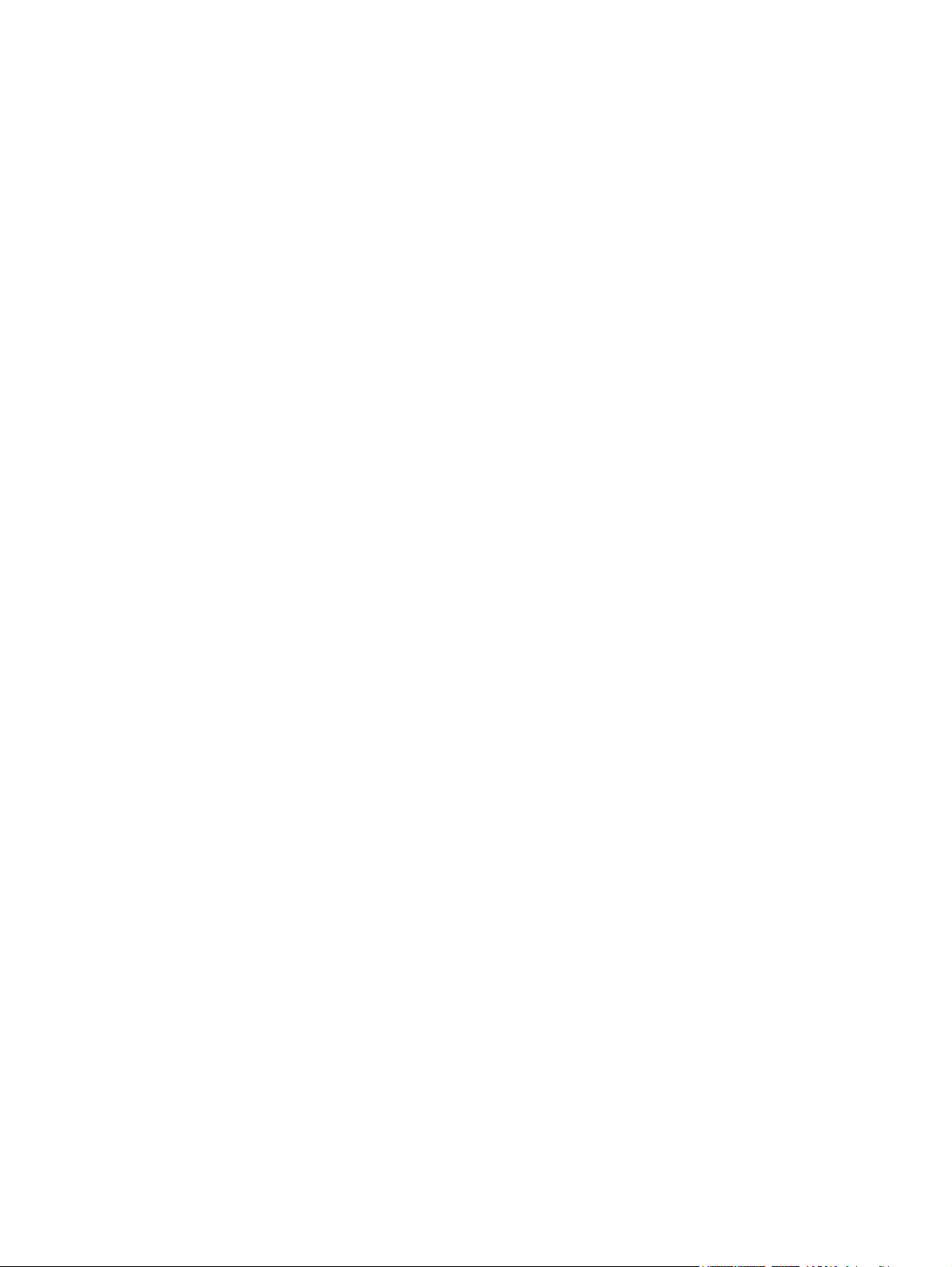
Ordinateur de divertissement
HP Pavilion
Manuel de l'utilisateur
Page 2
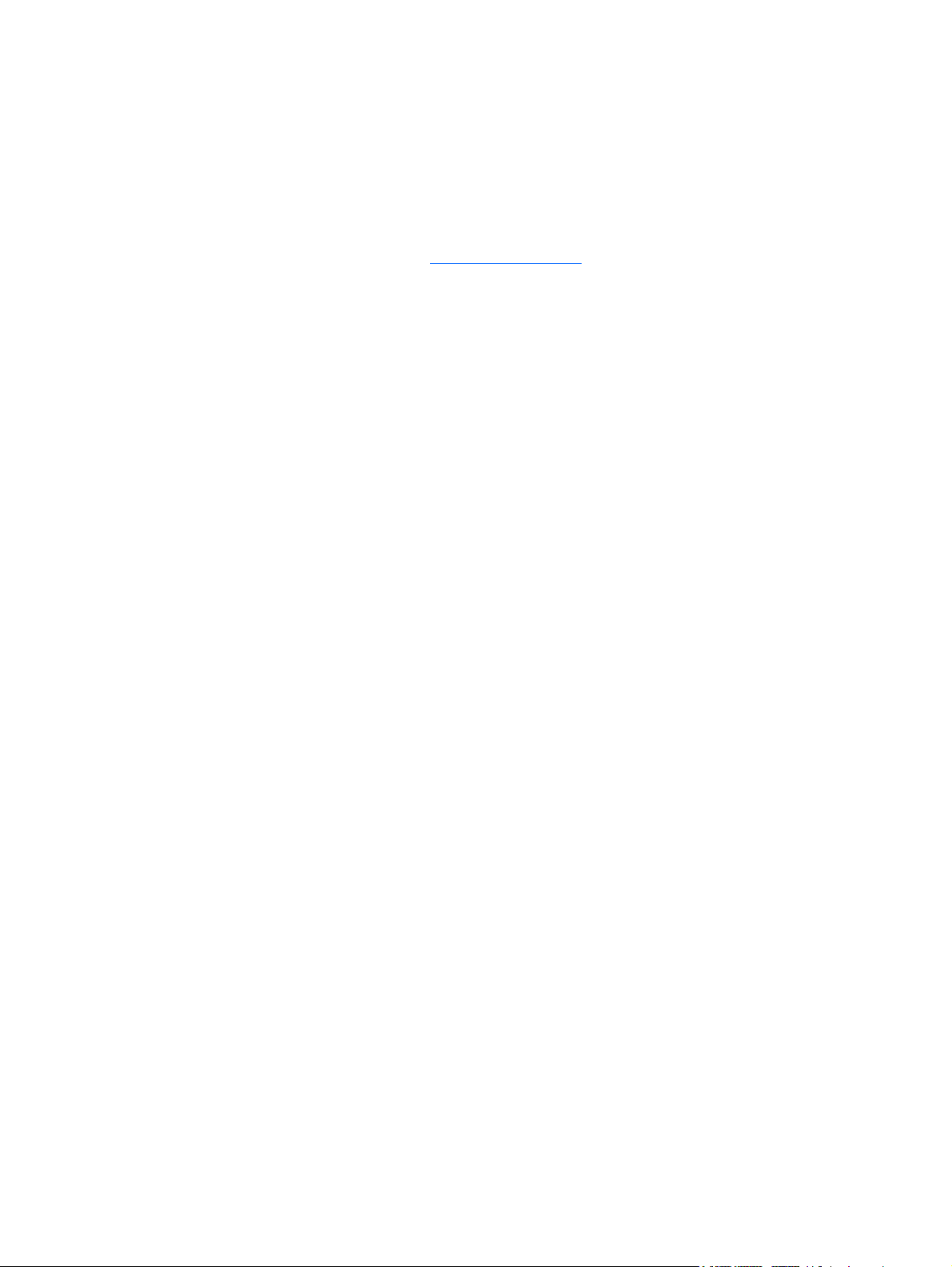
© Copyright 2010 Hewlett-Packard
Development Company, L.P.
Bluetooth est une marque détenue par son
propriétaire et utilisée sous licence par
Hewlett-Packard Company. Microsoft et
Windows sont des marques déposées de
Microsoft Corporation aux Etats-Unis. Le
logo SD est une marque de son
propriétaire.
Les informations contenues dans ce
document peuvent être modifiées sans
préavis. Les garanties relatives aux
produits et aux services HP sont décrites
dans les déclarations de garantie limitée
expresse qui les accompagnent. Aucun
élément du présent document ne peut être
interprété comme constituant une garantie
supplémentaire. HP ne saurait être tenu
pour responsable des erreurs ou omissions
de nature technique ou rédactionnelle qui
pourraient subsister dans le présent
document.
Deuxième édition : juin 2010
Première édition : mai 2010
Référence du document : 602650-052
Note sur le produit
Ce manuel de l'utilisateur décrit les
fonctions standard disponibles sur la
plupart des modèles. Certaines fonctions
peuvent ne pas être disponibles sur votre
ordinateur.
Pour obtenir la dernière version du
de l'utilisateur
HP à l'adresse
, rendez-vous sur le site Web
http://www.hp.com/support.
Manuel
Page 3
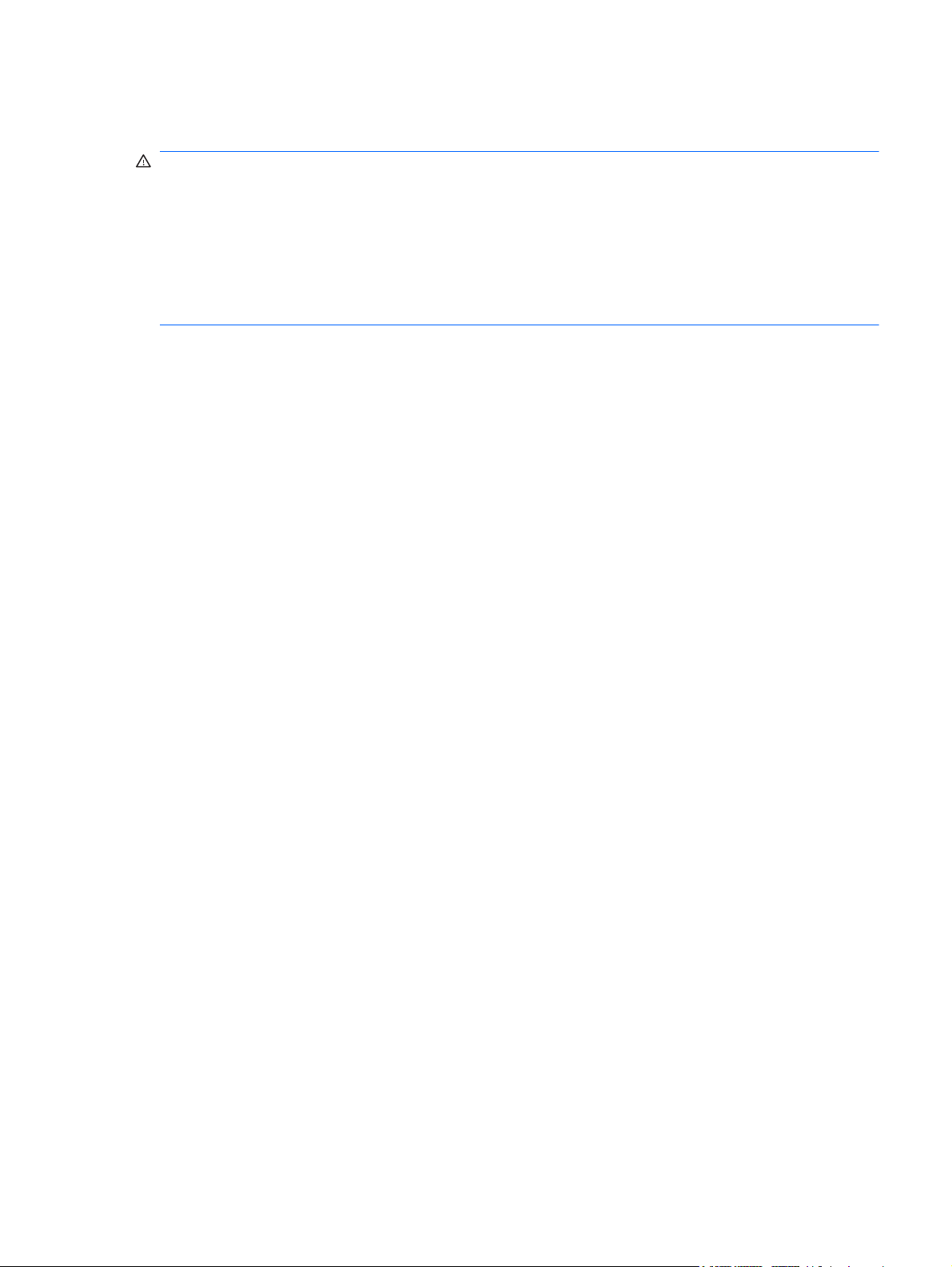
Avis d'avertissement sur la sécurité
AVERTISSEMENT ! Pour éviter tout risque de blessure associée à la chaleur ou de surchauffe de
l'ordinateur, ne placez pas ce dernier sur vos genoux et n'obstruez pas ses fentes d'aération. Utilisez
toujours l'ordinateur sur une surface plane et rigide. La ventilation ne doit pas être entravée par des
éléments rigides, tels qu'une imprimante, ni par des éléments souples, tels que des coussins, du
tissu ou un tapis épais. Par ailleurs, ne mettez pas en contact l'adaptateur secteur avec la peau ou
des éléments souples, tels que des coussins, du tissu ou un tapis épais, pendant le fonctionnement
de l'appareil. L'ordinateur et l'adaptateur secteur sont conformes aux limites de température des
surfaces accessibles à l'utilisateur, définies par la norme internationale sur la sécurité du matériel
informatique (CEI 60950).
iii
Page 4
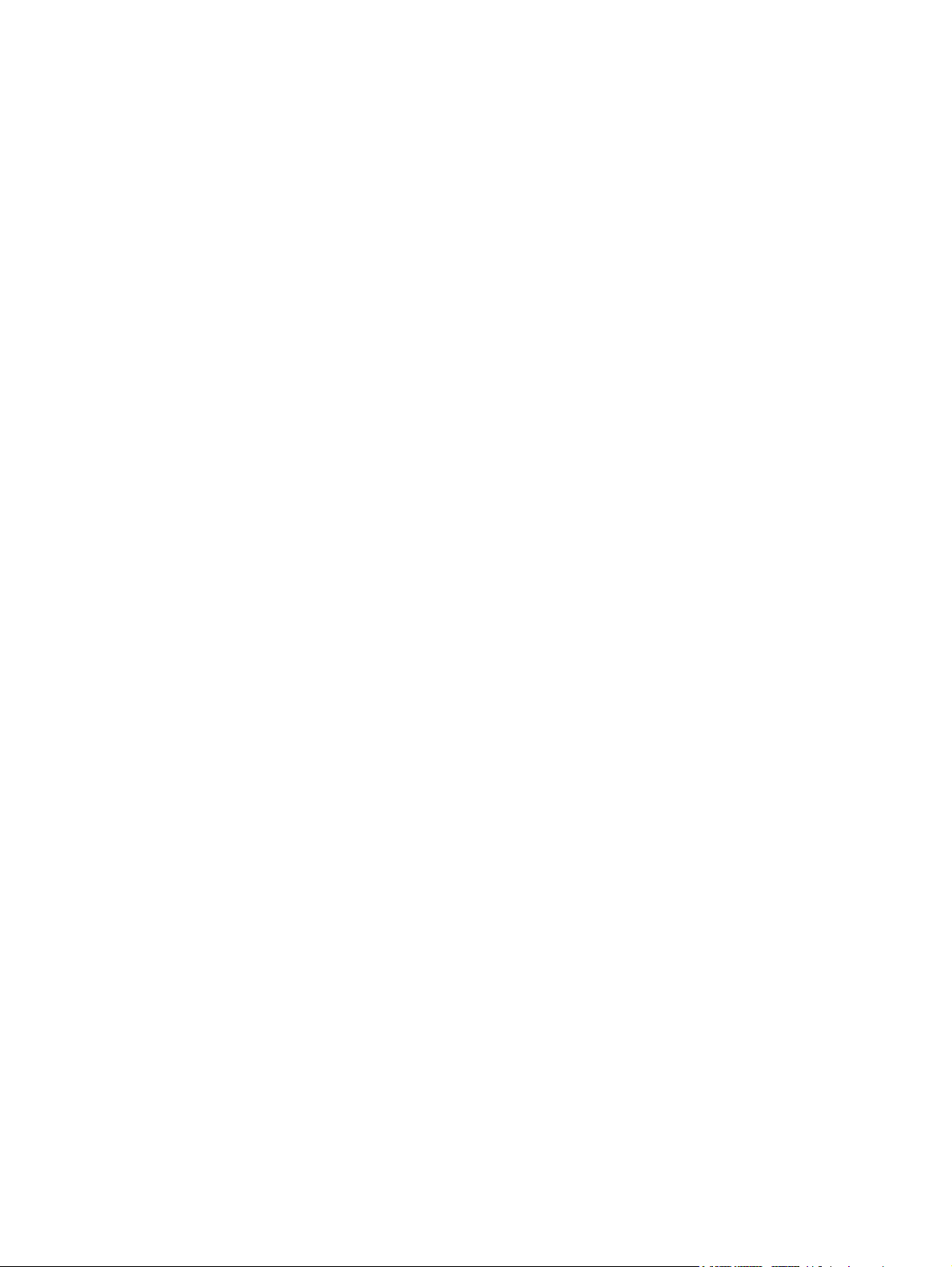
iv Avis d'avertissement sur la sécurité
Page 5
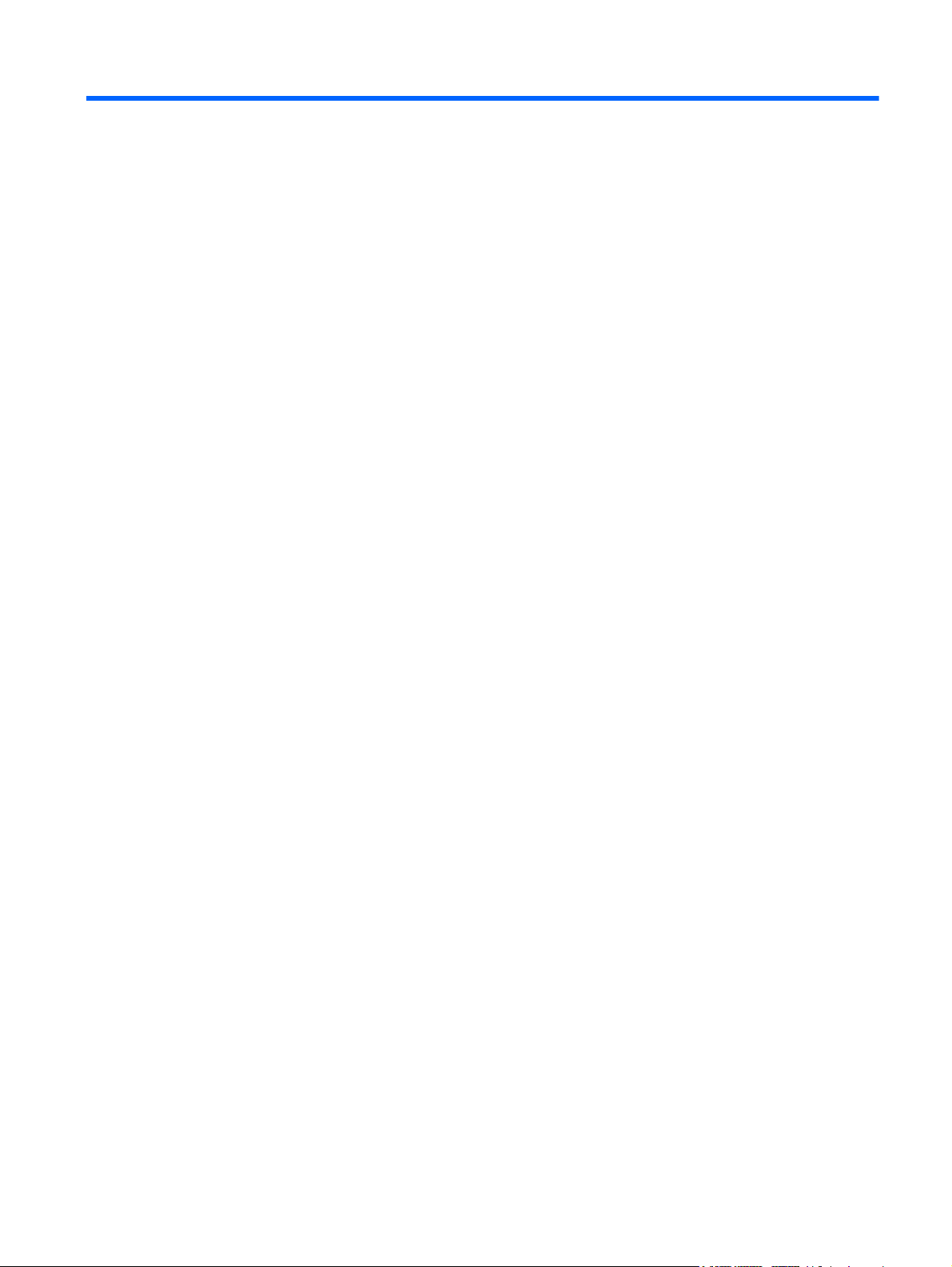
Sommaire
1 Mise en route ................................................................................................................................................... 1
Utilisation de HP QuickWeb (certains modèles) ................................................................................... 1
2 Fonctions ......................................................................................................................................................... 2
Identification du matériel ...................................................................................................................... 2
Éléments .............................................................................................................................................. 2
Éléments de la partie supérieure ......................................................................................... 2
Pavé tactile .......................................................................................................... 2
Voyants ............................................................................................................... 3
Touches .............................................................................................................. 4
Éléments de la partie avant ................................................................................................. 5
Éléments du côté droit ......................................................................................................... 5
Éléments du côté gauche .................................................................................................... 7
Éléments de la partie inférieure ........................................................................................... 8
Éléments de l'écran ............................................................................................................. 9
Antennes sans fil ............................................................................................................... 10
Autres éléments matériels ................................................................................................. 11
Étiquettes ........................................................................................................................................... 11
3 Réseaux locaux et sans fil ........................................................................................................................... 13
Utilisation de périphériques sans fil .................................................................................................... 13
Identification des icônes d'état des périphériques sans fil et du réseau ............................ 13
Utilisation des commandes sans fil .................................................................................... 14
Utilisation du bouton des périphériques sans fil ................................................................ 14
Utilisation du logiciel Wireless Assistant ............................................................................ 15
Utilisation de HP Connection Manager (certains modèles) ............................................... 15
Utilisation des commandes du système d'exploitation ...................................................... 16
Utilisation d'un réseau WLAN ............................................................................................................. 16
Configuration d'un réseau WLAN ...................................................................................... 16
Protection de votre réseau WLAN ..................................................................................... 17
Accès à un autre réseau .................................................................................................... 18
Utilisation d'un module mobile à large bande HP (certains modèles) ................................................ 18
Insertion d'une carte SIM ................................................................................................... 18
Retrait d'une carte SIM ...................................................................................................... 19
Utilisation de périphériques sans fil Bluetooth .................................................................................... 20
Bluetooth et Partage de connexion Internet (ICS) ............................................................. 20
Résolution des problèmes de connexion sans fil ............................................................................... 21
Impossible de se connecter au réseau WLAN ................................................................... 21
v
Page 6
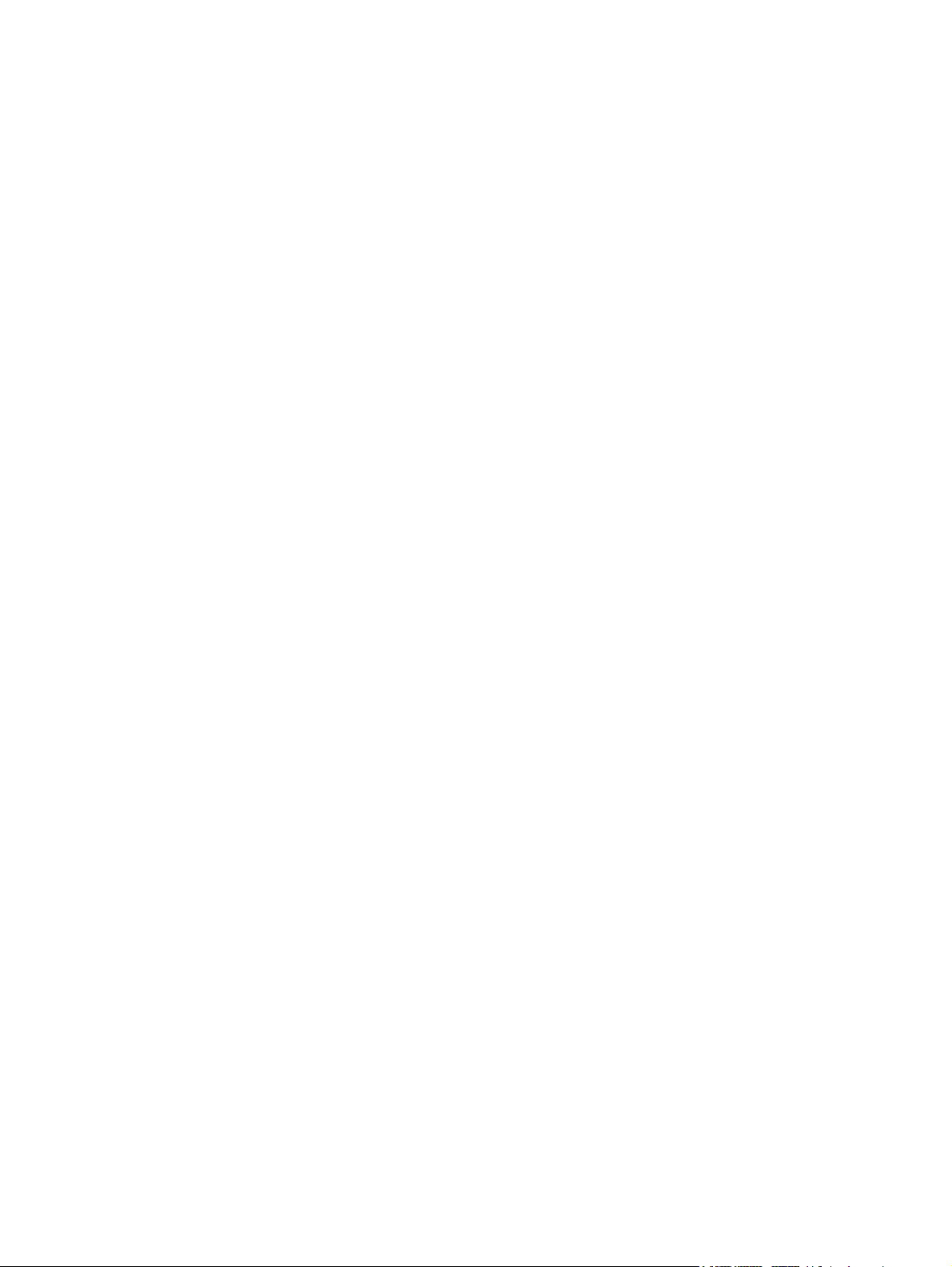
Impossible de se connecter à un réseau WLAN préféré ................................................... 22
L'icône du réseau local sans fil ne s'affiche pas ................................................................ 22
Les codes de sécurité du réseau WLAN actuel ne sont pas disponibles .......................... 22
La connexion WLAN est très faible .................................................................................... 23
Impossible de se connecter au routeur sans fil ................................................................. 23
Connexion à un réseau local (LAN) ................................................................................................... 23
4 Périphériques de pointage et clavier .......................................................................................................... 25
Utilisation des périphériques de pointage .......................................................................................... 25
Définition des préférences du périphérique de pointage ................................................... 25
Utilisation du pavé tactile ................................................................................................... 25
Défilement à deux doigts ................................................................................... 25
Rotation (certains modèles) .............................................................................. 26
Pincement (certains modèles) ........................................................................... 26
Utilisation des touches d'action .......................................................................................................... 27
Utilisation des touches d'activation .................................................................................................... 29
Utilisation des pavés numériques ....................................................................................................... 30
Utilisation du pavé numérique interne ............................................................................... 30
Activation et désactivation du pavé numérique interne ..................................... 31
Basculement des fonctions des touches du pavé numérique interne ............... 31
Utilisation d'un pavé numérique externe en option ............................................................ 31
Nettoyage du pavé tactile et du clavier .............................................................................................. 31
5 Multimédia ..................................................................................................................................................... 32
Fonctions multimédia ......................................................................................................................... 32
Réglage du volume ............................................................................................................ 32
Utilisation des touches d'activité multimédia ...................................................................... 33
Logiciels multimédia ........................................................................................................................... 33
Utilisation du logiciel HP MediaSmart ................................................................................ 34
Utilisation des logiciels multimédia .................................................................................... 34
Installation de logiciels multimédia à partir d'un disque ..................................................... 34
Audio .................................................................................................................................................. 35
Connexion de périphériques audio externes ..................................................................... 35
Vérification de vos fonctions audio .................................................................................... 35
Vidéo .................................................................................................................................................. 36
Connexion d'un moniteur ou d'un projecteur externe ........................................................ 36
Connexion d'un périphérique HDMI ................................................................................... 36
Configuration audio pour HDMI (certains modèles) .......................................... 37
Webcam ............................................................................................................................................. 37
Conseils sur la webcam ..................................................................................................... 38
Réglages des propriétés de la webcam ............................................................................. 38
vi
Page 7
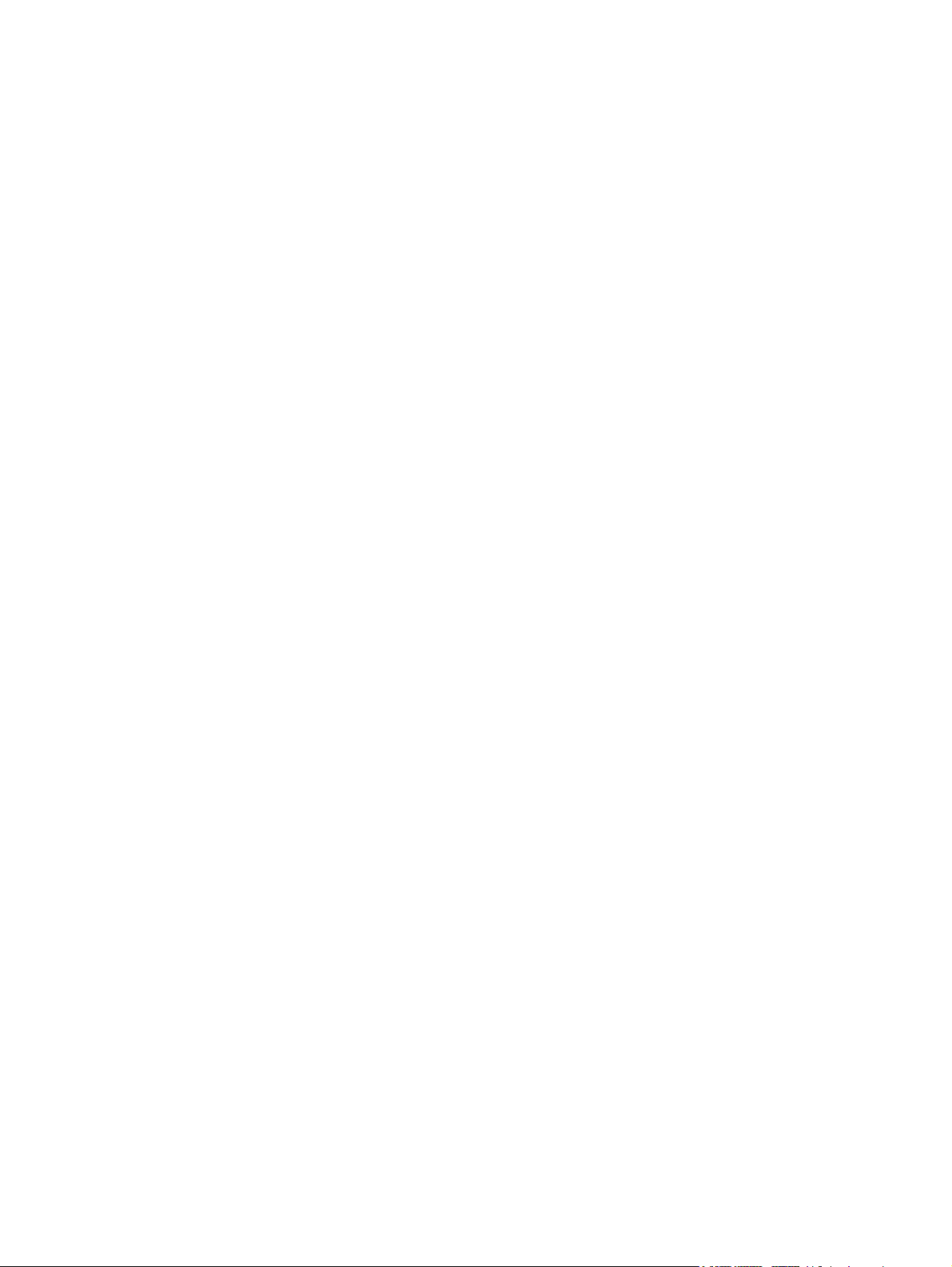
6 Gestion de l'alimentation ............................................................................................................................. 40
Configuration des dispositifs d'alimentation ....................................................................................... 40
Utilisation des états d'économie d'énergie ......................................................................... 40
Activation et sortie du mode veille ..................................................................... 40
Activation et sortie du mode veille prolongée .................................................... 41
Utilisation de la jauge de batterie ....................................................................................... 41
Utilisation des modes d'alimentation .................................................................................. 41
Affichage du mode d'alimentation actuel ........................................................... 42
Sélection d'un mode d'alimentation différent ..................................................... 42
Personnalisation des modes d'alimentation ...................................................... 42
Définition d'une protection par mot de passe pour quitter la mise en veille ....................... 42
Utilisation d'une alimentation secteur externe .................................................................................... 43
Connexion de l'adaptateur secteur .................................................................................... 43
Test d'un adaptateur secteur ............................................................................................. 44
Utilisation de la batterie ...................................................................................................................... 44
Recherche d'informations sur la batterie dans la section Aide et support ......................... 45
Utilisation du contrôle de la batterie ................................................................................... 45
Affichage de la charge de batterie restante ....................................................................... 45
Insertion ou retrait de la batterie ........................................................................................ 45
Charge d'une batterie ........................................................................................................ 47
Optimisation de la durée de décharge de la batterie ......................................................... 47
Gestion des niveaux bas de batterie ................................................................................. 47
Identification des niveaux bas de batterie ......................................................... 48
Résolution d'un niveau bas de batterie ............................................................. 49
Résolution d'un niveau bas de batterie lorsqu'une alimentation
externe est disponible ....................................................................... 49
Résolution d'un niveau bas de batterie lorsqu'une batterie
chargée est disponible ...................................................................... 49
Résolution d'un niveau bas de batterie lorsqu'aucune source
d'alimentation n'est disponible .......................................................... 49
Résolution d'un niveau bas de batterie lorsque l'ordinateur ne
peut pas quitter le mode veille prolongée ......................................... 49
Étalonnage d'une batterie .................................................................................................. 49
Étape 1 : Charge complète de la batterie .......................................................... 49
Étape 2 : Désactivation du mode veille ou veille prolongée .............................. 50
Étape 3 : Décharge de la batterie ..................................................................... 50
Étape 4 : Recharge complète de la batterie ...................................................... 51
Étape 5 : Réactivation du mode veille ou veille prolongée ................................ 51
Économie d'énergie de la batterie ..................................................................................... 51
Stockage d'une batterie ..................................................................................................... 52
Mise au rebut d'une batterie usagée ................................................................................. 52
Remplacement de la batterie ............................................................................................. 52
Arrêt de l'ordinateur ............................................................................................................................ 52
vii
Page 8
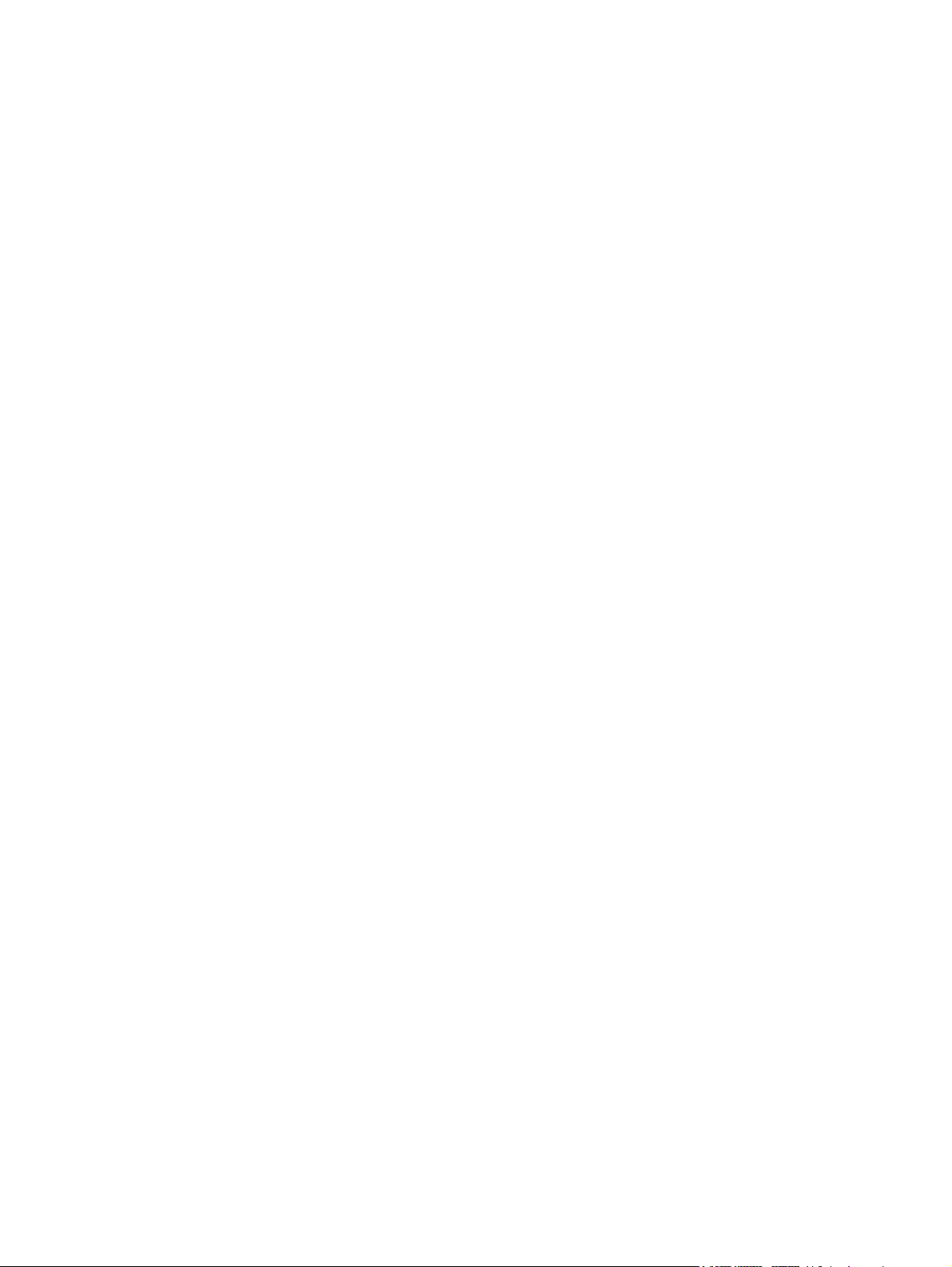
7 Modules mémoire ......................................................................................................................................... 54
8 Unités et périphériques externes ................................................................................................................ 57
Unités ................................................................................................................................................. 57
Identification des unités installées ..................................................................................... 57
Manipulation des unités ..................................................................................................... 57
Optimisation des performances du disque dur .................................................................. 58
Utilisation du défragmenteur de disque ............................................................. 58
Utilisation du nettoyage de disque .................................................................... 59
Remplacement du disque dur dans le compartiment de disque dur .................................. 59
Utilisation du logiciel HP ProtectSmart Hard Drive Protection (certains modèles) ............ 61
Identification de l'état de HP ProtectSmart Hard Drive Protection .................... 62
Gestion de l'alimentation avec un disque dur parqué ....................................... 62
Utilisation du logiciel HP ProtectSmart Hard Drive Protection .......................... 63
Utilisation d'unités externes ............................................................................................... 63
Connexion d'unités externes en option ............................................................. 64
Partage des unités optiques .............................................................................................. 64
Périphériques externes ...................................................................................................................... 64
Utilisation d'un périphérique USB ...................................................................................... 64
Connexion d'un périphérique USB .................................................................... 65
Retrait d'un périphérique USB ........................................................................... 65
Utilisation de cartes compatibles avec le connecteur de carte numérique ........................ 66
Insertion d'une carte numérique ........................................................................ 66
Retrait d'une carte numérique ........................................................................... 67
9 Sécurité .......................................................................................................................................................... 68
Protection de l'ordinateur ................................................................................................................... 68
Utilisation des mots de passe ............................................................................................................. 68
Définition de mots de passe sous Windows ...................................................................... 69
Définition d'un mot de passe dans Setup Utility ................................................................ 70
Mot de passe administrateur ............................................................................. 70
Gestion d'un mot de passe administrateur ....................................... 71
Saisie d'un mot de passe administrateur .......................................... 71
Mot de passe de mise sous tension .................................................................. 71
Gestion d'un mot de passe de mise sous tension ............................ 72
Saisie d'un mot de passe de mise sous tension ............................... 72
Utilisation de logiciels antivirus ........................................................................................................... 72
Utilisation de logiciels pare-feu ........................................................................................................... 73
Installation de mises à jour de sécurité critiques ................................................................................ 73
Installation d'un dispositif antivol en option ........................................................................................ 73
10 Modification des paramètres de QuickWeb ............................................................................................. 75
Activation et désactivation de HP QuickWeb ..................................................................................... 75
viii
Page 9
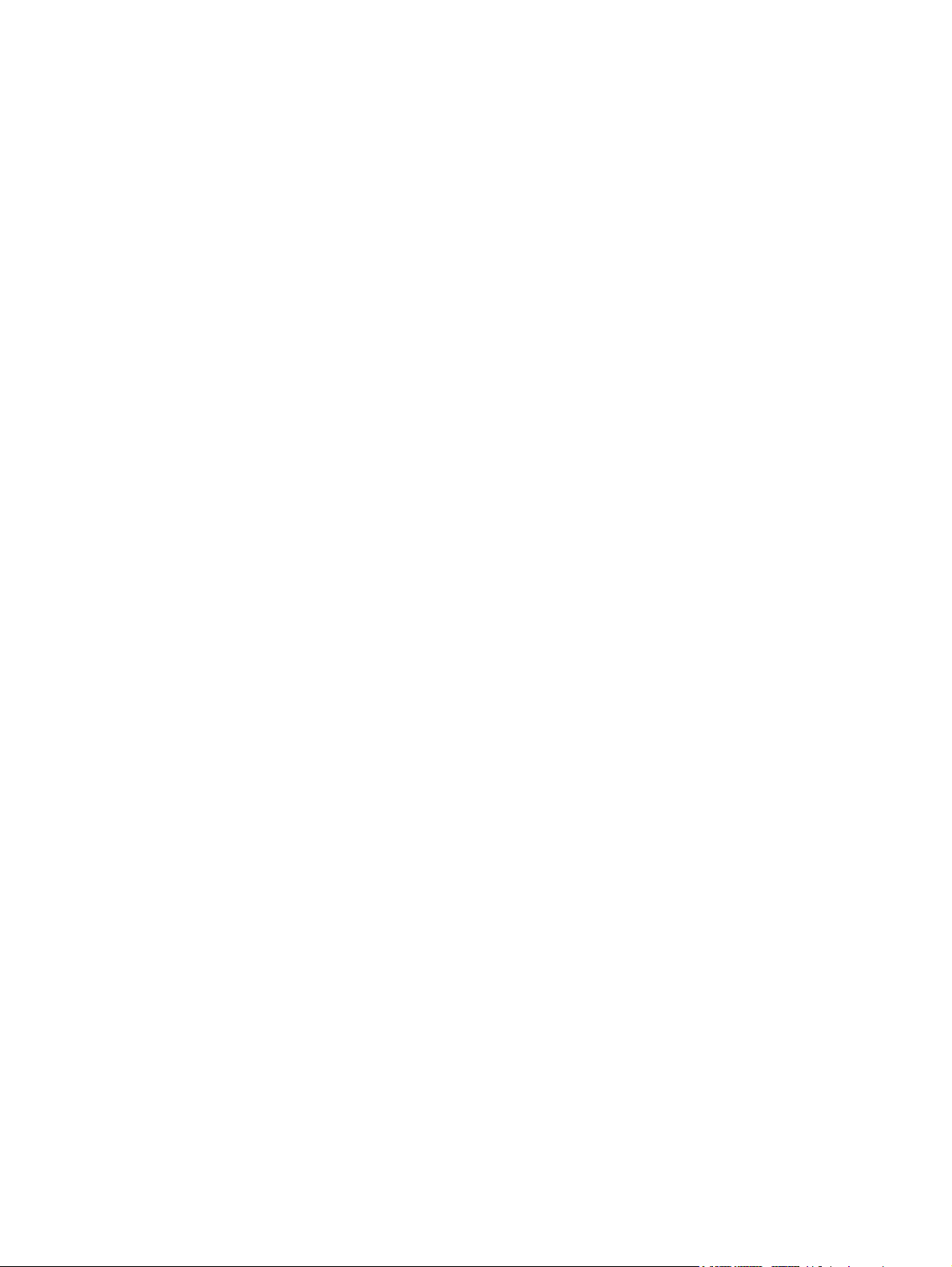
Annexe A Setup Utility (BIOS) ........................................................................................................................ 76
Démarrage de Setup Utility ................................................................................................................ 76
Utilisation de Setup Utility ................................................................................................................... 76
Navigation et sélection dans Setup Utility .......................................................................... 76
Modification de la langue de Setup Utility .......................................................................... 77
Affichage des informations système .................................................................................. 77
Restauration des paramètres par défaut dans Setup Utility .............................................. 78
Sortie de Setup Utility ........................................................................................................ 78
Menus de Setup Utility ....................................................................................................................... 78
Menu Main (Principal) ........................................................................................................ 79
Menu Security (Sécurité) ................................................................................................... 79
Menu System Configuration (Configuration du système) .................................................. 79
Menu Diagnostics (Diagnostic) .......................................................................................... 80
Mise à jour du BIOS ........................................................................................................................... 80
Identification de la version du BIOS ................................................................................... 80
Téléchargement d'une mise à jour du BIOS ..................................................... 81
Mise à jour des logiciels et pilotes ...................................................................................................... 82
Annexe B Sauvegarde et restauration ........................................................................................................... 83
Création de disques de restauration .................................................................................................. 83
Sauvegarde des informations ............................................................................................................. 84
Utilisation de la fonction Sauvegarde et restauration Windows ......................................... 85
Utilisation de points de restauration système .................................................................... 85
À quel moment créer des points de restauration ? ........................................... 86
Création d'un point de restauration système ..................................................... 86
Restauration à des date et heure antérieures ................................................... 86
Restauration ....................................................................................................................................... 86
Restauration à l'aide des disques de restauration ............................................................. 87
Restauration à l'aide d'une partition de réinstallation dédiée ............................................. 87
Index ................................................................................................................................................................... 88
ix
Page 10
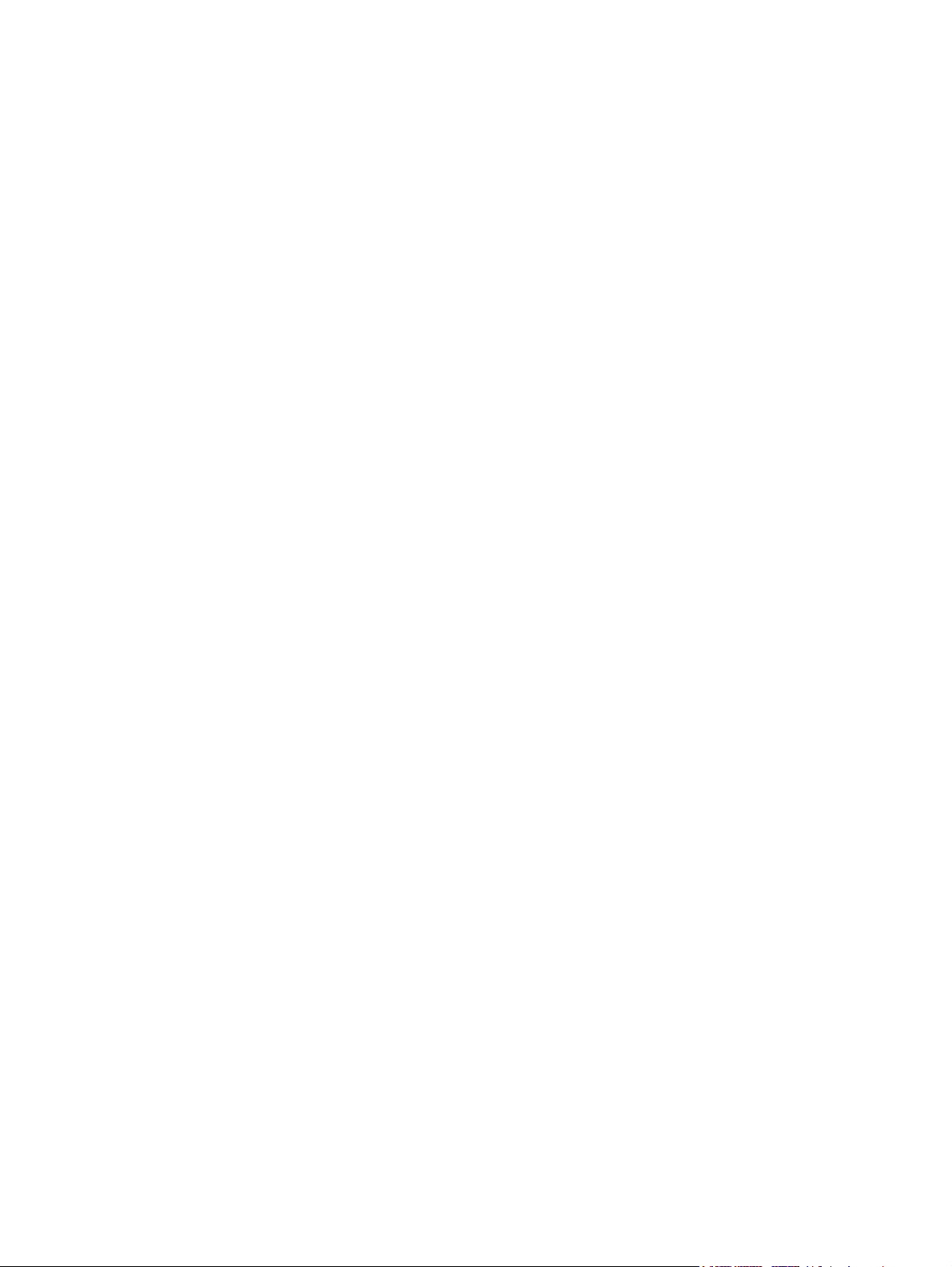
x
Page 11
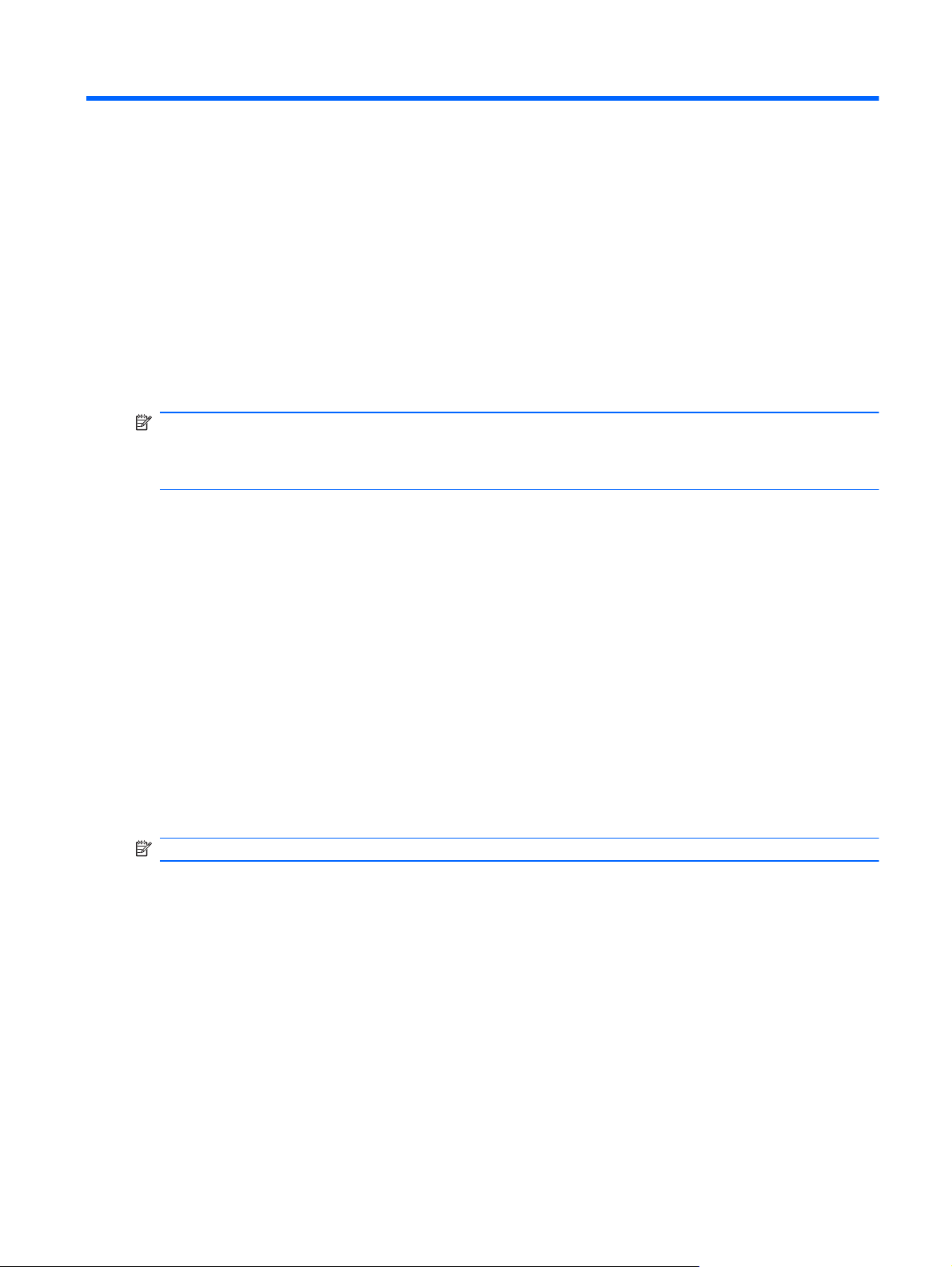
1Mise en route
Le système d'exploitation principal de votre ordinateur est Microsoft® Windows®. Votre ordinateur
peut également être équipé de HP QuickWeb (certains modèles).
Le système d'exploitation Microsoft Windows affiche le bureau et contrôle le matériel, les
●
périphériques et les logiciels de votre ordinateur.
Si votre ordinateur inclut QuickWeb, celui-ci vous permet de naviguer rapidement sur Internet,
●
d'afficher des photos numériques, d'écouter de la musique ou de garder le contact avec vos
amis en échangeant des courriers électroniques ou des messages instantanés, ou encore via
Skype (certains modèles), sans avoir à démarrer votre système d'exploitation principal.
REMARQUE : Pour désactiver ou réactiver QuickWeb, reportez-vous au chapitre « Modification
des paramètres de QuickWeb ». Pour en savoir plus sur QuickWeb, reportez-vous à l'aide du logiciel
incluse dans QuickWeb, à laquelle vous pouvez accéder en cliquant sur l'icône Aide dans la zone de
notification.
Utilisation de HP QuickWeb (certains modèles)
Pour démarrer QuickWeb :
1. Mettez l'ordinateur sous tension. L'écran d'accueil de HP QuickWeb s'affiche.
2. Cliquez sur une icône de l'écran d'accueil QuickWeb pour lancer une application.
Pour démarrer QuickWeb à partir de Microsoft Windows :
Sélectionnez Démarrer, cliquez sur la flèche en regard du bouton Arrêter, puis cliquez sur
▲
Redémarrer. L'ordinateur redémarre et affiche l'écran d'accueil de HP QuickWeb.
– ou –
Sélectionnez Démarrer > Tous les programmes > HP QuickWeb. Cliquez sur Outil de
▲
configuration de HP QuickWeb. Cliquez sur l'onglet Accueil, puis sur le bouton OK en
regard de Voulez-vous arrêter Windows™ et passer sur QuickWeb ?.
REMARQUE : Pour en savoir plus sur HP QuickWeb, reportez-vous à l'aide du logiciel QuickWeb.
Utilisation de HP QuickWeb (certains modèles) 1
Page 12
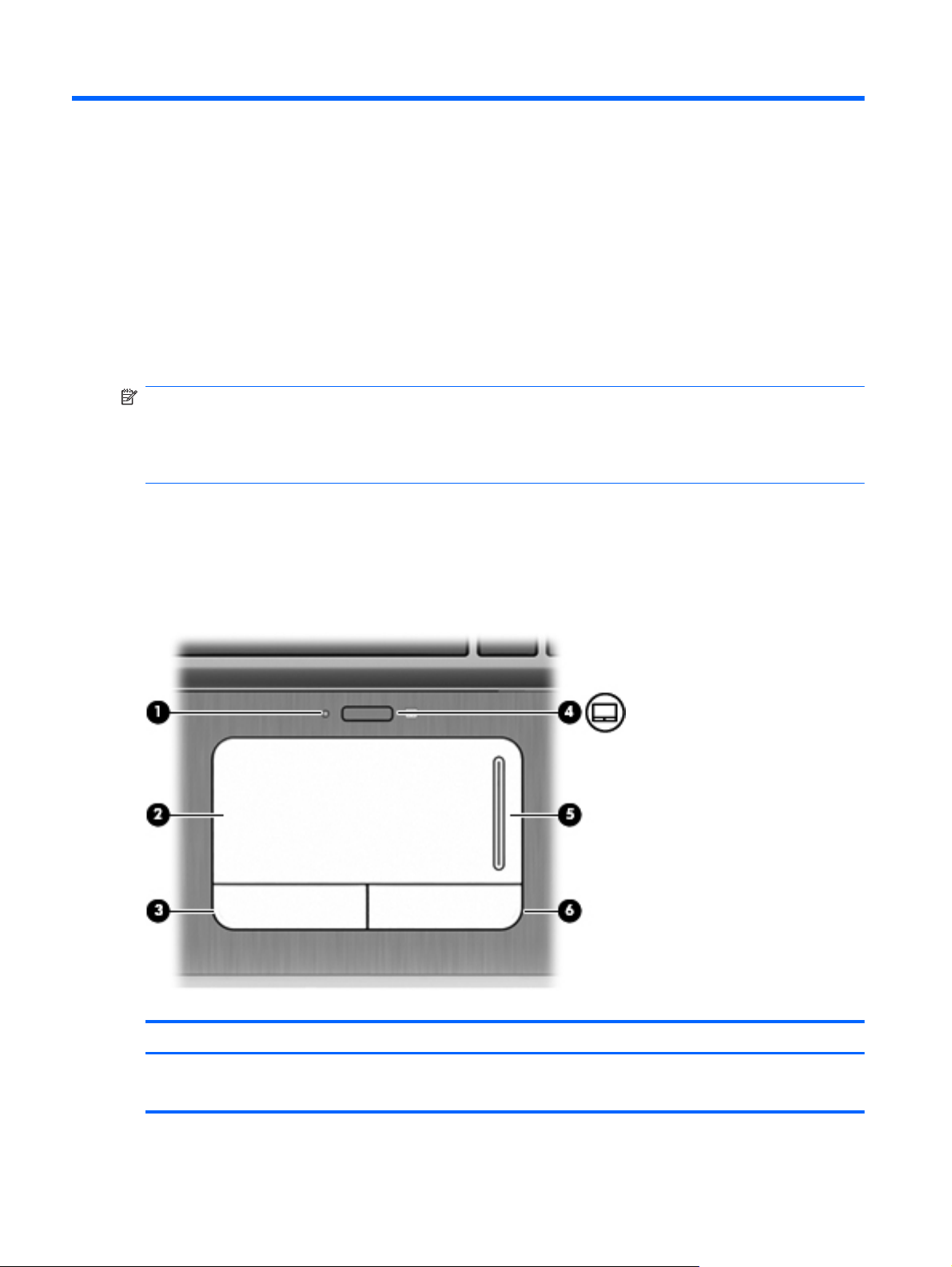
2 Fonctions
Identification du matériel
Pour afficher la liste du matériel installé dans l'ordinateur, sélectionnez Démarrer > Panneau de
configuration > Système et sécurité. Dans la zone Système, cliquez sur Gestionnaire de
périphériques.
Vous pouvez également ajouter un matériel ou modifier les configurations des périphériques à l'aide
du Gestionnaire de périphériques.
REMARQUE : Windows® inclut la fonction de contrôle de compte d'utilisateur, destinée à améliorer
la sécurité de votre ordinateur. Vous pouvez être invité à donner votre autorisation ou à fournir un
mot de passe pour des tâches telles que l'installation de logiciels, l'exécution d'utilitaires ou la
modification de paramètres Windows. Pour plus d'informations, reportez-vous au centre d'aide et de
support.
Éléments
Éléments de la partie supérieure
Pavé tactile
Élément Description
(1) Voyant du pavé tactile
2 Chapitre 2 Fonctions
Blanc : le pavé tactile est activé.
●
Orange : le pavé tactile est désactivé.
●
Page 13
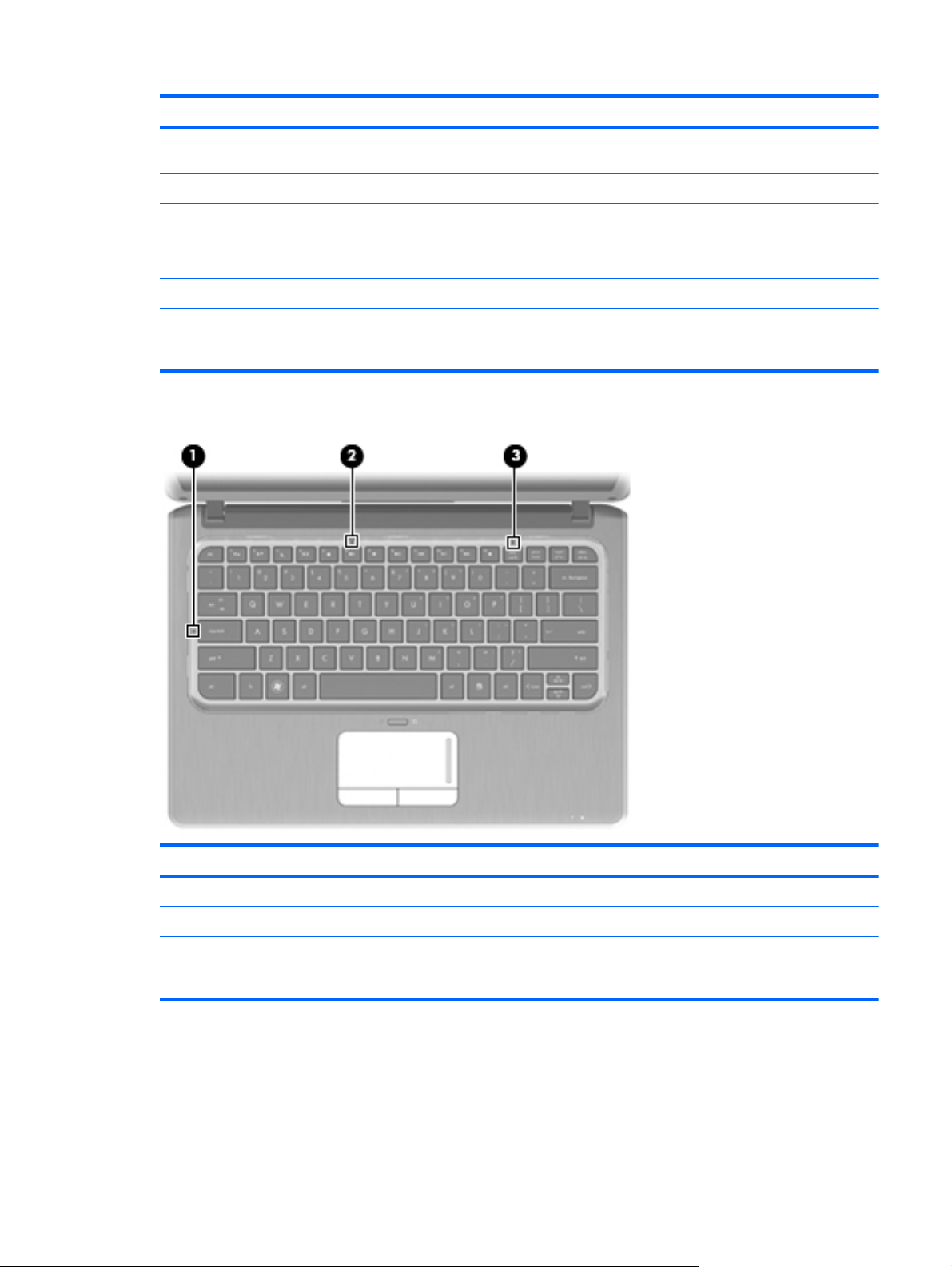
Élément Description
(2) Pavé tactile* Permet de déplacer le curseur pour sélectionner ou activer
des éléments à l'écran.
(3) Bouton gauche du pavé tactile* Fonctionne comme le bouton gauche d'une souris externe.
Voyants
(4) Bouton d'activation/désactivation du pavé
tactile
(5) Zone de défilement du pavé tactile Permet d'effectuer un défilement vers le haut ou vers le bas.
(6) Bouton droit du pavé tactile* Fonctionne comme le bouton droit d'une souris externe.
*Ce tableau décrit les paramètres d'usine. Pour afficher et modifier les préférences du périphérique de pointage,
sélectionnez Démarrer > Périphériques et imprimantes. Cliquez ensuite avec le bouton droit de la souris sur le
périphérique représentant votre ordinateur, puis cliquez sur Paramètres de la souris.
Permet d'activer et de désactiver le pavé tactile.
Élément Description
(1) Voyant verr maj Allumé : le verrouillage des majuscules est activé.
(2) Voyant Muet Allumé : le son de l'ordinateur est coupé.
(3) Voyant verr num Allumé : le pavé numérique interne est activé ou le
verrouillage numérique est activé pour le pavé numérique
externe en option.
Éléments 3
Page 14
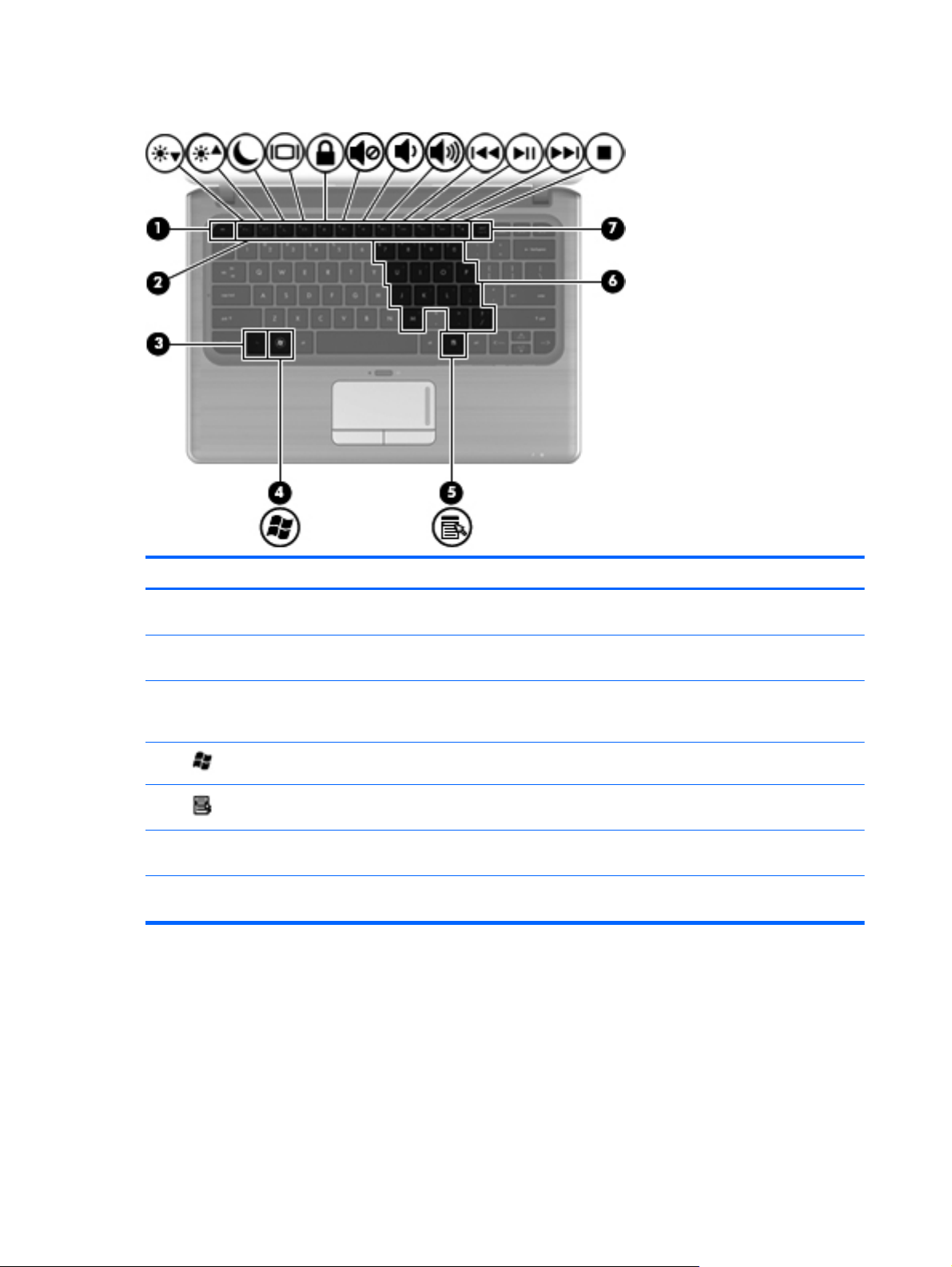
Touches
Élément Description
(1) Touche échap Affiche les informations système lorsqu'elle est associée à la
(2) Touches d'action Permettent d'exécuter des fonctions système fréquemment
(3) Touche fn Associée à une touche de direction, à la touche verr num ou
(4)
(5)
(6) Touches du pavé numérique interne Lorsque le pavé numérique est activé, ses touches peuvent
(7) Touche verr num Permet d'activer ou de désactiver le pavé numérique interne
Touche de logo Windows Affiche le menu Démarrer de Windows.
Touche des applications Windows Permet d'afficher le menu contextuel des éléments qui se
touche fn.
utilisées.
à la touche échap, permet d'exécuter les fonctions du
système fréquemment utilisées.
trouvent sous le pointeur.
être utilisées comme celles d'un pavé numérique externe.
lorsqu'elle est associée à la touche fn.
4 Chapitre 2 Fonctions
Page 15
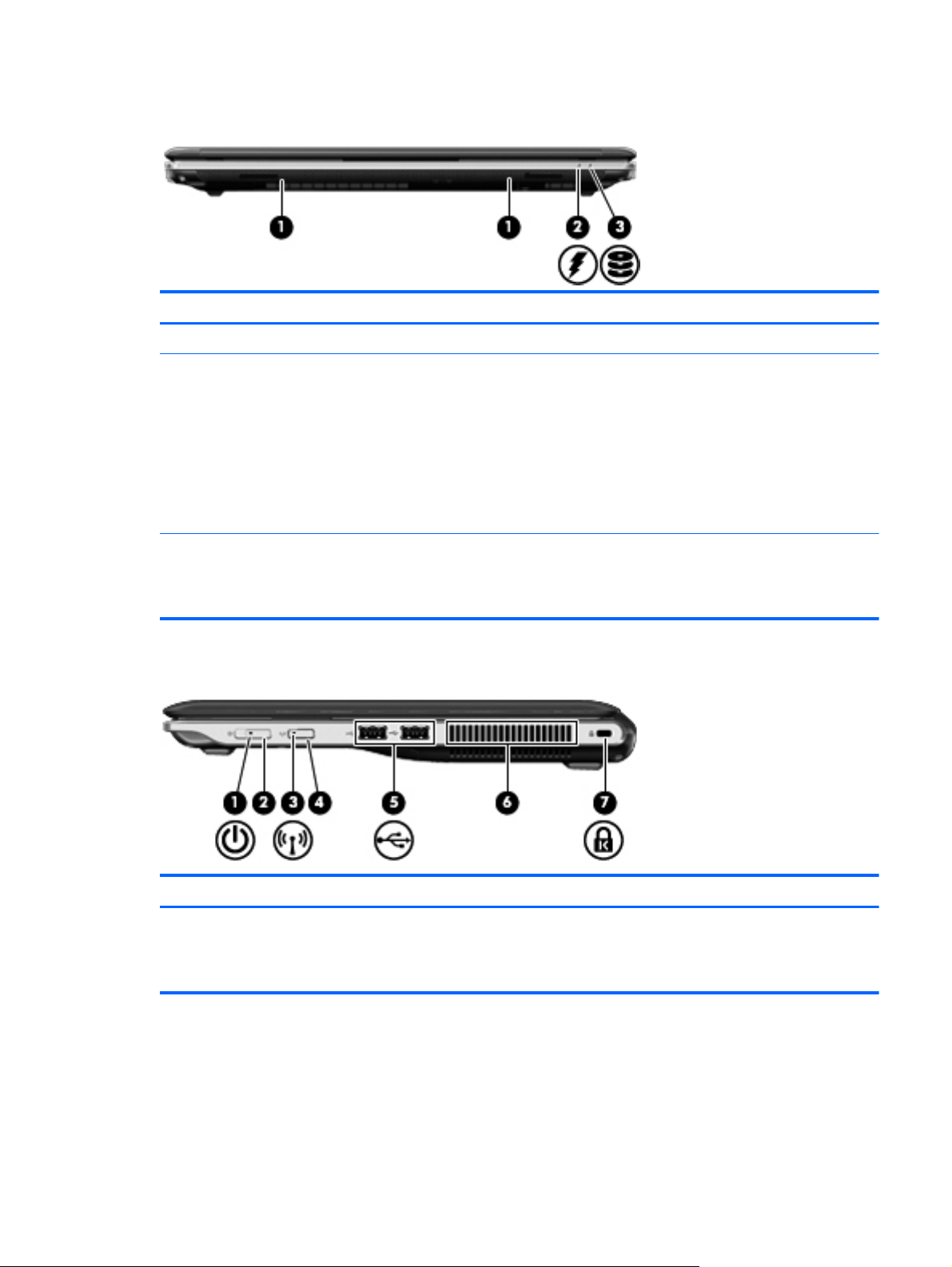
Éléments de la partie avant
Élément Description
(1) Haut-parleurs (2) Émettent le son.
(2) Voyant de la batterie Allumé : une batterie est en cours de charge.
(3) Voyant des unités Blanc : le disque dur est actif.
Clignotant : une batterie, qui est l'unique source d'alimentation, a atteint
un niveau bas de charge. Lorsque la charge de la batterie atteint un
niveau critique, son voyant commence à clignoter rapidement.
Éteint : si l'ordinateur est branché sur une source d'alimentation externe,
le voyant s'éteint lorsque toutes les batteries sont complètement
chargées. S'il n'est pas connecté à une source d'alimentation externe, le
voyant reste éteint jusqu'à ce que la charge de la batterie atteigne un
niveau critique.
Éléments du côté droit
Élément Description
(1) Voyant d'alimentation
Clignotant : le disque dur ou une unité optique externe en option est actif.
Orange : HP ProtectSmart a temporairement parqué le disque dur.
Allumé : l'ordinateur est allumé.
●
Clignotant : l'ordinateur est en veille.
●
Éteint : l'ordinateur est hors tension ou en veille prolongée.
●
Éléments 5
Page 16

Élément Description
(2) Interrupteur d'alimentation
(3) Voyant des périphériques sans fil
(4) Bouton des périphériques sans fil Permet d'activer ou de désactiver la fonctionnalité sans fil, mais ne crée
Lorsque l'ordinateur est hors tension, faites glisser l'interrupteur pour
●
le mettre sous tension.
Lorsque l'ordinateur est sous tension, faites glisser brièvement
●
l'interrupteur pour activer le mode Veille.
Lorsque l'ordinateur est en mode Veille, faites glisser brièvement
●
l'interrupteur pour quitter ce mode.
Lorsque l'ordinateur est en veille prolongée, faites glisser brièvement
●
l'interrupteur pour quitter ce mode.
Si l'ordinateur cesse de répondre et que vous ne parvenez pas à
l'éteindre à l'aide des procédures d'arrêt Windows®, faites glisser
l'interrupteur d'alimentation et maintenez-le dans cette position pendant
au moins 5 secondes pour le mettre hors tension.
Pour plus d'informations sur les paramètres d'alimentation, sélectionnez
Démarrer > Panneau de configuration > Système et sécurité >
Options d'alimentation.
Bleu : un appareil sans fil intégré, tel qu'un périphérique de réseau
●
local sans fil (WLAN), un périphérique réseau large bande sans fil
(WWAN) et/ou un périphérique Bluetooth®, est activé.
Orange : tous les périphériques sans fil sont désactivés.
●
pas de connexion sans fil.
REMARQUE : Pour établir une connexion sans fil, un réseau sans fil
doit être déjà configuré.
(5) Ports USB (2) Permettent de connecter des périphériques USB en option.
REMARQUE : Certains modèles comprennent une unité de disque
optique USB externe en option. Pour plus d'informations, reportez-vous à
la fiche
Installation rapide
(6) Ouverture d'aération Permet de faire circuler l'air pour refroidir les éléments internes.
REMARQUE : Le ventilateur de l'ordinateur démarre automatiquement
pour refroidir les éléments internes et éviter une surchauffe. Il est normal
que le ventilateur interne s'arrête et redémarre durant une opération de
routine.
(7) Connecteur de dispositif antivol Permet de fixer à l'ordinateur un dispositif antivol en option.
REMARQUE : Le dispositif antivol exerce un effet dissuasif, mais il ne
constitue pas une protection contre l'utilisation malveillante ou le vol de
l'ordinateur.
.
6 Chapitre 2 Fonctions
Page 17
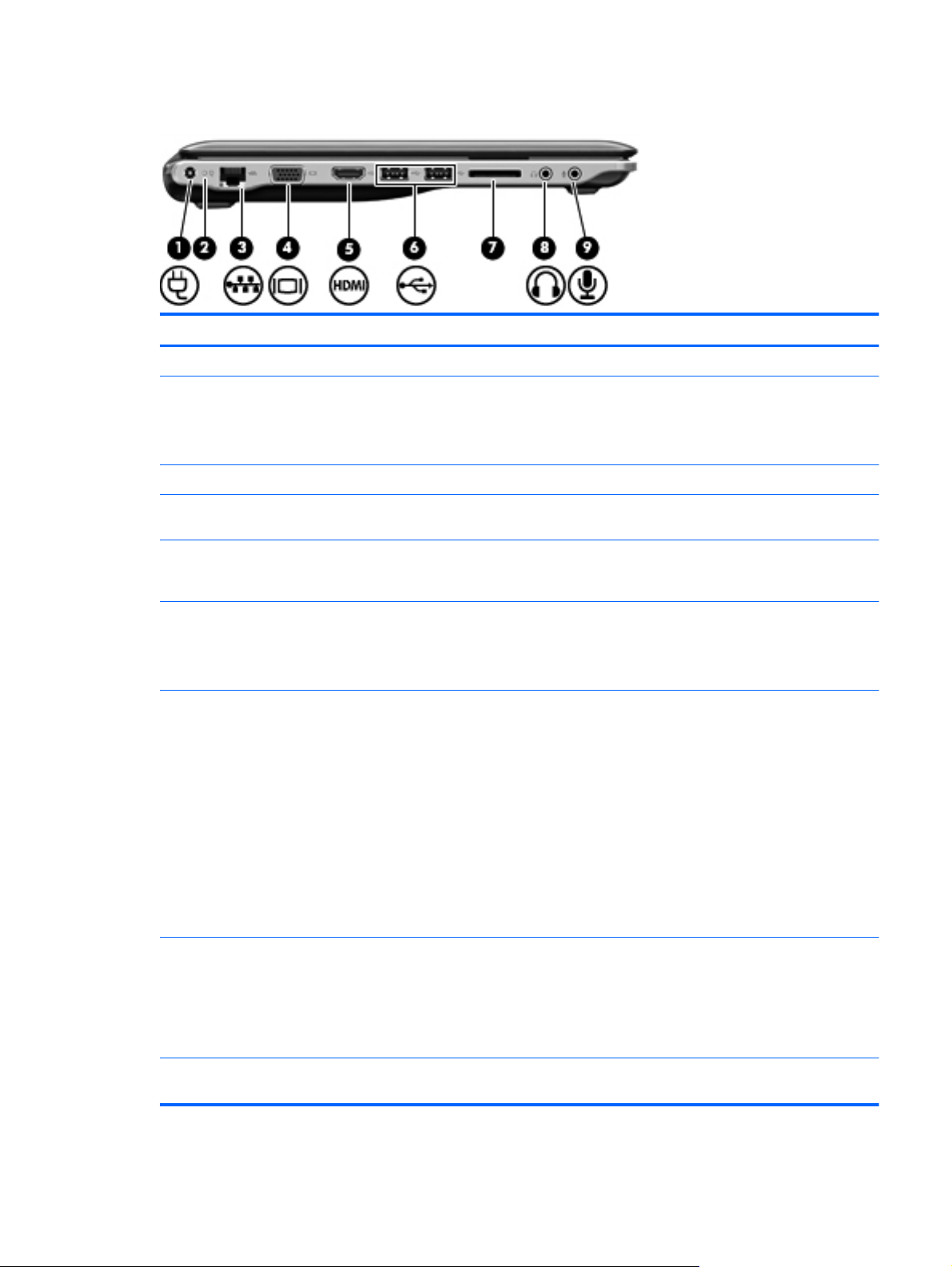
Éléments du côté gauche
Élément Description
(1) Connecteur d'alimentation Permet de brancher un adaptateur secteur.
(2) Voyant de l'adaptateur secteur
(3) Prise RJ-45 (réseau) Permet de connecter un câble réseau.
(4) Port de moniteur externe Permet de connecter un projecteur ou un moniteur VGA
(5) Port HDMI Permet de connecter un périphérique audio ou vidéo en
(6) Ports USB (2) Permettent de connecter des périphériques USB en option.
(7) Connecteur de carte numérique Prend en charge les formats de cartes numériques suivants :
Allumé : l'ordinateur est connecté à une source
●
d'alimentation externe.
Éteint : l'ordinateur n'est pas connecté à une source
●
d'alimentation externe.
externe.
option, tel qu'un téléviseur haute définition ou un composant
audio ou numérique compatible.
REMARQUE : Certains modèles peuvent être configurés à
l'aide d'une unité optique USB externe en option. Pour plus
d'informations, reportez-vous à la fiche
Memory Stick (MS)
●
Memory Stick Pro (MSP)
●
MultiMediaCard (MMC)
●
Carte mémoire Secure Digital (SD)
●
Carte mémoire Secure Digital High Capacity (SDHC)
●
xD-Picture Card (XD)
●
xD-Picture Card (XD) Type H
●
xD-Picture Card (XD) Type M
●
Installation rapide
.
(8) Prise de sortie audio (casque) Émet du son lorsque les haut-parleurs stéréo, un casque, des
(9) Prise d'entrée audio (microphone) Permet de connecter un microphone avec casque, un
écouteurs, un micro-casque ou un dispositif audio de
télévision en option sont connectés.
REMARQUE : Le branchement d'un périphérique sur la
prise du casque entraîne la désactivation des haut-parleurs de
l'ordinateur.
microphone stéréo ou un microphone mono en option.
Éléments 7
Page 18
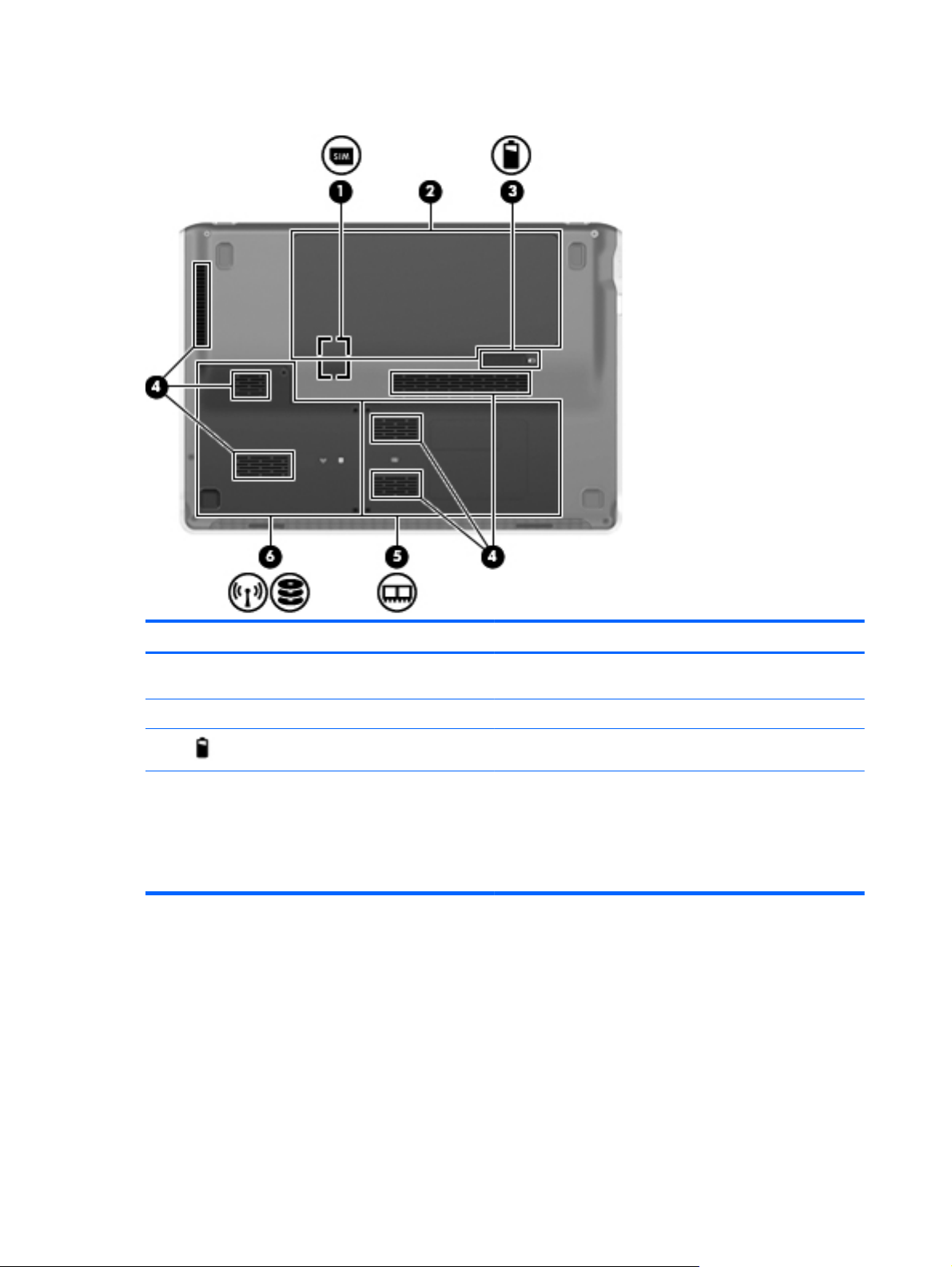
Éléments de la partie inférieure
Élément Description
(1) Connecteur de carte SIM (sur certains
modèles)
(2) Compartiment de la batterie Contient la batterie.
(3)
(4) Ouvertures d'aération (6) Permettent de faire circuler l'air pour refroidir les éléments
Loquet de dégagement de la batterie Permet d'éjecter la batterie principale de son compartiment.
Situé dans le compartiment de batterie.
internes.
REMARQUE : Le ventilateur de l'ordinateur démarre
automatiquement pour refroidir les éléments internes et éviter
une surchauffe. Il est normal que le ventilateur interne s'arrête
et redémarre durant une opération de routine.
8 Chapitre 2 Fonctions
Page 19
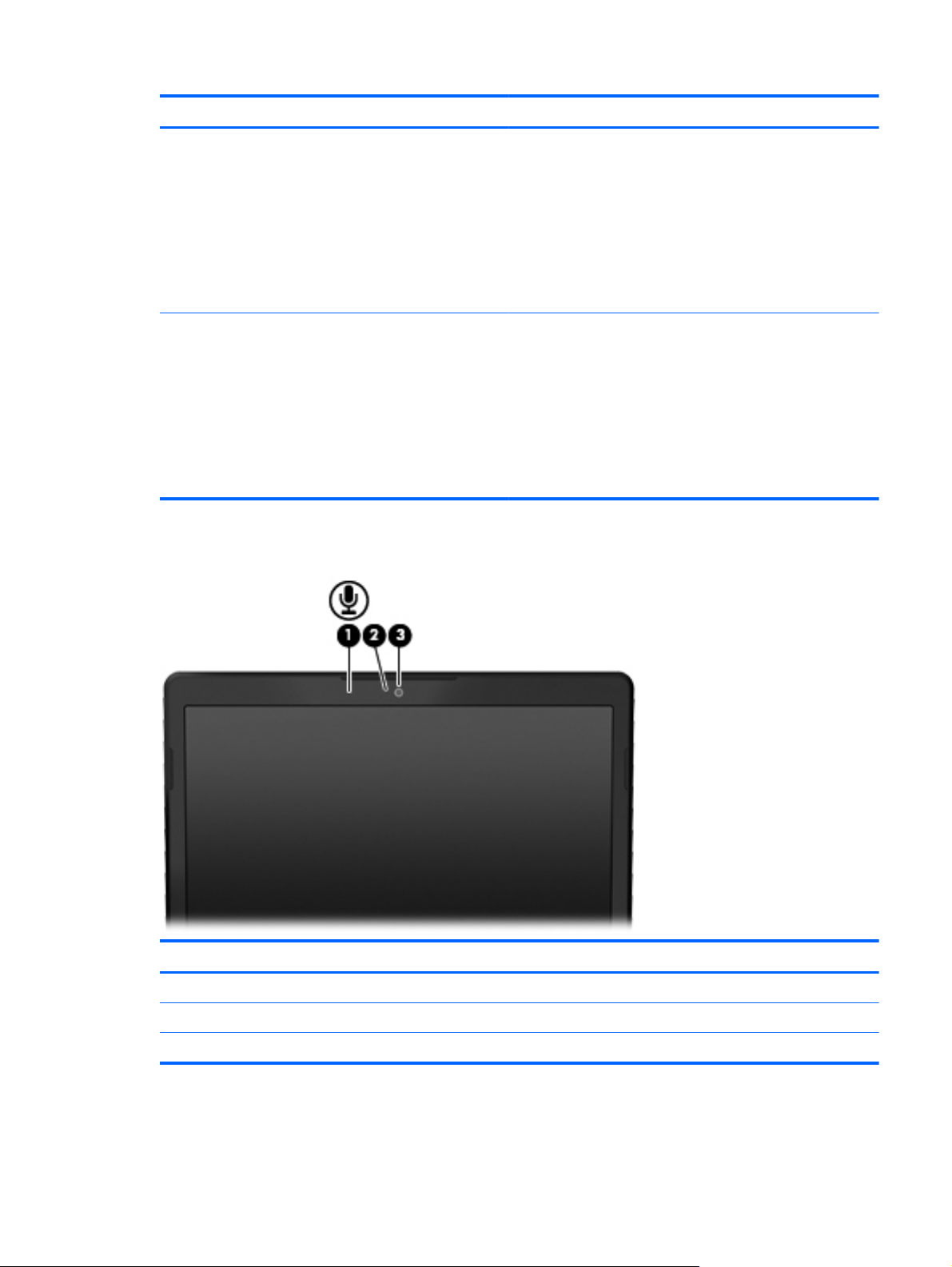
Élément Description
(5) Compartiment de module mémoire Contient le connecteur de module mémoire (2 sur certains
(6) Compartiment de disque dur Contient le disque dur et, sur certains modèles, un module de
Éléments de l'écran
modèles) et un connecteur de module de réseau local sans fil.
ATTENTION : Pour éviter tout blocage du système, ne
remplacez le module sans fil que par un module sans fil agréé
par l'agence nationale qui gère la réglementation des
périphériques sans fil dans votre pays/région. Si vous
remplacez le module et qu'un message d'avertissement est
émis, retirez le module pour restaurer les fonctionnalités de
l'ordinateur, puis contactez le service d'assistance technique
via Aide et support.
réseau large bande sans fil (WWAN).
ATTENTION : Pour éviter tout blocage du système, ne
remplacez le module sans fil que par un module sans fil agréé
par l'agence nationale qui gère la réglementation des
périphériques sans fil dans votre pays/région. Si vous
remplacez le module et qu'un message d'avertissement est
émis, retirez le module pour restaurer les fonctionnalités de
l'ordinateur, puis contactez le service d'assistance technique
via Aide et support.
Élément Description
(1) Microphone incorporé Permet d'enregistrer un son.
(2) Voyant de la webcam Allumé : la webcam est en cours d'utilisation.
(3) Webcam Permet l'enregistrement vidéo et la prise de photos.
Éléments 9
Page 20
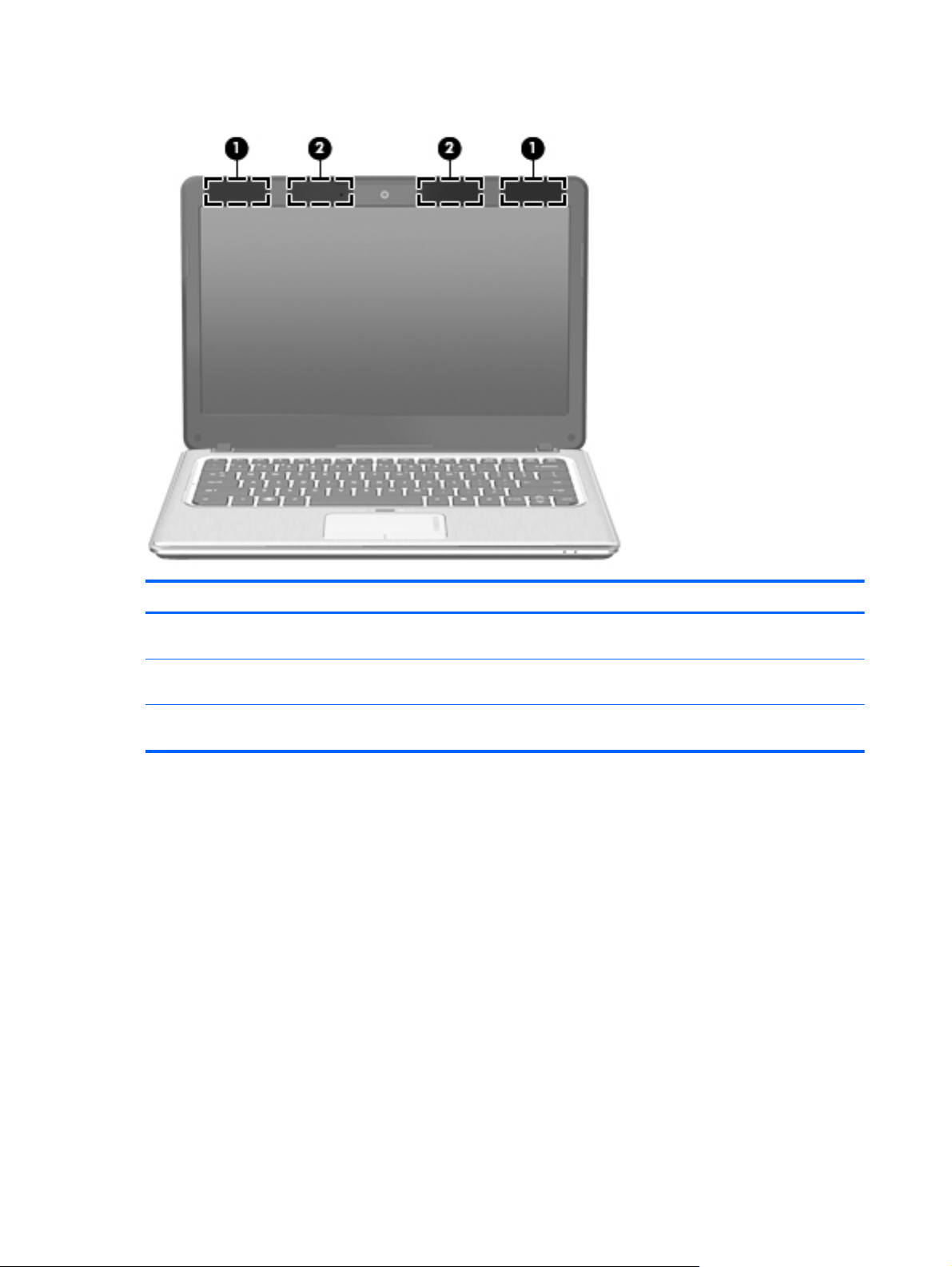
Antennes sans fil
Élément Description
(1) Antennes WWAN (2) (certains modèles)* Émettent et reçoivent des signaux sans fil pour communiquer
(2) Antennes WLAN (2)* Émettent et reçoivent des signaux sans fil pour communiquer
*Les antennes de l'ordinateur ne sont pas visibles de l'extérieur. Pour optimiser les transmissions, évitez d'obstruer les
zones situées immédiatement autour des antennes.
avec des réseaux large bande sans fil (WWAN).
avec des réseaux locaux sans fil (WLAN).
Pour connaître les réglementations relatives aux appareils sans fil, reportez-vous à la section des
Informations sur les réglementations, la sécurité et les conditions d'utilisation
s'appliquant à votre
pays ou à votre région. Vous trouverez ces informations dans la section Aide et support.
10 Chapitre 2 Fonctions
Page 21
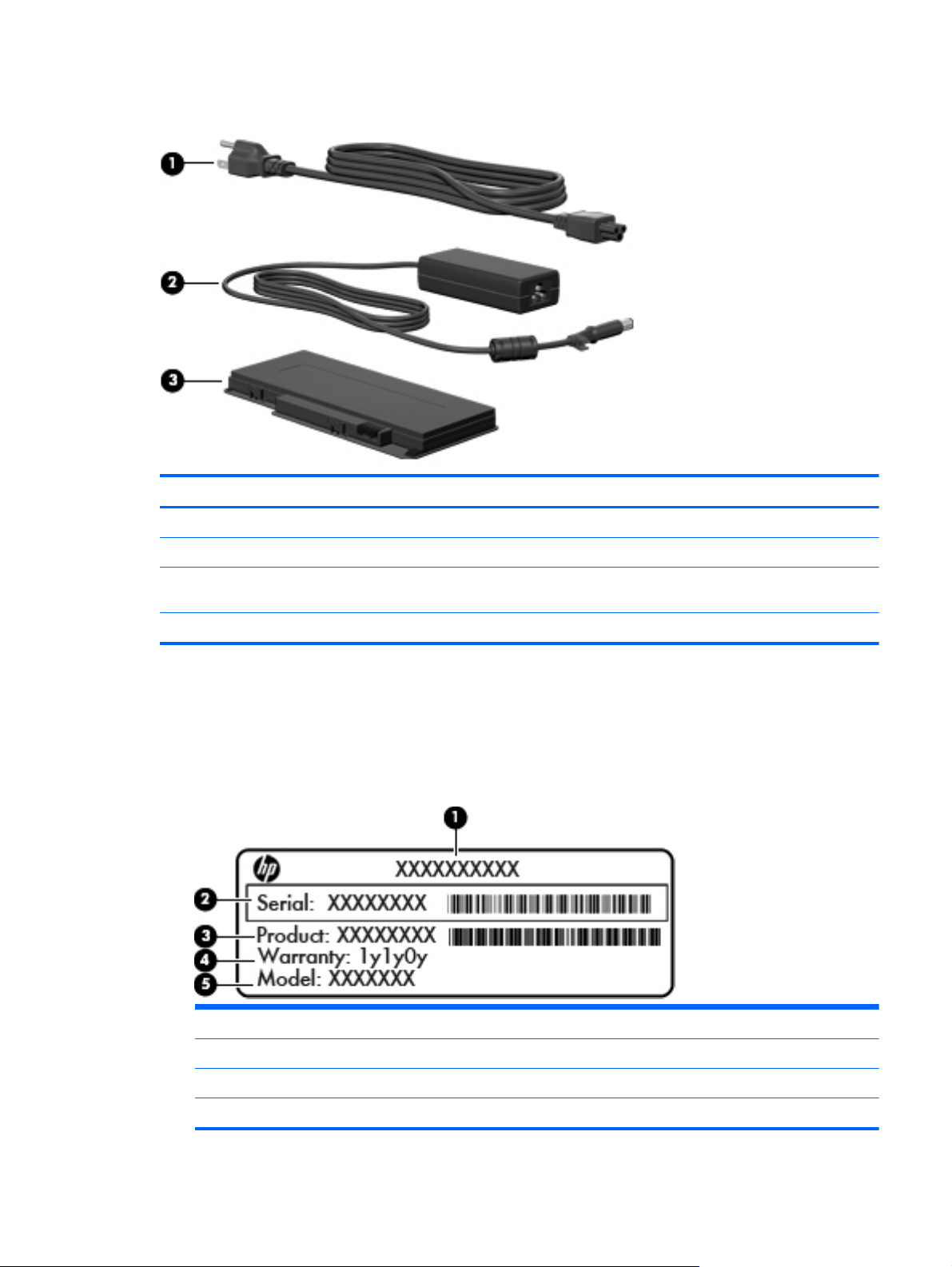
Autres éléments matériels
Élément Description
(1) Cordon d'alimentation* Connecte l'adaptateur secteur.
(2) Adaptateur secteur Convertit le courant alternatif en courant continu.
(3) Batterie Alimente l'ordinateur lorsqu'il n'est pas branché sur une source
*La forme des cordons d'alimentation varie selon les pays/régions.
Étiquettes
Les étiquettes apposées sur l'ordinateur fournissent des informations qui peuvent être utiles en cas
de résolution de problèmes liés au système ou de déplacement à l'étranger avec l'ordinateur :
Étiquette de numéro de série : fournit des informations importantes, notamment :
●
Élément
d'alimentation externe.
(1) Nom du produit
(2) Numéro de série
(3) Numéro du produit
Étiquettes 11
Page 22
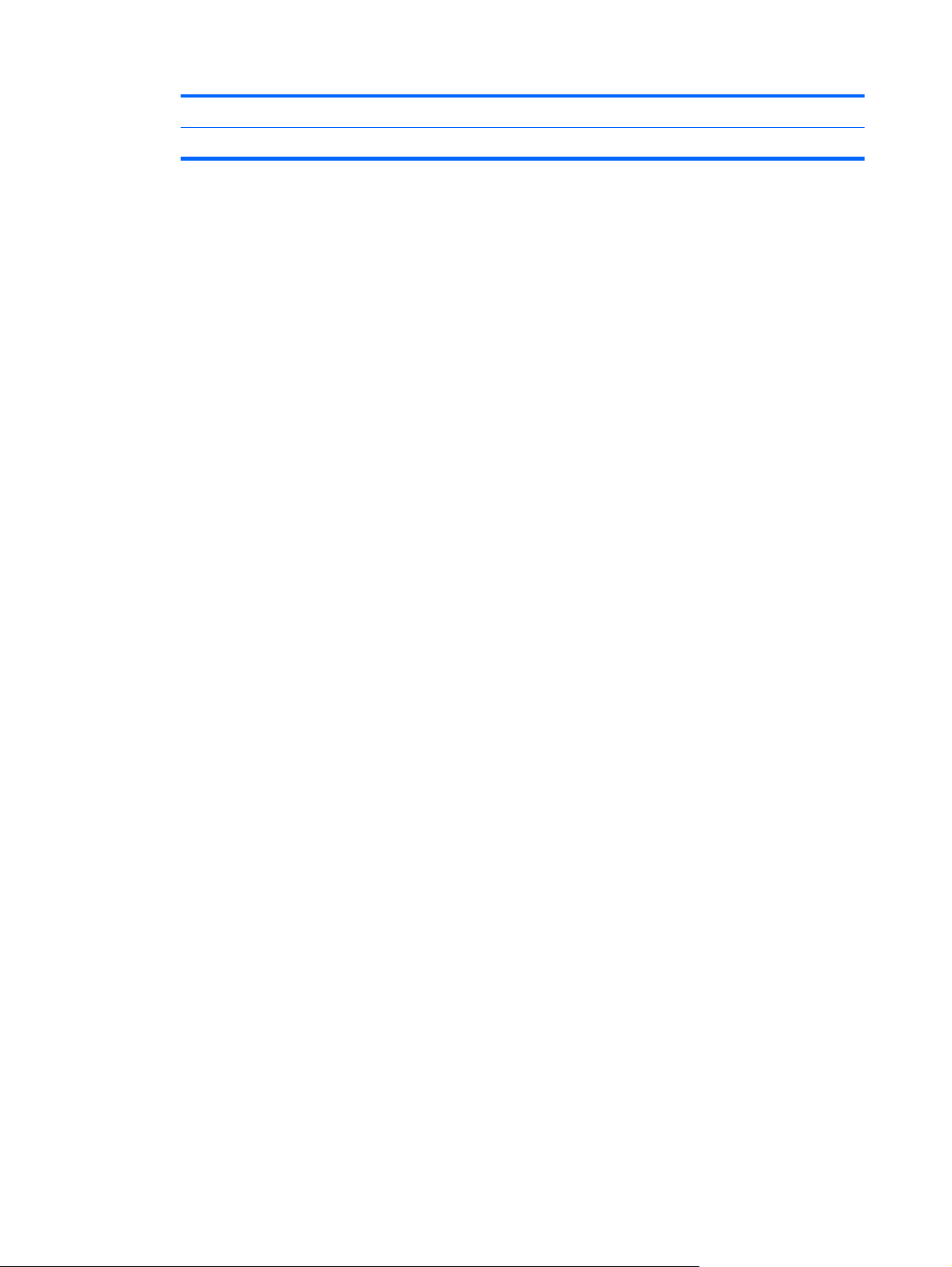
(4) Période de garantie
(5) Description du modèle (certains modèles)
Vous devez disposer de ces informations lorsque vous contactez l'assistance technique.
L'étiquette de numéro de série est apposée sous l'ordinateur.
Certificat d'authenticité Microsoft® : présente la clé de produit Windows. Ces informations
●
peuvent vous être utiles pour mettre à jour le système d'exploitation ou résoudre les problèmes
qui y sont liés. Le certificat d'authenticité Microsoft est apposé sous l'ordinateur.
Étiquette de conformité : fournit des informations sur les réglementations applicables à
●
l'ordinateur. Cette étiquette est apposée dans le compartiment de la batterie.
Étiquette(s) de certification des périphériques sans fil (certains modèles) : fournissent des
●
informations sur les périphériques sans fil en option, ainsi que les certificats d'homologation de
certains pays/régions où l'utilisation des périphériques a été approuvée. Si votre modèle
d'ordinateur intègre un ou plusieurs périphériques sans fil, une ou plusieurs étiquettes de
certification ont été apposées sur l'ordinateur. Ces informations peuvent vous être utiles lors de
vos déplacements à l'étranger. Les certificats de conformité aux normes sans fil sont apposés
sous l'ordinateur.
Étiquette SIM (module d'identification de l'abonné) (certains modèles) : fournit l'ICCID
●
(Integrated Circuit Card Identifier, identifiant de carte à circuit intégré) de votre carte SIM. Cette
étiquette est située dans le compartiment de la batterie.
Étiquette de numéro de série du module mobile à large bande HP (certains modèles) : fournit le
●
numéro de série du module mobile à large bande HP. Cette étiquette est située dans le
compartiment de la batterie.
12 Chapitre 2 Fonctions
Page 23
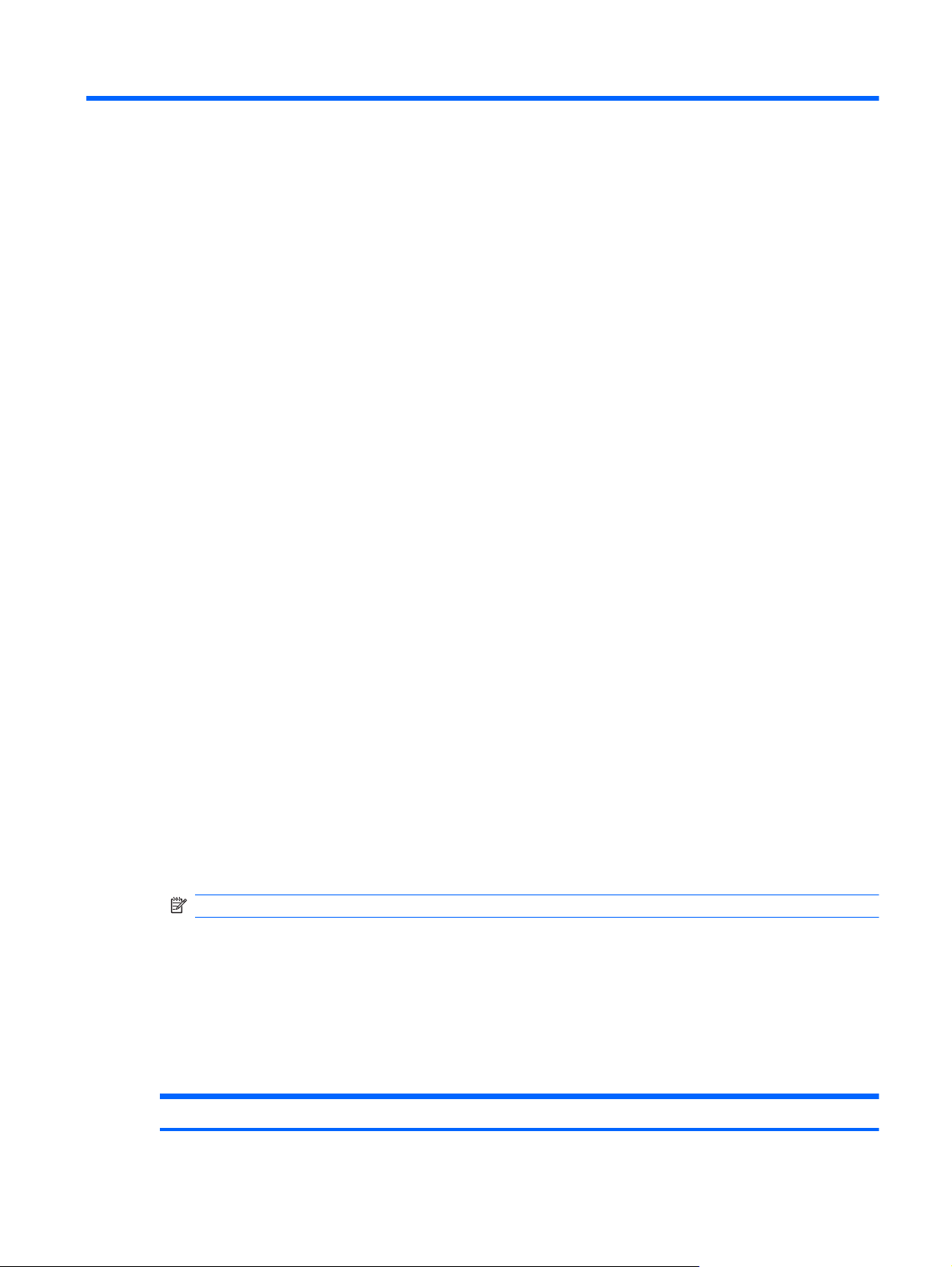
3 Réseaux locaux et sans fil
Utilisation de périphériques sans fil
La technologie sans fil transfère les données au moyen d'ondes radio au lieu d'utiliser des câbles.
Votre ordinateur peut être équipé d'un ou de plusieurs des périphériques sans fil suivants :
Périphérique de réseau local sans fil (WLAN) : permet de connecter l'ordinateur à des réseaux
●
locaux sans fil (également appelés réseaux Wi-Fi) dans des entreprises, à domicile et dans les
lieux publics tels que les aéroports, les restaurants, les cafés, les hôtels et les universités. Dans
un réseau WLAN, chaque périphérique sans fil communique avec un routeur sans fil ou un point
d'accès sans fil.
Module HP Mobile Broadband : périphérique de réseau étendu sans fil (WWAN) permettant
●
d'accéder aux informations partout où un service d'opérateur de réseau mobile est disponible.
Dans un réseau WWAN, chaque périphérique portable communique avec une station de base
d'un opérateur de réseau mobile. Les opérateurs de réseau mobile installent des réseaux de
stations de base (semblables aux tours pour téléphones portables) dans des zones
géographiques étendues, assurant ainsi la couverture de régions, d'états et même de pays.
Périphérique Bluetooth® : permet de créer un réseau personnel (PAN) en vue de se connecter à
●
d'autres périphériques Bluetooth tels que des ordinateurs, des téléphones, des imprimantes, des
casques, des haut-parleurs et des appareils photos. Dans un réseau personnel, chaque
périphérique communique directement avec les autres périphériques. Tous les périphériques
doivent être relativement proches les uns des autres (en général, 10 mètres, soit 33 pieds).
Les ordinateurs dotés de périphériques WLAN prennent en charge au moins l'une des normes
industrielles IEEE suivantes :
La norme standard, 802.11b, prend en charge des débits de données pouvant atteindre
●
11 Mbits/s et peut fonctionner à une fréquence de 2,4 GHz.
La norme 802.11g prend en charge des débits de données pouvant atteindre 54 Mbits/s et peut
●
fonctionner à une fréquence de 2,4 GHz. Les périphériques WLAN acceptant cette norme sont
compatibles en amont avec les périphériques acceptant la norme 802.11b, ce qui leur permet de
fonctionner sur un même réseau.
La norme 802.11a prend en charge des débits de données pouvant atteindre 54 Mbits/s et peut
●
fonctionner à une fréquence de 5 GHz.
REMARQUE : La norme 802.11a n'est pas compatible avec les normes 802.11b et 802.11g.
La norme 802.11n prend en charge des débits de données pouvant atteindre 450 Mbits/s et peut
●
fonctionner à une fréquence de 2,4 ou 5 GHz, ce qui assure une compatibilité en amont avec les
normes 802.11a, b et g.
Pour plus d'informations sur la technologie sans fil, reportez-vous aux informations et aux liens vers
les sites Web du Centre d'aide et de support.
Identification des icônes d'état des périphériques sans fil et du réseau
Icône Nom Description
Utilisation de périphériques sans fil 13
Page 24
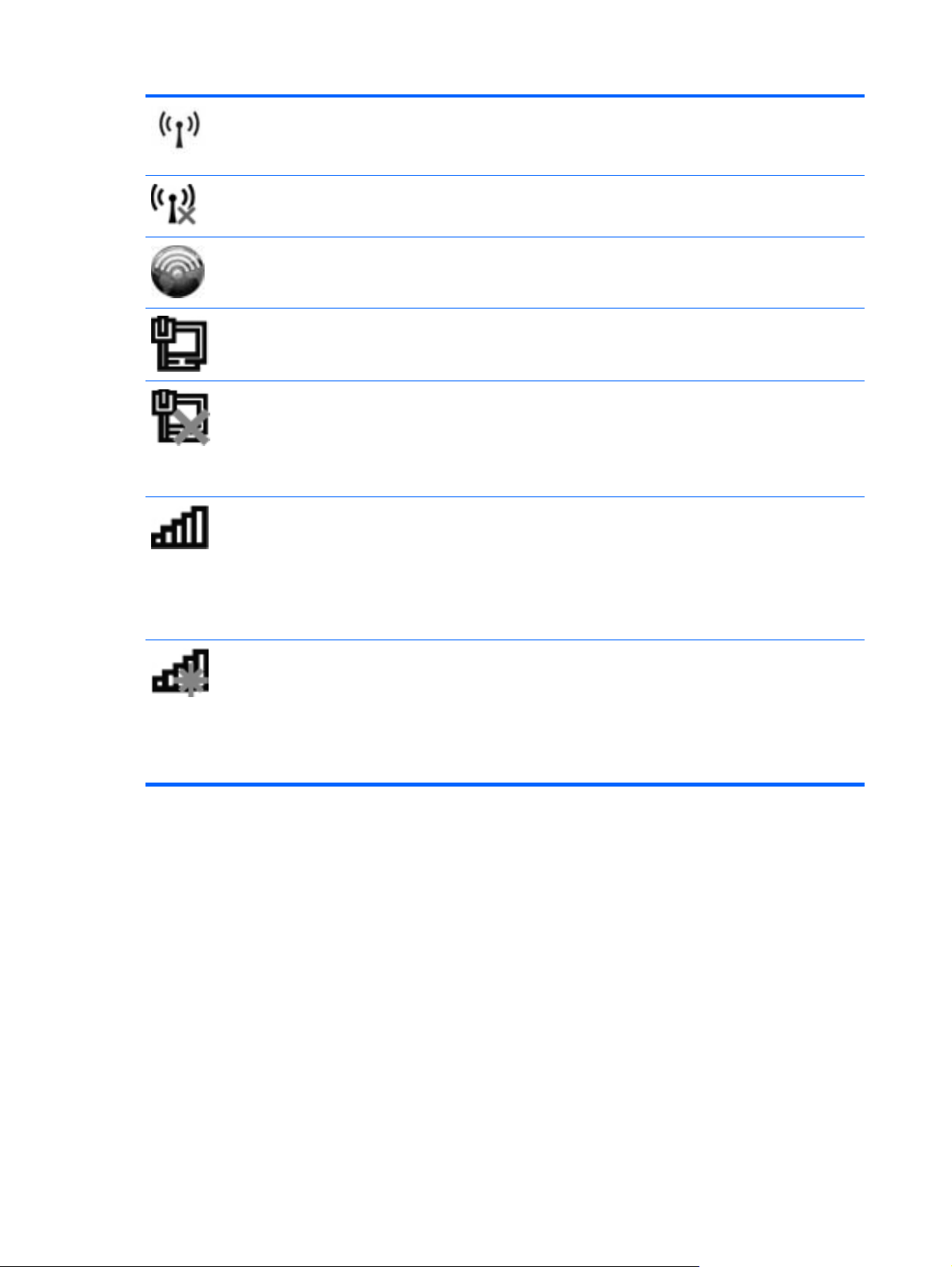
Sans fil (Connecté) Identifie l'emplacement du voyant et du bouton des
périphériques sans fil sur l'ordinateur. Identifie également le
logiciel Wireless Assistant sur l'ordinateur et indique qu'un
ou plusieurs périphériques sans fil sont actifs.
Sans fil (Déconnecté) Identifie l'emplacement du logiciel Assistant sans fil sur
HP Connection Manager Ouvre HP Connection Manager, qui vous permet de créer
Réseau câblé (Connecté) Indique qu'un ou plusieurs pilotes réseau sont installés et
Réseau câblé (Désactivé/Déconnecté) Indique l'un des états suivants :
Réseau (Connecté) Indique l'un des états suivants :
l'ordinateur et indique que tous les périphériques sans fil
sont éteints.
une connexion avec un périphérique mobile à large bande
HP (certains modèles).
qu'un ou plusieurs périphériques réseau sont connectés au
réseau.
Un ou plusieurs des pilotes réseau sont installés.
●
Tous les périphériques réseau ou tous les
●
périphériques sans fil sont désactivés dans le
Panneau de configuration Windows®.
Un ou plusieurs des pilotes réseau sont installés.
●
Un ou plusieurs périphériques réseau sont connectés
●
à un réseau sans fil.
Un ou plusieurs périphériques réseau sont connectés
●
à un réseau câblé.
Réseau (Désactivé/Déconnecté) Indique l'un des états suivants :
Un ou plusieurs des pilotes réseau sont installés.
●
Il n'existe aucune connexion sans fil ou tous les
●
périphériques réseau sans fil sont désactivés par le
bouton sans fil ou Wireless Assistant.
Des connexions sans fil sont disponibles.
●
Utilisation des commandes sans fil
Vous disposez des fonctions suivantes pour contrôler les périphériques sans fil de votre ordinateur :
Bouton ou commutateur des périphériques sans fil (dénommé bouton des périphériques sans fil
●
dans le présent manuel)
Logiciel Wireless Assistant
●
Logiciel HP Connection Manager (certains modèles)
●
Commandes du système d'exploitation
●
Utilisation du bouton des périphériques sans fil
Selon le modèle, l'ordinateur comporte un bouton des périphériques sans fil, un ou plusieurs
périphériques sans fil et un ou deux voyants de périphériques sans fil. Tous les périphériques sans fil
14 Chapitre 3 Réseaux locaux et sans fil
Page 25
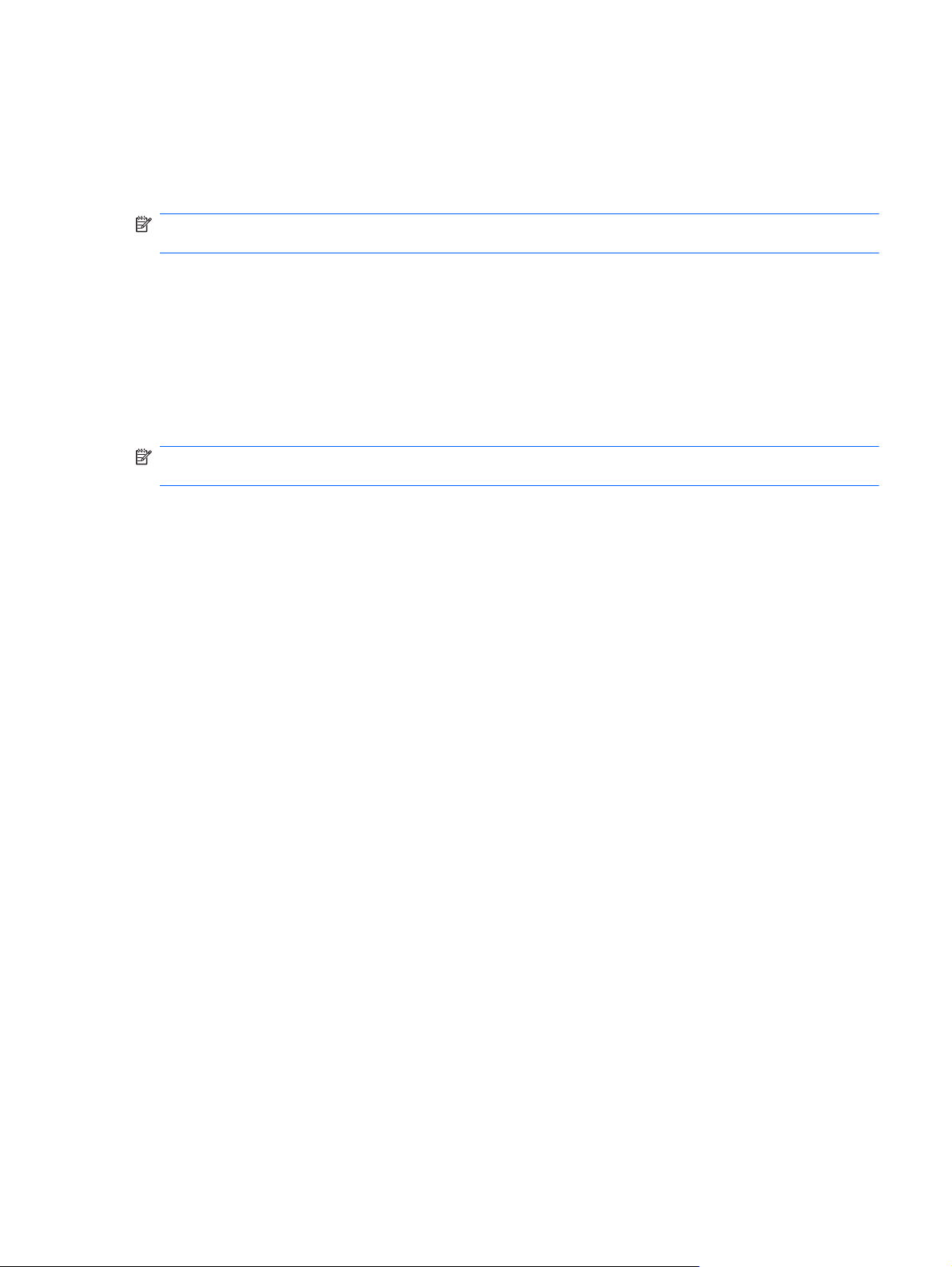
de l'ordinateur sont activés en usine. C'est pourquoi le voyant (bleu) des périphériques sans fil
s'allume lorsque vous mettez l'ordinateur sous tension.
Ce voyant indique l'état général de l'alimentation des périphériques sans fil et ne reflète pas l'état
individuel de chaque périphérique. Lorsque le voyant est bleu, au moins un périphérique sans fil est
activé. Lorsque le voyant est éteint, tous les périphériques sans fil sont désactivés.
REMARQUE : Sur certains modèles, lorsque tous les périphériques sans fil sont désactivés, le
voyant est orange.
Les périphériques sans fil sont activés en usine. Vous pouvez les activer ou les désactiver
simultanément à l'aide du bouton des périphériques sans fil. Un périphérique sans fil peut être
contrôlé à l'aide du logiciel Wireless Assistant.
Utilisation du logiciel Wireless Assistant
Un périphérique sans fil peut être mis sous/hors tension à l'aide du logiciel Wireless Assistant. Si un
périphérique sans fil est désactivé dans Setup Utility, il doit être réactivé dans Setup Utility avant de
pouvoir être activé ou désactivé à l'aide de Wireless Assistant.
REMARQUE : L'activation ou la mise sous tension d'un périphérique sans fil n'entraîne pas
automatiquement sa connexion à un ordinateur ou à un périphérique Bluetooth.
Pour afficher l'état des périphériques sans fil, cliquez sur l'icône Afficher les icônes cachées (la
flèche située à gauche de la zone de notification) et positionnez le pointeur de la souris sur l'icône
des périphériques sans fil.
Si l'icône des périphériques sans fil ne figure pas dans la zone de notification, effectuez les
opérations ci-dessous pour modifier les propriétés de l'Assistant sans fil :
1. Sélectionnez Démarrer > Panneau de configuration > Matériel > Centre de mobilité
Windows.
2. Cliquez sur l'icône des périphériques sans fil dans la mosaïque de Wireless Assistant, située sur
la dernière ligne du Centre de mobilité Windows®.
3. Cliquez sur Propriétés.
4. Cochez la case en regard de Icône Assistant sans fil HP dans la zone de notification.
5. Cliquez sur Appliquer.
6. Cliquez sur Fermer.
Pour plus d'informations, reportez-vous à l'aide du logiciel de l'Assistant sans fil :
1. Ouvrez l'Assistant sans fil en cliquant sur l'icône des périphériques sans fil dans le Centre de
mobilité Windows.
2. Cliquez sur le bouton Aide.
Utilisation de HP Connection Manager (certains modèles)
Vous pouvez utiliser HP Connection Manager afin de connecter des réseaux large bande sans fil
(WWAN) à l'aide du module mobile à large bande HP de votre ordinateur (certains modèles).
Pour lancer HP Connection Manager, cliquez sur l'icône Connection Manager dans la zone de
notification, à l'extrémité droite de la barre des tâches.
– ou –
Utilisation de périphériques sans fil 15
Page 26
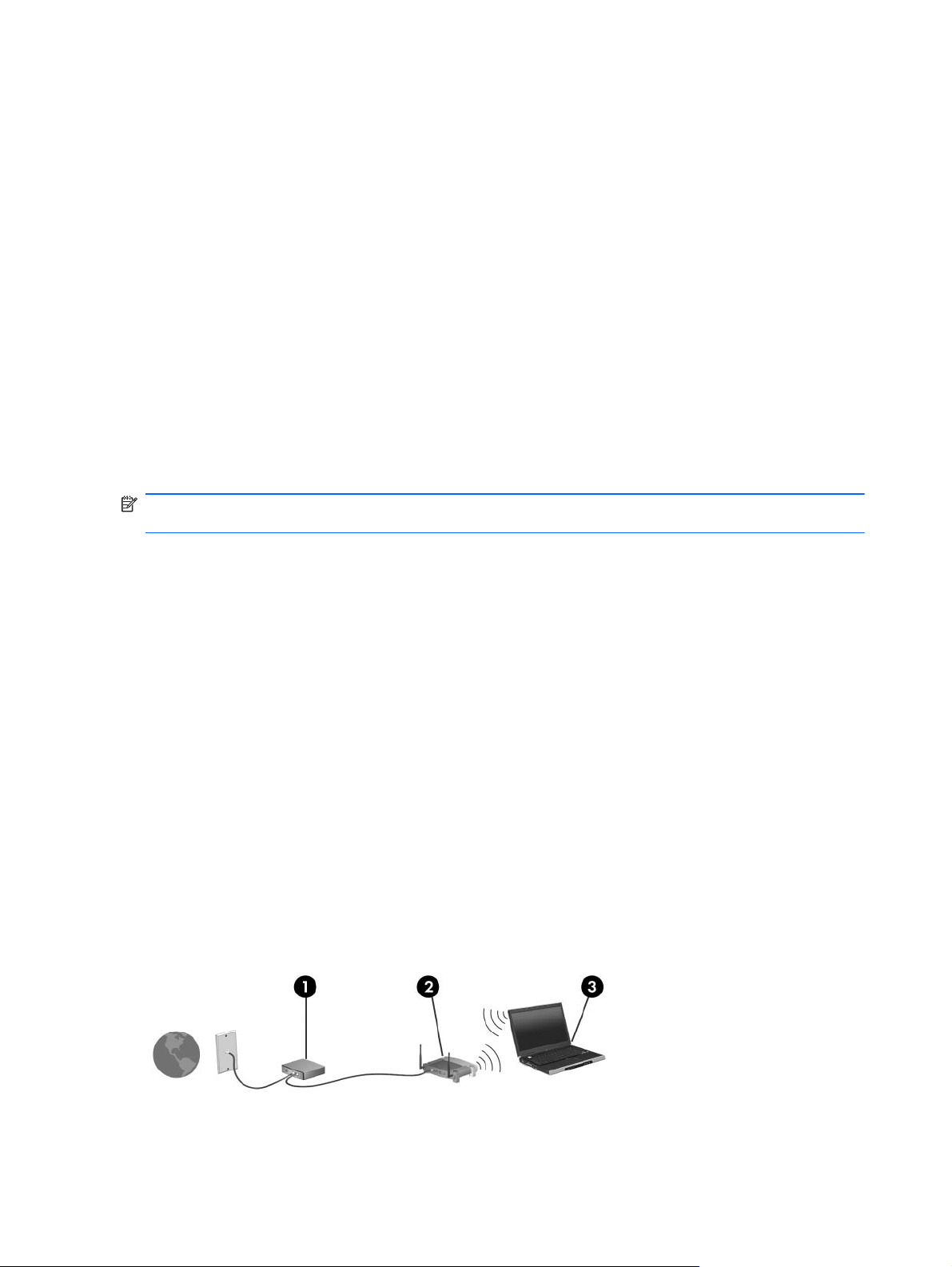
Sélectionnez Démarrer > Tous les programmes > HP Connection Manager > HP Connection
Manager.
Pour plus d'informations sur l'utilisation de HP Connection Manager, reportez-vous à l'aide du logiciel.
Utilisation des commandes du système d'exploitation
Certains systèmes d'exploitation permettent également de gérer les périphériques sans fil intégrés et
la connexion sans fil. Par exemple, le Centre Réseau et partage de Windows vous permet de
configurer une connexion ou un réseau, de vous connecter à un réseau, de gérer les réseaux sans fil
et de diagnostiquer et de résoudre les problèmes liés au réseau.
Pour accéder au Centre Réseau et partage, sélectionnez Démarrer > Panneau de configuration >
Réseau et Internet > Centre Réseau et partage.
Pour plus d'informations, sélectionnez Démarrer > Aide et support.
Utilisation d'un réseau WLAN
Un périphérique WLAN permet d'accéder à un réseau local sans fil (WLAN), constitué d'autres
ordinateurs et accessoires reliés par un routeur ou un point d'accès sans fil.
REMARQUE : Les termes
indifféremment.
Les réseaux WLAN de grande envergure, comme un réseau WLAN d'entreprise ou public,
●
utilisent généralement des points d'accès sans fil, capables de prendre en charge un grand
nombre d'ordinateurs et d'accessoires et de séparer les fonctions réseau vitales.
Les réseaux WLAN domestiques ou ceux des petites entreprises utilisent généralement un
●
routeur sans fil, qui permet à de nombreux ordinateurs sans fil et câblés de partager une
connexion Internet, une imprimante et des fichiers sans besoin d'un équipement matériel ou d'un
logiciel supplémentaire.
Pour utiliser un périphérique WLAN sur votre ordinateur, vous devez vous connecter à une
infrastructure WLAN (délivrée par un fournisseur de services, un réseau public ou d'entreprise).
routeur sans fil
Configuration d'un réseau WLAN
Pour configurer un réseau WLAN et accéder à Internet, vous devez disposer du matériel suivant :
Un modem à large bande (ADSL ou câble) (1) et un accès Internet haut débit souscrit auprès
●
d'un fournisseur d'accès Internet (FAI)
Un routeur sans fil (acheté séparément) (2)
●
Un ordinateur sans fil (3)
●
L'illustration ci-dessous représente un exemple de réseau sans fil complet connecté à Internet.
et
point d'accès sans fil
sont souvent utilisés
Au fur et à mesure que le réseau se développe, vous pouvez y connecter d'autres ordinateurs sans fil
et câblés pour accéder à Internet.
16 Chapitre 3 Réseaux locaux et sans fil
Page 27
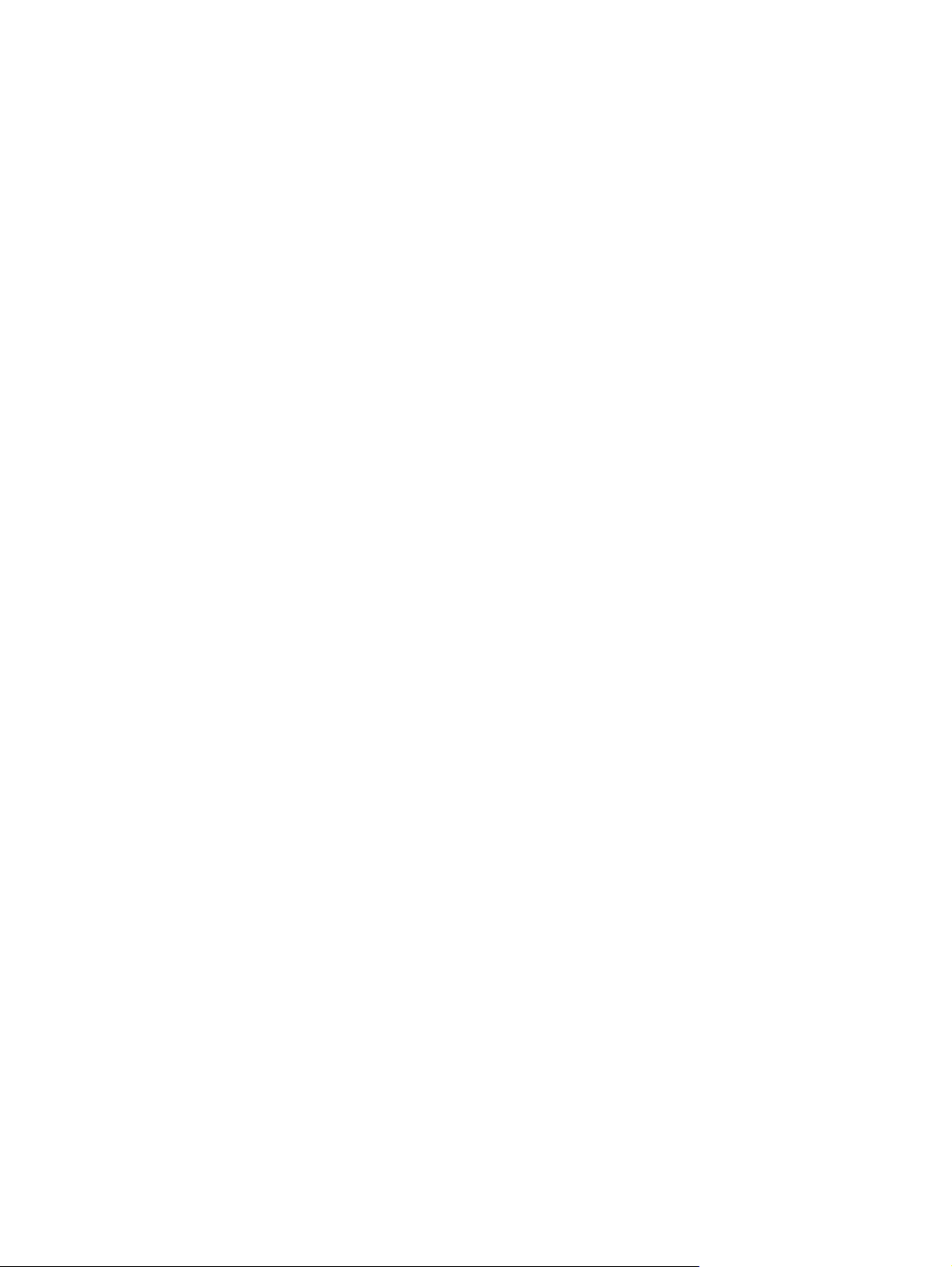
Pour obtenir une aide pour installer votre réseau WLAN, reportez-vous aux informations fournies par
le fabricant de votre routeur ou votre fournisseur d'accès Internet.
Protection de votre réseau WLAN
Étant donné que la norme WLAN a été conçue avec des fonctions de sécurité limitées, permettant
d'empêcher les éventuelles indiscrétions mais pas de contrecarrer les attaques plus importantes,
vous devez savoir que les réseaux WLAN sont vulnérables face à certaines défaillances de sécurité
reconnues et documentées.
Les réseaux WLAN situés dans les lieux publics (bornes d'accès), tels que les cafés et les aéroports,
ne fournissent pas nécessairement de garantie de sécurité. Les fabricants d'appareils sans fil et les
fournisseurs de services de borne d'accès développent actuellement de nouvelles technologies
offrant une meilleure sécurité et garantissant davantage d'anonymat aux utilisateurs des réseaux
public. Si vous craignez pour la sécurité de votre ordinateur à une borne d'accès, limitez vos activités
sur le réseau à l'envoi et la réception de courriers électroniques non critiques, et à une navigation
standard sur Internet.
Lorsque vous configurez un réseau WLAN ou accédez à un réseau WLAN existant, activez toujours
les fonctions de sécurité pour protéger votre réseau contre les accès non autorisés. Les niveaux de
sécurité courants sont Wi-Fi Protected Access (WPA) et Personal et Wired Equivalent Privacy
(WEP). Les signaux radio sans fil étant acheminés hors du réseau, d'autres périphériques WLAN
peuvent récupérer des signaux non protégés et se connecter à votre réseau (sans y avoir été invité)
ou intercepter des informations envoyées sur le réseau. Vous pouvez cependant prendre certaines
mesures pour protéger votre réseau WLAN :
Utiliser un transmetteur sans fil doté de fonctions de sécurité
●
La plupart des stations de base sans fil, passerelles et routeurs comportent des fonctions de
sécurité intégrées telles que des protocoles de sécurité sans fil et des pare-feu. En choisissant
le transmetteur de sécurité approprié, vous pouvez protéger votre réseau de la plupart des
risques courants liés à la sécurité d'un réseau sans fil.
Utiliser un pare-feu
●
Le pare-feu fait office de barrière : il vérifie les données et les requêtes de données envoyées
sur le réseau, et supprime tout élément suspect. Les pare-feu peuvent être de type logiciel ou
matériel. Certains réseaux utilisent une combinaison des deux.
Utiliser le cryptage de réseau sans fil
●
Il existe divers protocoles de cryptage haut de gamme que vous pouvez utiliser pour votre
réseau WLAN. Trouvez la solution la mieux adaptée à la sécurité de votre réseau :
WEP (Wired Equivalent Privacy) est un protocole de sécurité sans fil qui code ou crypte
◦
toutes les données du réseau avant leur transmission via une clé WEP. En général, vous
pouvez autoriser le réseau à affecter la clé WEP. Vous pouvez également configurer votre
propre clé, générer une autre clé ou choisir d'autres options avancées. Sans la clé
appropriée, les autres utilisateurs ne peuvent pas utiliser le réseau WLAN.
À l'instar du WEP, le WPA (Wi-Fi Protected Access) utilise des paramètres de sécurité
◦
pour crypter et décrypter les données transmises sur le réseau. Cependant, si le WEP
utilise une clé de sécurité statique, le WPA utilise quant à lui le « protocole d'intégrité de clé
temporelle » (TKIP) pour générer dynamiquement une nouvelle clé pour chaque paquet. Il
génère également des ensembles de clés différents pour chaque ordinateur du réseau.
Utilisation d'un réseau WLAN 17
Page 28
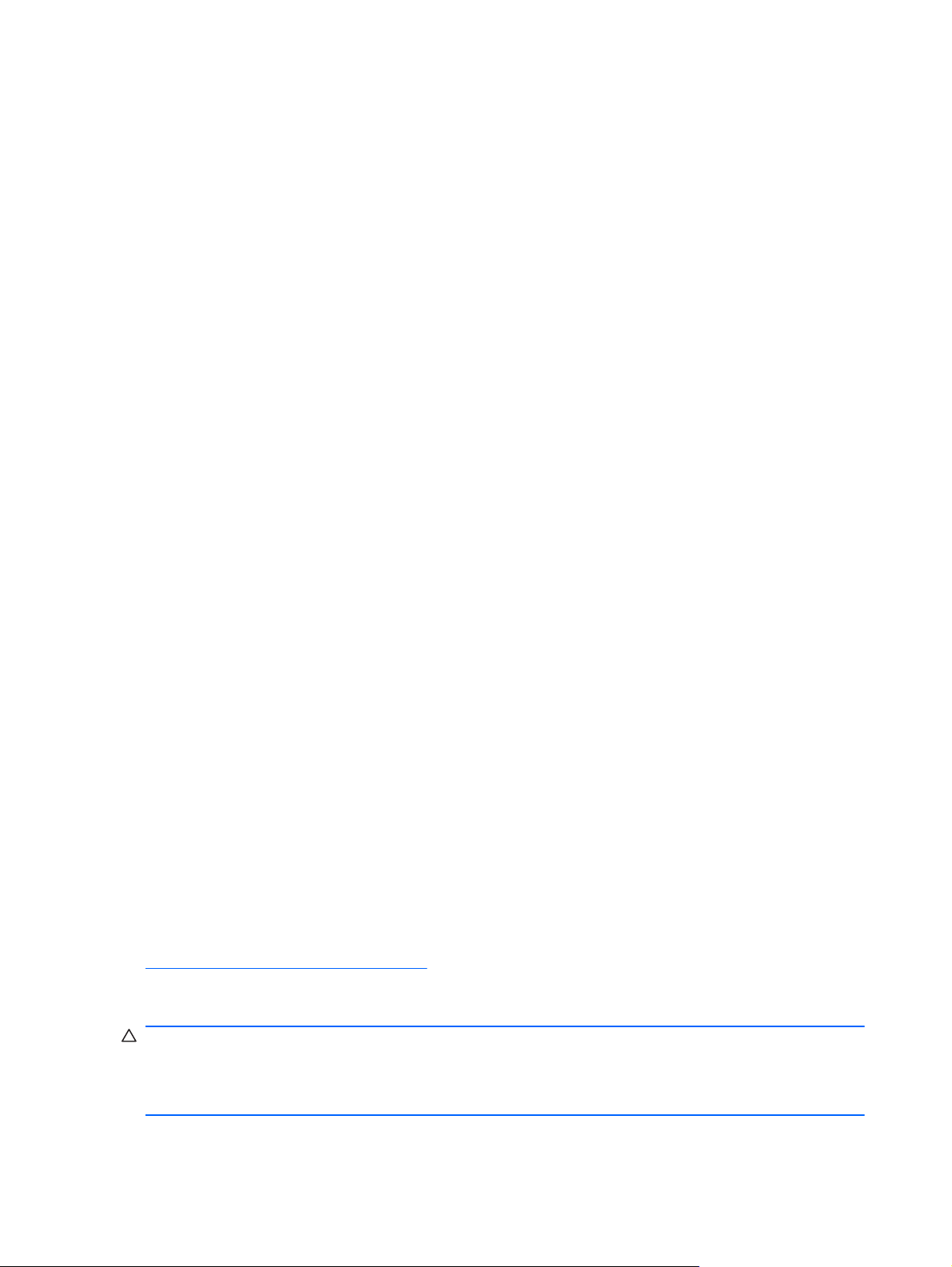
Accès à un autre réseau
Lorsque vous placez votre ordinateur à la portée d'un autre réseau WLAN, Windows tente de s'y
connecter. Si la tentative réussit, l'ordinateur est automatiquement connecté au nouveau réseau. Si
Windows ne reconnaît pas ce réseau, suivez la procédure que vous avez déjà utilisée pour vous
connecter à votre réseau WLAN.
Utilisation d'un module mobile à large bande HP (certains modèles)
Le module mobile à large bande HP permet à votre ordinateur d'utiliser des réseaux large bande
sans fil (WWAN) pour accéder à Internet à partir d'un plus grand nombre de sites et sur des zones
plus étendues que ne le permettent les réseaux WLAN. L'utilisation d'un module mobile à large
bande HP nécessite un fournisseur de services réseau (appelé
est généralement un opérateur de téléphonie mobile. La couverture du module mobile à large
bande HP est similaire à celle des téléphones mobiles.
Lorsqu'il est utilisé avec un service d'opérateur de réseau mobile, le module HP Mobile Broadband
vous offre la liberté de rester connecté à Internet, d'envoyer des messages électroniques ou de vous
connecter à votre réseau d'entreprise lorsque vous êtes en déplacement ou hors de portée d'une
borne Wi-Fi.
HP Mobile Broadband prend en charge les technologies suivantes :
Le module HSPA (High Speed Packet Access) qui permet l'accès aux réseaux utilisant la norme
●
de télécommunications GSM (Global System for Mobile Communications).
opérateur de réseaux mobiles
), qui
Le module EV-DO (Evolution Data Optimized), qui permet d'accéder aux réseaux grâce à la
●
norme de télécommunications CDMA (code division multiple access).
Vous aurez peut-être besoin du numéro de série du module mobile à large bande HP pour activer le
service mobile à large bande. Ce dernier est imprimé sur une étiquette située à l'intérieur du
compartiment de batterie de votre ordinateur.
Certains opérateurs de réseaux mobiles requièrent l'utilisation d'un module d'identification de
l'abonné (SIM). Un SIM contient les informations de base vous concernant, telles que le numéro
d'identification personnel (PIN), ainsi que des informations sur le réseau. Certains ordinateurs
comprennent une carte SIM préinstallée dans le compartiment de batterie. Si la carte SIM n'est pas
préinstallée, elle peut être fournie dans l'emballage des informations sur le module mobile à large
bande HP livré avec l'ordinateur, ou être fournie séparément par l'opérateur de réseau mobile.
Pour plus d'informations sur l'insertion ou le retrait de la carte SIM, reportez-vous aux rubriques
« Insertion d'une carte SIM » ou « Retrait d'une carte SIM » de ce chapitre.
Pour plus d'informations sur la technologie HP Mobile Broadband et l'activation d'un service par un
opérateur de réseau mobile favori, reportez-vous à la documentation HP Mobile Broadband fournie
avec votre ordinateur. Pour plus d'informations, consultez le site Web HP à l'adresse
http://www.hp.com/go/mobilebroadband (US uniquement).
Insertion d'une carte SIM
ATTENTION : Lorsque vous insérez une carte SIM, mettez-la en place en présentant le coin
oblique comme le montre l'illustration. Si vous l'insérez dans l'autre sens ou à l'envers, la batterie
peut ne pas s'enclencher correctement et vous risquez d'abîmer la carte et le connecteur SIM.
Pour éviter d'endommager les connecteurs, veillez à insérer délicatement la carte SIM.
18 Chapitre 3 Réseaux locaux et sans fil
Page 29
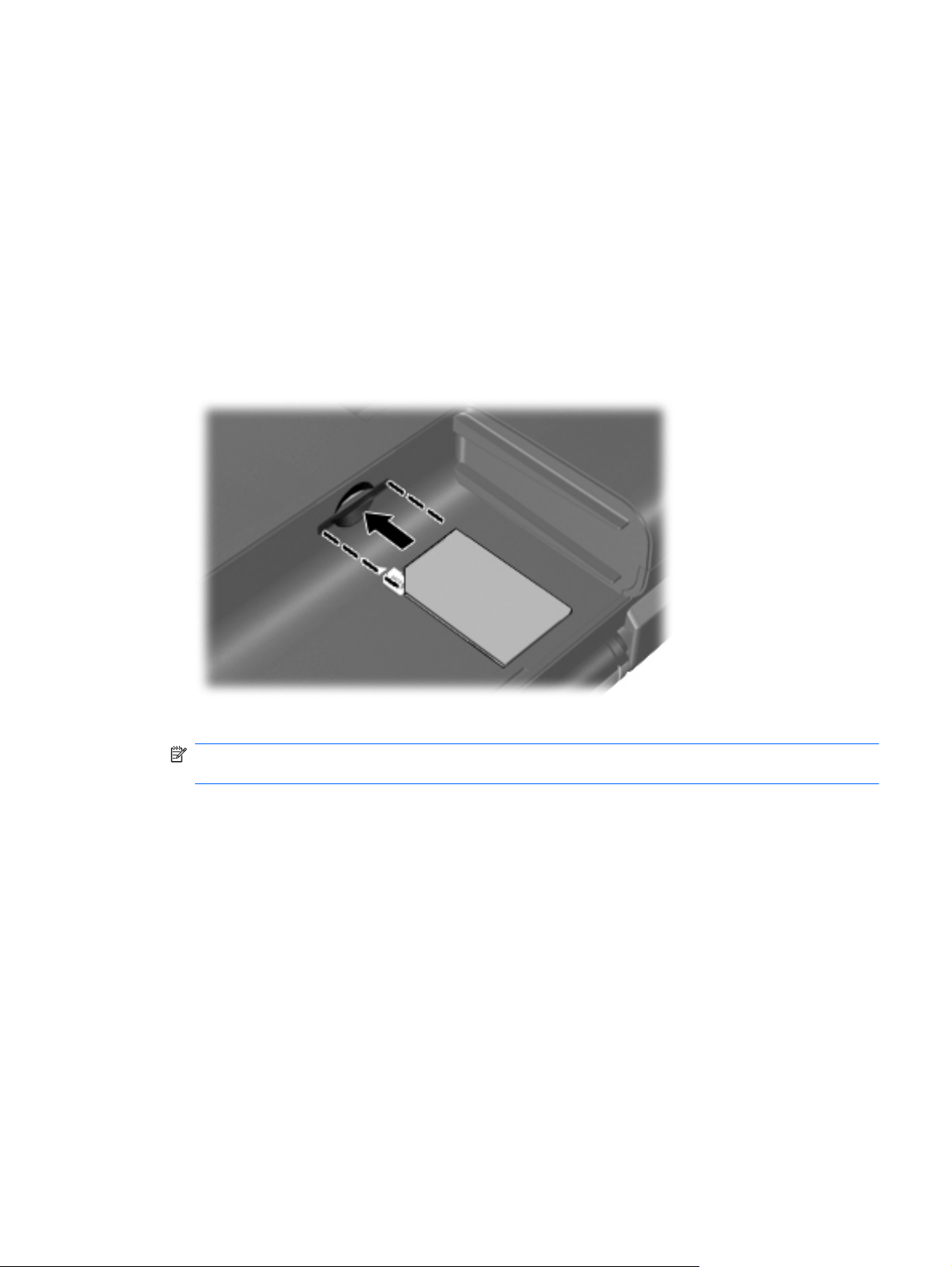
Pour insérer une carte SIM :
1. Arrêtez l'ordinateur. Si vous ne savez pas si l'ordinateur est éteint ou en mode veille prolongée,
mettez-le sous tension en faisant glisser l'interrupteur d'alimentation. Mettez-le ensuite hors
tension via le système d'exploitation.
2. Fermez l'écran.
3. Débranchez tous les périphériques externes reliés à l'ordinateur.
4. Débranchez le cordon d'alimentation de la prise secteur.
5. Retournez l'ordinateur sur une surface plane avec le compartiment de batterie orienté vers vous.
6. Retirez la batterie.
7. Insérez la carte SIM dans le logement SIM, puis enfoncez-la délicatement dans le logement
jusqu'à ce qu'elle s'enclenche.
8. Remettez en place le module batterie.
REMARQUE : Le module mobile à large bande HP est désactivé si la batterie n'est pas remise
en place.
9. Retournez l'ordinateur et reconnectez l'alimentation externe et les périphériques externes.
10. Mettez l'ordinateur sous tension.
Retrait d'une carte SIM
Pour retirer une carte SIM :
1. Arrêtez l'ordinateur. Si vous ne savez pas si l'ordinateur est éteint ou en mode veille prolongée,
mettez-le sous tension en faisant glisser l'interrupteur d'alimentation. Mettez-le ensuite hors
tension via le système d'exploitation.
2. Fermez l'écran.
3. Débranchez tous les périphériques externes reliés à l'ordinateur.
4. Débranchez le cordon d'alimentation de la prise secteur.
5. Retournez l'ordinateur sur une surface plane avec le compartiment de batterie orienté vers vous.
6. Retirez la batterie.
Utilisation d'un module mobile à large bande HP (certains modèles) 19
Page 30
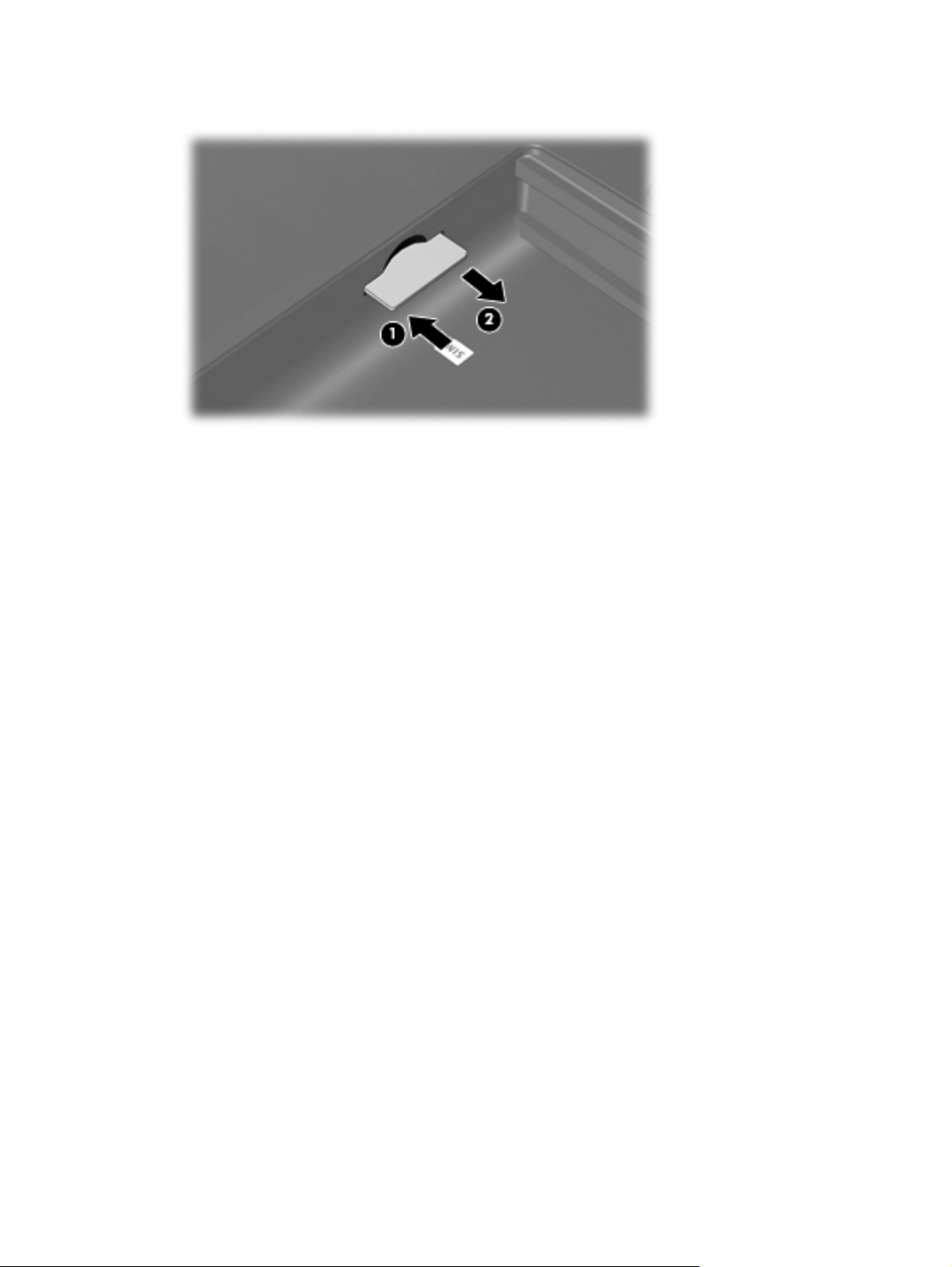
7. Appuyez sur la carte SIM (1), puis retirez-la de son logement (2).
8. Remettez en place le module batterie.
9. Retournez l'ordinateur et reconnectez l'alimentation externe et les périphériques externes.
10. Mettez l'ordinateur sous tension.
Utilisation de périphériques sans fil Bluetooth
Un périphérique Bluetooth permet d'établir des communications sans fil de faible portée, pouvant
remplacer les connexions câblées physiques traditionnellement utilisées pour relier des périphériques
électroniques, tels que :
Ordinateurs (de bureau, portable, PDA)
●
Téléphones (portable, sans fil, intelligent)
●
Périphériques d'imagerie (imprimante, appareil photo)
●
Périphériques audio (casque, haut-parleurs)
●
Les périphériques Bluetooth offrent une fonctionnalité homologue qui vous permet de créer un
réseau personnel sans fil (PAN) de périphériques Bluetooth. Pour plus d'informations sur la
configuration et l'utilisation des périphériques Bluetooth, reportez-vous à l'aide du logiciel Bluetooth.
Bluetooth et Partage de connexion Internet (ICS)
HP déconseille de configurer un ordinateur avec Bluetooth en tant qu'hôte et de l'utiliser comme
passerelle via laquelle d'autres ordinateurs pourraient se connecter à Internet. Lorsque plusieurs
ordinateurs sont connectés à l'aide de Bluetooth et que le Partage de connexion Internet (ICS) est
activé sur l'un des ordinateurs, il arrive que les autres ordinateurs ne soient pas en mesure d'accéder
à Internet via le réseau Bluetooth.
L'avantage de Bluetooth consiste à synchroniser les transferts d'informations entre un ordinateur et
des périphériques sans fil, notamment les téléphones portables, les imprimantes, les appareils
photos et les Assistants numériques personnels. En revanche, utilisés ensemble, Bluetooth et le
système d'exploitation Windows présentent l'inconvénient de ne pas pouvoir connecter de manière
cohérente plusieurs ordinateurs pour partager l'accès à Internet.
20 Chapitre 3 Réseaux locaux et sans fil
Page 31

Résolution des problèmes de connexion sans fil
Les principales causes des problèmes de connexion sans fil sont les suivantes :
La configuration du réseau (SSID ou sécurité) a été modifiée.
●
Le périphérique sans fil n'est pas correctement installé ou a été désactivé.
●
Le périphérique sans fil ou le routeur a connu une défaillance.
●
Le périphérique sans fil a subi une interférence provenant d'autres périphériques.
●
REMARQUE : Les périphériques de mise en réseau sans fil sont inclus avec certains modèles
uniquement. Si la mise en réseau sans fil ne figure pas dans la liste des fonctions indiquée sur le côté
de l'emballage de l'ordinateur, vous pouvez ajouter cette fonction en achetant un périphérique de
mise en réseau sans fil.
Avant de commencer à appliquer les solutions pouvant résoudre votre problème de connexion
réseau, vérifiez que tous les pilotes des périphériques sans fil sont installés.
Suivez les procédures décrites dans ce chapitre permettant de diagnostiquer et de réparer un
ordinateur ne se connectant pas au réseau que vous voulez utiliser.
Impossible de se connecter au réseau WLAN
Si vous ne parvenez pas à vous connecter au réseau WLAN, assurez-vous que le
périphérique WLAN intégré est correctement installé sur votre ordinateur :
REMARQUE : Windows inclut la fonction Contrôle du compte utilisateur, destinée à améliorer la
sécurité de votre ordinateur. Vous pouvez être invité à donner votre autorisation ou à fournir un mot
de passe pour des tâches telles que l'installation de logiciels, l'exécution d'utilitaires ou la modification
de paramètres Windows. Pour plus d'informations, reportez-vous à Aide et support.
1. Sélectionnez Démarrer > Panneau de configuration > Système et sécurité.
2. Dans la zone Système, cliquez sur Gestionnaire de périphériques.
3. Cliquez sur la flèche en regard de Cartes réseau pour agrandir la liste et afficher toutes les
cartes.
4. Identifiez le périphérique WLAN dans la liste des cartes réseau. L'entrée d'un périphérique
WLAN peut inclure les termes
Si aucun périphérique WLAN n'est répertorié, cela signifie soit que votre ordinateur ne dispose
pas d'un périphérique WLAN intégré, soit que le pilote du périphérique WLAN n'est pas
correctement installé.
Pour plus d'informations sur la résolution des problèmes, reportez-vous aux informations et aux liens
vers les sites Web du Centre d'aide et de support.
sans fil, LAN sans fil, WLAN, Wi-Fi
ou
802.11
.
Résolution des problèmes de connexion sans fil 21
Page 32

Impossible de se connecter à un réseau WLAN préféré
Windows peut automatiquement réparer une connexion WLAN endommagée :
Si une icône réseau est présente dans la zone de notification, située à l'extrémité droite de la
●
barre des tâches, cliquez avec le bouton droit de la souris sur l'icône, puis cliquez sur Résoudre
les problèmes.
Windows réinitialise le périphérique réseau et tente de se reconnecter à l'un des réseaux favoris.
Si aucune icône ne se trouve dans la zone de notification, procédez comme suit :
●
1. Sélectionnez Démarrer > Panneau de configuration > Réseau et Internet > Centre
Réseau et partage.
2. Cliquez sur Résoudre les problèmes, puis sélectionnez le réseau à réparer.
L'icône du réseau local sans fil ne s'affiche pas
Si l'icône d'état du réseau n'apparaît pas dans la zone de notification une fois le réseau WLAN
configuré, le pilote du logiciel est soit manquant, soit endommagé. Le message d'erreur Windows
« Périphérique introuvable » peut également apparaître. Vous devez réinstaller le pilote.
Obtenez la dernière version du logiciel et des pilotes du périphérique WLAN pour votre ordinateur sur
le site Web de HP à l'adresse
acheté séparément, consultez le site Web du fabricant pour obtenir la dernière version du logiciel.
Pour obtenir la dernière version du logiciel du périphérique WLAN pour votre ordinateur, effectuez les
opérations suivantes :
http://www.hp.com. Si le périphérique WLAN que vous utilisez a été
1. Ouvrez votre navigateur Web et accédez à la page
2. Sélectionnez votre pays ou votre région.
3. Cliquez sur l'option Téléchargement de pilotes et de logiciels, puis entrez la référence du modèle
de votre ordinateur dans le champ de recherche.
4. Appuyez sur entrée, puis suivez les instructions à l'écran.
REMARQUE : Si vous avez acheté votre périphérique WLAN séparément, consultez le site Web du
fabricant pour obtenir la dernière version du logiciel.
http://www.hp.com/support.
Les codes de sécurité du réseau WLAN actuel ne sont pas disponibles
Si vous êtes invité à fournir une clé de réseau ou un nom (SSID) lors de la connexion à un réseau
WLAN, cela signifie que le réseau est protégé par une sécurité. Vous devez disposer des codes
actuels pour établir une connexion sur un réseau sécurisé. Le SSID et la clé de réseau sont des
codes alphanumériques que vous devez saisir sur votre ordinateur afin de l'identifier auprès du
réseau.
Si le réseau est connecté à votre routeur sans fil, suivez les instructions du manuel de
●
l'utilisateur du routeur relatives à la configuration de codes SSID identiques sur le routeur et le
périphérique WLAN.
Pour un réseau privé, tel que le réseau d'un bureau ou d'un cybercafé, contactez l'administrateur
●
réseau pour obtenir les codes, puis saisissez ces codes lorsque le système vous y invite.
Afin d'accroître leur sécurité, certains réseaux changent régulièrement le SSID ou les clés de réseau
de leurs routeurs ou points d'accès. Dans ce cas, vous devez modifier le code correspondant sur
votre ordinateur.
22 Chapitre 3 Réseaux locaux et sans fil
Page 33

Si vous recevez de nouvelles clés de réseau sans fil et de nouveaux codes SSID pour un réseau et
que vous vous y êtes déjà connecté, effectuez les opérations suivantes pour établir la connexion au
réseau :
1. Sélectionnez Démarrer > Panneau de configuration > Réseau et Internet > Centre Réseau
et partage.
2. Dans le panneau gauche, cliquez sur Gérer les réseaux sans fil.
Une liste indiquant les réseaux WLAN disponibles s'affiche. Si vous vous trouvez sur une borne
d'accès où plusieurs réseaux WLAN sont actifs, plusieurs réseaux s'affichent.
3. Cliquez avec le bouton droit de la souris sur le réseau, puis sélectionnez Propriétés.
REMARQUE : Si le réseau voulu ne figure pas dans la liste, vérifiez auprès de l'administrateur
réseau que le routeur ou le point d'accès fonctionne.
4. Cliquez sur l'onglet Sécurité et saisissez les données de cryptage sans fil appropriées dans la
zone Clé de sécurité réseau.
5. Cliquez sur OK pour enregistrer ces paramètres.
La connexion WLAN est très faible
Si la connexion est très faible ou si l'ordinateur ne parvient pas à établir la connexion au réseau,
procédez comme suit afin de réduire les interférences générées par d'autres périphériques :
Rapprochez l'ordinateur du routeur ou du point d'accès sans fil.
●
Débranchez temporairement les périphériques tels que four à micro-ondes, téléphone sans fil ou
●
téléphone mobile afin de vous assurer qu'aucun périphérique sans fil ne produit d'interférences.
Impossible de se connecter au routeur sans fil
Si vos tentatives de connexion au routeur sans fil échouent, réinitialisez le routeur en le mettant hors
tension pendant 10 à 15 secondes.
Si l'ordinateur ne parvient toujours pas à se connecter au WLAN, redémarrez le routeur sans fil. Pour
plus d'informations, reportez-vous aux instructions du fabricant du routeur.
Connexion à un réseau local (LAN)
La connexion à un réseau local (LAN) nécessite un câble réseau RJ-45 à huit broches (vendu
séparément). Si le câble réseau dispose d'un circuit de suppression des parasites (1), qui empêche
les interférences provenant de la réception radio et télé, orientez l'extrémité circuit du câble (2) vers
le périphérique.
Pour connecter le câble réseau :
Connexion à un réseau local (LAN) 23
Page 34

AVERTISSEMENT ! Pour éviter tout risque de choc électrique, d'incendie ou d'endommagement de
l'équipement, ne branchez pas de câble modem ou téléphonique sur une prise RJ-45 (réseau).
1. Branchez le câble réseau sur la prise réseau (1) de l'ordinateur.
2. Branchez l'autre extrémité du câble sur une prise réseau (2).
24 Chapitre 3 Réseaux locaux et sans fil
Page 35

4 Périphériques de pointage et clavier
Utilisation des périphériques de pointage
REMARQUE : Outre le pavé tactile, vous pouvez également connecter une souris externe USB à
l'ordinateur via l'un des ports USB.
Définition des préférences du périphérique de pointage
Pour accéder aux propriétés de la souris, sélectionnez Démarrer > Périphériques et imprimantes.
Cliquez ensuite avec le bouton droit de la souris sur le périphérique représentant votre ordinateur,
puis cliquez sur Paramètres de la souris.
Sous Windows®, les propriétés de souris permettent de personnaliser les paramètres des
périphériques de pointage, tels que configuration des boutons, vitesse du clic et options du curseur.
Utilisation du pavé tactile
Pour déplacer le curseur, faites glisser votre doigt sur la surface du pavé tactile dans le sens de
déplacement souhaité. Les boutons du pavé tactile fonctionnent comme les boutons correspondants
d'une souris externe. Pour effectuer un défilement vers le haut ou vers le bas à l'aide de la zone de
défilement vertical du pavé tactile, faites glissez votre doigt vers le haut ou vers le bas sur les lignes.
REMARQUE : Si vous utilisez le pavé tactile pour déplacer le curseur, vous devez soulever votre
doigt du pavé tactile avant de le déplacer vers la zone de défilement. Le simple fait de glisser le doigt
du pavé tactile vers la zone de défilement n'active pas la fonction de défilement.
REMARQUE : Pour plus d'informations sur l'identification des éléments du pavé tactile, consultez la
section
Les fonctions suivantes ne sont pas disponibles avec tous les logiciels. Elles fonctionnent
uniquement avec les logiciels compatibles.
Pavé tactile à la page 2
Défilement à deux doigts
Le défilement avec deux doigts est utile pour vous déplacer verticalement sur une page ou une
image. Pour utiliser le défilement, placez deux doigts sur le pavé tactile, puis déplacez-les
horizontalement ou verticalement sur ce dernier.
REMARQUE : La vitesse de défilement est contrôlée par la vitesse du doigt.
REMARQUE : Le défilement à deux doigts est activé en usine. Pour le désactiver, sélectionnez
Panneau de configuration > Matériel et audio > Souris > Capacités multitactiles. Décochez
ensuite la case en regard de la fonction à désactiver.
Utilisation des périphériques de pointage 25
Page 36

Rotation (certains modèles)
REMARQUE : Pour certains modèles d'ordinateurs, la rotation est désactivée en usine. Pour
activer la rotation, sélectionnez Panneau de configuration > Matériel et audio > Souris >
Capacités multitactiles. Cochez ensuite la case en regard de la fonction à activer.
La rotation vous permet de faire pivoter des éléments tels que des photos ou des pages. Pour utiliser
la rotation, fixez votre pouce sur le pavé tactile, puis déplacez votre index en formant un demi-cercle
autour de votre pouce.
Pincement (certains modèles)
REMARQUE : Le pincement est activé en usine. Pour le désactiver, sélectionnez Panneau de
configuration > Matériel et audio > Souris > Capacités multitactiles. Décochez ensuite la case
en regard de la fonction à désactiver.
Le pincement vous permet d'effectuer un zoom avant ou arrière sur des éléments tels que des
documents PDF, des images et des photos.
26 Chapitre 4 Périphériques de pointage et clavier
Page 37

Pour effectuer un pincement :
Effectuez un zoom avant en plaçant deux doigts l'un à côté de l'autre sur le pavé tactile, puis en
●
les éloignant pour augmenter la taille d'un objet.
Effectuez un zoom arrière en plaçant deux doigts de part et d'autre du pavé tactile, puis en les
●
rapprochant pour réduire la taille d'un objet.
REMARQUE : Votre ordinateur prend également en charge des fonctions de pavé tactile
supplémentaires. Pour les activer, sélectionnez Démarrer > Périphériques et imprimantes. Cliquez
ensuite avec le bouton droit de la souris sur le périphérique représentant votre ordinateur et
sélectionnez Paramètres de la souris.
Utilisation des touches d'action
Les touches d'action correspondent à des actions personnalisées attribuées à des touches
spécifiques en haut du clavier.
Pour utiliser une touche d'action, appuyez dessus et maintenez la pression afin d'activer la fonction
attribuée.
REMARQUE : Le fait d'appuyer sur la touche fn et sur l'une des touches d'action ouvre un menu de
raccourcis spécifique à l'application utilisée.
REMARQUE : La fonction des touches d'action est activée en usine. Vous pouvez la désactiver
dans Setup Utility (BIOS) et la réactiver en appuyant sur la touche fn et sur l'une des touches d'action
afin d'activer la fonction correspondante. Pour plus d'informations, consultez la section
(BIOS) à la page 76.
Setup Utility
Utilisation des touches d'action 27
Page 38

Touche Icône Description
Réduire la
luminosité
Augmenter la
luminosité
Veille
Basculer l'image à
l'écran
QuickLock
Volume muet
Réduction du
volume
Réduit progressivement le niveau de luminosité de l'écran.
Augmente progressivement le niveau de luminosité de l'écran.
Active le mode Veille.
Bascule l'image à l'écran entre les périphériques d'affichage connectés au
système. Par exemple, si un moniteur est connecté à l'ordinateur, chaque pression
sur la touche de basculement de l'image à l'écran permet d'afficher l'image tour à
tour sur l'écran de l'ordinateur, sur le moniteur externe, puis sur les deux à la fois.
La plupart des moniteurs externes reçoivent des informations vidéo de l'ordinateur
via la norme vidéo VGA externe ou HDMI. La touche de basculement de l'image à
l'écran fait également basculer l'affichage des images sur les autres périphériques
recevant des informations vidéo de l'ordinateur.
Active la fonction de sécurité QuickLock.
Permet de couper ou de restaurer le son des haut-parleurs.
Permet de baisser progressivement le volume du haut-parleur.
Augmentation du
volume
Plage précédente
Lecture/Pause
Permet d'augmenter progressivement le volume du haut-parleur.
Lit la plage précédente d'un CD ou le chapitre précédent d'un DVD ou d'un disque
Blu-ray (BD).
Lit, interrompt ou reprend la lecture d'un DVD, d'un CD audio ou d'un disque Bluray (BD).
28 Chapitre 4 Périphériques de pointage et clavier
Page 39

Touche Icône Description
Plage suivante
Arrêt
Lit la plage suivante d'un CD audio ou le chapitre suivant d'un DVD ou d'un disque
Blu-ray (BD).
Arrête la lecture d'un CD audio, d'un DVD ou d'un disque Blu-ray (BD).
Utilisation des touches d'activation
Les touches d'activation sont des combinaisons prédéfinies associant la touche fn (1) à la touche
échap (2) ou à l'une des touches de direction (3).
Combinaison de touches Description
fn+échap Affiche les informations concernant les éléments matériels du
système et le numéro de version du BIOS système.
fn+flèche haut Fait défiler la page vers le haut.
fn+flèche bas Fait défiler la page vers le bas.
fn+flèche gauche L'une des fonctions suivantes se produit, en fonction de
l'application :
Renvoie le pointeur au début de la ligne sur laquelle il
●
figure.
– ou –
Renvoie au début du document.
●
fn+flèche droite L'une des fonctions suivantes se produit, en fonction de
l'application :
Place le pointeur à la fin de la ligne.
●
– ou –
Renvoie à la fin du document.
●
Utilisation des touches d'activation 29
Page 40

Pour utiliser une commande de touches d'activation, exécutez l'une des deux étapes suivantes :
Appuyez brièvement sur la touche fn, puis sur la deuxième touche de la combinaison de
●
touches.
– ou –
Appuyez sur la touche fn et maintenez-la enfoncée, appuyez brièvement sur la deuxième touche
●
de la combinaison de touches, puis relâchez les deux touches simultanément.
Utilisation des pavés numériques
L'ordinateur est équipé d'un pavé numérique intégré et prend en charge un pavé numérique externe
ou un clavier externe en option doté d'un pavé numérique.
Élément Description
(1) Touche fn Active/désactive le pavé numérique intégré lorsqu'elle est
(2) Pavé numérique interne Peut être utilisé comme un pavé numérique externe.
(3) Touche verr num Permet d'activer ou de désactiver le pavé numérique interne
(4) Voyant verr num
Utilisation du pavé numérique interne
Vous pouvez utiliser les 15 touches du pavé numérique interne comme les touches d'un clavier
externe. Lorsque le pavé numérique interne est activé, les touches exécutent la fonction indiquée par
l'icône représentée dans l'angle supérieur droit de la touche.
30 Chapitre 4 Périphériques de pointage et clavier
associée à la touche verr num.
lorsqu'elle est associée à la touche fn.
Allumé : le pavé numérique interne est activé.
●
– ou –
Allumé : le verrouillage numérique est activé sur le pavé
●
numérique en option connecté.
Page 41

Activation et désactivation du pavé numérique interne
Pour activer le pavé numérique interne, appuyez sur fn+verr num. Le voyant verr num s'allume. Pour
réaffecter aux touches les fonctions standard du clavier, appuyez à nouveau sur fn+verr num.
REMARQUE : Lorsqu'un clavier ou un pavé numérique externe est connecté au portable ou à une
station d'accueil en option, le pavé numérique intégré ne fonctionne pas.
Basculement des fonctions des touches du pavé numérique interne
Vous pouvez momentanément faire basculer les fonctions des touches entre le clavier standard et le
pavé numérique interne à l'aide de la touche fn ou de la combinaison fn+maj.
Pour changer la fonction d'une touche du pavé numérique alors que celui-ci est désactivé,
●
appuyez sur la touche fn et maintenez-la enfoncée tout en appuyant sur la touche du pavé
numérique.
Pour utiliser momentanément les touches du pavé numérique comme des touches standard
●
alors que le pavé numérique est activé :
Appuyez sur la touche fn et maintenez-la enfoncée pour taper des caractères minuscules.
◦
Appuyez sur les touches fn+maj et maintenez-les enfoncées pour taper des caractères
◦
majuscules.
Utilisation d'un pavé numérique externe en option
Les touches de la plupart des pavés numériques externes fonctionnent différemment, selon que le
verrouillage numérique est activé ou désactivé (le verrouillage numérique est désactivé en usine).
Par exemple :
Lorsque le mode Verr num est activé, la plupart des touches du pavé numérique permettent
●
d'insérer des chiffres.
Lorsque le mode Verr num est désactivé, la plupart des touches du pavé numérique
●
fonctionnent comme les touches de direction et les touches Pg préc. ou Pg suiv.
Lorsque le mode Verr num d'un pavé numérique externe est activé, le voyant Verr num de
l'ordinateur s'allume. Lorsque le mode Verr num d'un pavé numérique externe est désactivé, le
voyant Verr num de l'ordinateur est éteint.
Pour activer ou désactiver le verrouillage numérique sur un pavé numérique externe en cours de
travail :
Appuyez sur la touche verr num du pavé numérique externe, et non sur celle de l'ordinateur.
▲
Nettoyage du pavé tactile et du clavier
Un pavé tactile gras et sale peut entraîner des sautillements du pointeur à l'écran. Pour éviter ce
problème, nettoyez le pavé tactile avec un chiffon humide et lavez-vous les mains fréquemment
lorsque vous utilisez l'ordinateur.
AVERTISSEMENT ! Pour éviter tout risque de choc électrique et toute détérioration des
composants internes, n'utilisez pas d'embout d'aspirateur pour nettoyer le clavier. L'utilisation d'un
aspirateur peut entraîner le dépôt de poussières ménagères sur le clavier.
Nettoyez régulièrement le clavier pour éviter que les touches ne deviennent collantes et supprimer la
poussière, les peluches et les particules susceptibles de se loger sous les touches. Utilisez une
bombe dépoussiérante à air comprimé avec embout directionnel permettant d'insuffler de l'air sous le
clavier et autour des touches et ainsi d'éliminer les particules.
Nettoyage du pavé tactile et du clavier 31
Page 42

5 Multimédia
Fonctions multimédia
Votre ordinateur intègre des fonctions multimédias qui vous permettent d'écouter de la musique, de
regarder des films et de visionner des photos. Les composants multimédias suivants peuvent être
inclus sur votre ordinateur :
Unité optique externe (certains modèles) pour lire les disques audio et vidéo
●
Haut-parleurs intégrés pour lire de la musique
●
Microphone intégré pour enregistrer vos propres sons
●
Webcam intégrée pour capturer et partager des vidéos
●
Logiciels multimédias préinstallés pour lire et gérer votre musique, vos films et vos photos
●
Boutons et touches d'activation multimédia pour accéder rapidement aux tâches multimédia
●
Les sections suivantes expliquent comment utiliser les composants multimédia fournis avec
l'ordinateur.
Réglage du volume
Vous pouvez régler le volume à l'aide des touches de volume de l'ordinateur.
Pour couper ou rétablir le son, appuyez sur la touche Muet (1).
●
Pour baisser le son, appuyez sur la touche baisse du volume (2).
●
Pour augmenter le son, appuyez sur la touche augmentation du volume (3).
●
32 Chapitre 5 Multimédia
Page 43

REMARQUE : Il est également possible de régler le volume par l'intermédiaire du système
d'exploitation Windows et de certains programmes.
Utilisation des touches d'activité multimédia
Les touches d'activité multimédia permettent de contrôler la lecture d'un CD audio ou d'un DVD ou
disque Blu-ray (BD) inséré dans une unité optique externe (certains modèles).
Lorsqu'aucune lecture de CD audio ou de DVD/BD n'est en cours, appuyez sur la touche lire/
●
pause (2) pour lire le disque.
Lorsqu'un CD audio ou un DVD ou BD est en cours de lecture, utilisez les touches suivantes :
●
Pour lire la plage précédente d'un CD audio ou le chapitre précédent d'un DVD, appuyez
◦
sur la touche Plage précédente (1).
Pour mettre en pause ou reprendre la lecture du disque, appuyez sur la touche lire/pause
◦
(2).
Pour lire la plage suivante d'un CD audio ou le chapitre suivant d'un DVD, appuyez sur la
◦
touche Plage suivante (3).
Pour arrêter le disque, appuyez sur la touche d'arrêt (4).
◦
Logiciels multimédia
L'ordinateur est équipé de logiciels multimédia préinstallés. Si vous disposez d'une unité optique
externe (certains modèles), utilisez ces logiciels pour exécuter les tâches multimédia suivantes, outre
celles décrites dans cette section :
Lecture de supports numériques, notamment CD audio et vidéo, DVD audio et vidéo et disques
●
Blu-ray (BD)
Création ou copie de CD de données
●
Logiciels multimédia 33
Page 44

Création, édition et gravure de CD audio
●
Création, édition et gravure d'une vidéo ou d'un film sur un DVD ou un CD vidéo
●
Utilisation du logiciel HP MediaSmart
HP MediaSmart transforme votre ordinateur en un centre de divertissement mobile. Avec
MediaSmart, vous pouvez lire de la musique et des films sur DVD et disque Blu-ray (BD). Vous
pouvez également gérer et modifier vos collections de photos. MediaSmart inclut les fonctions
suivantes :
Prise en charge du téléchargement de listes de diffusion :
●
Téléchargez vos listes de diffusion de photos MediaSmart sur des albums photo Internet,
◦
par exemple sur Snapfish.
Téléchargez vos listes de diffusion de vidéos MediaSmart sur YouTube.
◦
Exportez vos listes de diffusion MediaSmart vers CyberLink DVD Suite.
◦
Radio Internet Pandora (Amérique du Nord uniquement) : écoutez de la musique sélectionnée
●
exclusivement pour vous, diffusée depuis Internet.
Pour lancer MediaSmart :
Cliquez sur l'icône HP MediaSmart sur le bureau.
▲
Pour plus d'informations sur l'utilisation de MediaSmart, sélectionnez Démarrer > Aide et support,
puis tapez MediaSmart dans le champ de recherche.
Utilisation des logiciels multimédia
Pour localiser et utiliser d'autres logiciels multimédia préinstallés :
Sélectionnez Démarrer > Tous les programmes et ouvrez le programme multimédia que vous
▲
souhaitez utiliser. Par exemple, si vous souhaitez utiliser le Lecteur Windows Media pour lire un
CD audio, cliquez sur Lecteur Windows Media.
REMARQUE : Certains programmes peuvent être situés dans des sous-dossiers.
Installation de logiciels multimédia à partir d'un disque
Même si aucun lecteur optique n'est installé sur votre ordinateur, vous pouvez facilement accéder
aux logiciels, installer des logiciels et accéder aux données de l'une des manières suivantes :
Utiliser une unité optique externe (certains modèles).
●
REMARQUE : L'unité optique externe doit être connectée au port USB
au port USB d'un autre périphérique externe, tel qu'un concentrateur ou une station d'accueil.
Pour plus d'informations sur les unités optiques externes, reportez-vous à la section
d'unités externes à la page 63.
Partager l'unité optique d'un autre ordinateur présent sur votre réseau domestique.
●
REMARQUE : Un réseau domestique doit être configuré pour pouvoir partager une unité
optique. Pour plus d'informations sur le partage des unités optiques, reportez-vous à la section
Partage des unités optiques à la page 64.
de l'ordinateur
Utilisation
et non
REMARQUE : Il n'est pas possible de partager des disques (tels les DVD de films et de jeux)
protégés contre la copie.
34 Chapitre 5 Multimédia
Page 45

Audio
Votre ordinateur vous permet d'utiliser un large éventail de fonctions audio :
Lisez de la musique à l'aide des haut-parleurs de votre ordinateur et/ou connectez des haut-
●
parleurs externes.
Enregistrez des sons à l'aide du micro interne ou connectez un micro externe.
●
Téléchargez de la musique sur Internet.
●
Créez des présentations multimédias avec du son et des images.
●
Transmettez du son et des images via des programmes de messagerie instantanée.
●
Diffusez des programmes radio.
●
Créez (gravez) des CD audio à l'aide d'une unité optique externe.
●
Connexion de périphériques audio externes
AVERTISSEMENT ! Pour éviter tout risque de blessure corporelle, réglez le volume avant de
mettre un casque ou des écouteurs. Pour plus d'informations sur la sécurité, reportez-vous au
manuel
Pour connecter des périphériques audio externes, tels que des haut-parleurs, un casque, des
écouteurs, un dispositif audio de télévision ou un micro avec casque, reportez-vous aux informations
fournies avec le périphérique. Pour des résultats optimaux, n'oubliez pas de suivre les conseils
suivants :
Informations sur les réglementations, la sécurité et les conditions d'utilisation
.
Vérifiez que le câble du périphérique est solidement connecté à la bonne prise de votre
●
ordinateur (les raccords de câble sont généralement de la même couleur que les prises
correspondantes sur l'ordinateur).
N'oubliez pas d'installer les pilotes requis par le périphérique externe.
●
REMARQUE : Un pilote est un programme indispensable qui joue le rôle de traducteur entre le
périphérique et les programmes qui utilisent ce périphérique.
Vérification de vos fonctions audio
Pour vérifier le système audio de votre ordinateur, procédez comme suit :
1. Sélectionnez Démarrer > Panneau de configuration.
2. Cliquez sur Matériel et audio.
3. Cliquez sur Son.
4. Dans la boîte de dialogue Son, cliquez sur l'onglet Sons. Sous Événements, sélectionnez un
événement audio, comme un bip ou une alarme, puis cliquez sur le bouton Tester.
Les haut-parleurs ou le casque connecté doivent alors émettre un son.
Pour vérifier les fonctions d'enregistrement de votre ordinateur, procédez comme suit :
1. Sélectionnez Démarrer > Tous les programmes > Accessoires > Magnétophone.
2. Cliquez sur Démarrer l'enregistrement, puis parlez dans le micro. Enregistrez le fichier sur
votre bureau.
3. Ouvrez le Lecteur Windows Media ou MediaSmart et lisez le son.
Audio 35
Page 46

REMARQUE : Pour optimiser les résultats de vos enregistrements, parlez directement dans le
micro et enregistrez les sons dans un environnement sans bruits de fond.
Pour confirmer ou modifier les paramètres audio de votre ordinateur, sélectionnez Démarrer >
Panneau de configuration > Matériel et audio > Son.
Vidéo
Votre ordinateur vous permet d'utiliser un large éventail de fonctions vidéo :
Regardez des films
●
Jouez à des jeux sur Internet
●
Modifiez des photos et des vidéos et créer des présentations
●
Connectez des périphériques vidéo externes
●
Connexion d'un moniteur ou d'un projecteur externe
Le port de moniteur externe permet de connecter un périphérique d'affichage externe, tel qu'un
moniteur ou un projecteur externe, à l'ordinateur.
Pour connecter un périphérique d'affichage, branchez son câble sur le port de moniteur externe.
▲
REMARQUE : Si un périphérique d'affichage externe correctement connecté n'affiche aucune
image, appuyez sur la touche Basculer l'image à l'écran afin d'y transférer l'image. Lorsque vous
appuyez à plusieurs reprises sur la touche Basculer l'image à l'écran, l'affichage de l'image bascule
entre l'ordinateur et le périphérique.
Connexion d'un périphérique HDMI
L'ordinateur est équipé d'un port HDMI (High Definition Multimedia Interface). Le port HDMI permet
de connecter l'ordinateur à un périphérique audio ou vidéo en option, par exemple un téléviseur
haute définition ou un composant audio ou numérique compatible.
REMARQUE : Pour transmettre des signaux vidéo par l'intermédiaire du port HDMI, vous devez
utiliser un câble HDMI (vendu séparément).
L'ordinateur est capable de prendre en charge un périphérique HDMI connecté au port HDMI, tout en
affichant une image sur l'écran de l'ordinateur ou sur un écran externe compatible.
36 Chapitre 5 Multimédia
Page 47

Pour connecter un périphérique audio ou vidéo au port HDMI :
1. Raccordez l'une des extrémités du câble HDMI au port HDMI de l'ordinateur.
2. Branchez l'autre extrémité du câble au périphérique vidéo, en suivant les instructions du
fabricant.
3. Appuyez sur la touche Basculer l'image à l'écran de l'ordinateur pour basculer l'affichage de
l'image entre les périphériques connectés à l'ordinateur.
Configuration audio pour HDMI (certains modèles)
Pour configurer le système audio à l'aide du port HDMI, raccordez un périphérique audio ou vidéo, tel
qu'un téléviseur haute définition, au port HDMI de l'ordinateur. Ensuite, configurez le périphérique de
lecture audio par défaut de la manière suivante :
1. Cliquez avec le bouton droit de la souris sur l'icône Haut-parleurs dans la zone de notification, à
l'extrémité droite de la barre des tâches, puis cliquez sur Périphériques de lecture.
2. Dans l'onglet Lecture, cliquez sur Sortie numérique (HDMI) ou sur Périphérique de sortie
numérique (HDMI).
3. Cliquez sur Définir par défaut, puis sur OK.
Pour rétablir le son sur les haut-parleurs de l'ordinateur, procédez comme suit :
1. Cliquez avec le bouton droit de la souris sur l'icône Haut-parleurs dans la zone de notification, à
l'extrémité droite de la barre des tâches, puis cliquez sur Périphériques de lecture.
2. Dans l'onglet Lecture, cliquez sur Haut-parleurs.
3. Cliquez sur Définir par défaut, puis sur OK.
Webcam
Votre ordinateur est équipé d'une webcam intégrée, située dans la partie supérieure de l'écran. La
webcam est un périphérique d'entrée qui vous permet de capturer et de partager des vidéos et des
photos.
Pour utiliser la webcam, cliquez sur l'icône HP MediaSmart sur le bureau et sélectionnez l'icône de
webcam dans le menu SmartMenu de MediaSmart.
Webcam 37
Page 48

REMARQUE : Pour plus d'informations sur l'utilisation de HP MediaSmart, sélectionnez
Démarrer > Aide et support, puis tapez MediaSmart dans le champ de recherche.
Pour des performances optimales, observez les règles suivantes lorsque vous utilisez la webcam :
Si vous avez des problèmes pour afficher des fichiers multimédia ou pour les envoyer à un
●
contact connecté à un autre réseau local ou situé hors du pare-feu de votre réseau, désactivez
provisoirement le pare-feu, exécutez la tâche, puis réactivez le pare-feu. Pour résoudre
définitivement le problème, reconfigurez le pare-feu, puis définissez les stratégies et paramètres
d'autres systèmes de détection des intrusions.
Chaque fois que vous le pouvez, placez des sources lumineuses derrière l'appareil photo et hors
●
du champ de l'image.
Conseils sur la webcam
Pour des performances optimales, suivez les instructions ci-dessous lorsque vous utilisez la webcam
intégrée :
Assurez-vous que vous disposez de la dernière version d'un programme de messagerie
●
instantanée avant d'entamer une conversation vidéo.
Il se peut que la webcam intégrée ne fonctionne pas correctement avec certains pare-feu de
●
réseau. Si vous éprouvez des difficultés lors du visionnage ou de l'envoi de vidéos sur un autre
réseau local ou en dehors de votre pare-feu réseau, contactez votre fournisseur de service
Internet pour obtenir de l'aide.
Si possible, placez les sources lumineuses intenses derrière la webcam et en dehors de la zone
●
de l'image.
Réglages des propriétés de la webcam
Vous pouvez régler les propriétés de la webcam dans la boîte de dialogue Propriétés, accessible à
partir des différentes applications qui utilisent l'appareil photo intégré, généralement à partir d'un
menu de configuration, de paramètres ou de propriétés :
Luminosité : règle la quantité de lumière incorporée dans l'image. Un réglage plus élevé de la
●
luminosité crée une image plus claire, alors qu'un réglage plus faible assombrit l'image.
Contraste : règle la différence entre les zones claires et les zones sombres de l'image. Une
●
augmentation de contraste intensifie l'image ; une réduction de contraste préserve davantage la
plage dynamique de l'information d'origine, mais occasionne une image plus plate.
Teinte : règle l'aspect qui distingue une couleur des autres (ce qui en fait une couleur rouge,
●
verte ou bleue). La teinte diffère de la saturation, laquelle mesure l'intensité de la teinte.
Saturation : règle l'intensité des couleurs de l'image finale. Un réglage plus élevé de la
●
saturation crée une image plus grossière, alors qu'un réglage plus faible crée une image plus
précise.
Netteté : règle la définition des bordures d'une image. Un réglage plus élevé de la netteté crée
●
une image mieux définie, alors qu'un réglage plus faible crée une image plus douce.
Gamma : règle le contraste qui affecte les gris de niveau intermédiaire ou les demi-tons d'une
●
image. Le réglage du gamma d'une image permet de modifier les valeurs de luminosité de la
plage intermédiaire de tons de gris sans altérer de façon significative les ombres et les
38 Chapitre 5 Multimédia
Page 49

surbrillances. Un faible réglage du gamma noircit les gris et assombrit davantage les couleurs
sombres.
Comp. arrière-plan : effectue une compensation lorsqu'une importante lumière en arrière-plan
●
risque de rendre le sujet flou ou de le faire apparaître en contre-jour.
Pour plus d'informations sur l'utilisation de la webcam, sélectionnez Démarrer > Aide et support.
Webcam 39
Page 50

6 Gestion de l'alimentation
Configuration des dispositifs d'alimentation
Utilisation des états d'économie d'énergie
L'ordinateur est doté de deux états d'économie d'énergie activés en usine : veille et veille prolongée.
Lorsque le mode Veille est activé, le voyant d'alimentation clignote et l'écran s'occulte. Votre travail
est enregistré en mémoire et l'ordinateur reste alimenté. Vous pouvez quitter le mode veille plus
rapidement que le mode veille prolongée. Les voyants d'alimentation clignotent alors. Si l'ordinateur
est en mode veille pendant une période prolongée ou que la batterie atteint un niveau de charge
critique en mode veille, l'ordinateur active le mode veille prolongée.
ATTENTION : Pour éviter tout risque d'altération audio ou vidéo, de perte de fonctionnalité de
lecture audio ou vidéo ou de perte d'informations, n'activez pas le mode veille ou veille prolongée
pendant la lecture ou la gravure d'un disque ou d'une carte multimédia externe.
REMARQUE : Il est impossible d'établir des communications réseau ou d'exécuter les fonctions de
l'ordinateur lorsque ce dernier est en mode veille ou veille prolongée.
Activation et sortie du mode veille
Le système est configuré en usine pour activer le mode veille après 15 minutes d'inactivité lors d'un
fonctionnement sur batterie et après 30 minutes d'inactivité lors d'un fonctionnement sur alimentation
externe.
Les paramètres d'alimentation et les délais peuvent être modifiés dans les options d'alimentation du
Panneau de configuration Windows®.
Lorsque l'ordinateur est sous tension, vous pouvez activer le mode veille de l'une des manières
suivantes :
Appuyez sur la touche d'activation du mode veille.
●
Appuyez brièvement sur l'interrupteur d'alimentation.
●
Fermez l'écran.
●
Cliquez sur Démarrer, puis sur le bouton Alimentation.
●
Cliquez sur Démarrer, cliquez sur la flèche en regard du bouton Arrêter, puis cliquez sur Veille.
●
Vous pouvez quitter le mode veille de l'une des manières suivantes :
Faites glisser brièvement l'interrupteur d'alimentation.
●
Si l'écran est fermé, ouvrez-le.
●
Appuyez sur une touche du clavier.
●
Activez le pavé tactile.
●
Lorsque l'ordinateur quitte le mode Veille, le voyant d'alimentation s'allume et votre travail est
restauré à l'écran à l'endroit où vous avez arrêté.
40 Chapitre 6 Gestion de l'alimentation
Page 51

REMARQUE : Si vous avez défini un mot de passe pour sortir du mode veille, vous devez entrer
votre mot de passe Windows pour que votre travail s'affiche à l'écran.
Activation et sortie du mode veille prolongée
Le système est configuré en usine pour activer le mode veille prolongée après 1 080 minutes
(18 heures) d'inactivité lors d'un fonctionnement sur batterie, après 1 080 minutes (18 heures)
d'inactivité lors d'un fonctionnement sur une alimentation externe, ou lorsque la batterie atteint un
niveau critique.
Les paramètres d'alimentation et les délais peuvent être modifiés dans les options d'alimentation du
Panneau de configuration Windows.
Pour activer le mode veille prolongée :
Cliquez sur Démarrer, cliquez sur la flèche en regard du bouton Arrêter, puis cliquez sur Mettre
▲
en veille prolongée.
Pour quitter le mode veille prolongée :
Faites glisser brièvement l'interrupteur d'alimentation.
▲
Le voyant d'alimentation s'allume et votre travail est restauré à l'écran à l'endroit où vous avez arrêté.
REMARQUE : Si vous avez défini un mot de passe pour sortir du mode veille, vous devez entrer
votre mot de passe Windows pour que votre travail s'affiche à l'écran.
Utilisation de la jauge de batterie
La jauge de batterie est située dans la zone de notification, à l'extrémité droite de la barre des tâches.
La jauge de batterie permet d'accéder rapidement aux paramètres d'alimentation, de visualiser la
charge restante de la batterie, ainsi que de sélectionner un mode d'alimentation différent.
Pour afficher le pourcentage de charge restante de la batterie et le mode d'alimentation actuel,
●
déplacez le curseur sur l'icône de jauge de batterie.
Pour accéder aux options d'alimentation, ou pour modifier le mode d'alimentation, cliquez sur
●
l'icône de jauge de batterie et sélectionnez un élément dans la liste.
Différentes icônes de jauge de batterie indiquent si l'ordinateur fonctionne sur batterie ou sur une
alimentation externe. L'icône affiche également un message si la batterie atteint un niveau faible,
critique ou de réserve.
Pour masquer ou afficher l'icône de jauge de batterie :
1. Cliquez avec le bouton droit de la souris sur l'icône Afficher les icônes cachées (la flèche
située à gauche de la zone de notification).
2. Cliquez sur Personnaliser les icônes de notification.
3. Sous Comportements, cliquez sur Afficher l'icône et les notifications pour l'icône
Alimentation.
4. Cliquez sur OK.
Utilisation des modes d'alimentation
Un mode d'alimentation est un ensemble de paramètres système qui gèrent la manière dont
l'ordinateur utilise l'alimentation. Les modes d'alimentation peuvent vous aider à économiser l'énergie
ou à optimiser les performances.
Configuration des dispositifs d'alimentation 41
Page 52

Vous pouvez modifier des paramètres de mode d'alimentation ou créer votre propre mode
d'alimentation.
Affichage du mode d'alimentation actuel
Cliquez sur l'icône de jauge de batterie dans la zone de notification, à l'extrémité droite de la
▲
barre des tâches.
– ou –
Sélectionnez Démarrer > Panneau de configuration > Système et sécurité > Options
d'alimentation.
Sélection d'un mode d'alimentation différent
Cliquez sur l'icône de jauge de batterie dans la zone de notification, puis sélectionnez un mode
▲
d'alimentation dans la liste.
– ou –
Sélectionnez Démarrer > Panneau de configuration > Système et sécurité > Options
d'alimentation, puis sélectionnez un mode de gestion d'alimentation dans la liste.
Personnalisation des modes d'alimentation
1. Cliquez sur l'icône de jauge de batterie dans la zone de notification, puis sur Autres options
d'alimentation.
– ou –
Sélectionnez Démarrer > Panneau de configuration > Système et sécurité > Options
d'alimentation.
2. Sélectionnez un mode d'alimentation, puis cliquez sur Modifier les paramètres du plan.
3. Modifiez les paramètres.
4. Pour modifier des paramètres supplémentaires, cliquez sur Modifier les paramètres
d'alimentation avancés et apportez vos modifications.
Définition d'une protection par mot de passe pour quitter la mise en veille
Pour configurer l'ordinateur afin de demander un mot de passe lorsqu'il quitte le mode veille ou veille
prolongée, procédez comme suit :
1. Sélectionnez Démarrer > Panneau de configuration > Système et sécurité > Options
d'alimentation.
2. Dans le volet gauche, cliquez sur Demander un mot de passe pour sortir de la mise en
veille.
3. Cliquez sur Modifier les paramètres actuellement non disponibles.
4. Cliquez sur Exiger un mot de passe (recommandé).
REMARQUE : Si vous devez créer un mot de passe pour votre compte utilisateur ou modifier
le mot de passe actuel, cliquez sur Créer ou modifier le mot de passe de votre compte
utilisateur, puis suivez les instructions à l'écran. Si vous ne souhaitez ni créer ni modifier le mot
de passe du compte utilisateur, passez à l'étape 5.
5. Cliquez sur Enregistrer les modifications.
42 Chapitre 6 Gestion de l'alimentation
Page 53

Utilisation d'une alimentation secteur externe
L'alimentation secteur externe est fournie par un adaptateur secteur approuvé.
AVERTISSEMENT ! Pour limiter les problèmes de sécurité potentiels, utilisez uniquement
l'adaptateur secteur fourni avec l'ordinateur, un adaptateur secteur de remplacement fourni par HP ou
un adaptateur secteur compatible acheté auprès de HP.
Connectez l'ordinateur à une alimentation secteur externe dans l'une des conditions suivantes :
AVERTISSEMENT ! Ne chargez pas la batterie de l'ordinateur lorsque vous êtes à bord d'un avion.
Chargement ou étalonnage d'une batterie
●
Installation ou modification du logiciel système
●
Gravure d'informations sur un CD ou un DVD
●
Lorsque vous connectez l'ordinateur à une alimentation secteur externe, les événements suivants se
produisent :
La batterie commence à se charger.
●
Si l'ordinateur est sous tension, l'icône de jauge de batterie située dans la zone de notification
●
change d'aspect.
Lorsque vous déconnectez l'alimentation secteur externe, les événements suivants se produisent :
L'ordinateur bascule sur l'alimentation par batterie.
●
La luminosité de l'affichage est automatiquement réduite pour prolonger la durée de vie de la
●
batterie. Pour augmenter la luminosité de l'écran, appuyez sur la touche d'activation f2 ou
reconnectez l'adaptateur secteur.
Connexion de l'adaptateur secteur
AVERTISSEMENT ! Pour réduire le risque de choc électrique ou de détérioration de l'équipement :
Branchez le cordon d'alimentation sur une prise secteur facilement accessible.
Coupez l'alimentation de l'ordinateur en débranchant le cordon d'alimentation de la prise secteur
(plutôt que de l'ordinateur).
Si l'ordinateur est fourni avec une fiche tripolaire, branchez le cordon sur une prise électrique
tripolaire reliée à la terre. Ne désactivez pas la broche de mise à la terre du cordon d'alimentation,
par exemple en utilisant un adaptateur à 2 broches. Elle constitue un élément de sécurité essentiel.
Pour connecter l'ordinateur à une alimentation secteur externe :
1. Branchez l'adaptateur sur le connecteur d'alimentation (1) de l'ordinateur.
2. Branchez le cordon d'alimentation sur l'adaptateur (2).
Utilisation d'une alimentation secteur externe 43
Page 54

3. Branchez l'autre extrémité du cordon d'alimentation sur une prise secteur (3).
Test d'un adaptateur secteur
Testez l'adaptateur secteur si l'ordinateur présente l'un des symptômes suivants lorsqu'il est
connecté à l'alimentation secteur :
L'ordinateur ne s'allume pas.
●
L'écran ne s'allume pas.
●
Le voyant d'alimentation est éteint.
●
Pour tester l'adaptateur secteur :
1. Retirez la batterie de l'ordinateur.
2. Connectez l'adaptateur secteur à l'ordinateur et branchez le cordon d'alimentation sur
l'adaptateur secteur, puis sur une prise secteur.
3. Mettez l'ordinateur sous tension.
Si le voyant d'alimentation s'allume, cela signifie que l'adaptateur secteur fonctionne
●
correctement.
Si le voyant d'alimentation reste éteint, l'adaptateur secteur ne fonctionne pas
●
correctement et doit être remplacé.
Contactez l'assistance technique pour plus d'informations sur le remplacement de l'adaptateur
secteur. Sélectionnez Démarrer > Aide et support > Obtenir de l'aide.
Utilisation de la batterie
Lorsque l'ordinateur contient une batterie chargée et qu'il n'est pas connecté à une alimentation
externe, il est alimenté par la batterie. Lorsque l'ordinateur est connecté à une alimentation secteur
externe, il fonctionne sous celle-ci.
Si l'ordinateur est alimenté par une alimentation secteur externe par l'intermédiaire d'un adaptateur
secteur externe et qu'il contient une batterie chargée, il passe sur batterie dès que l'adaptateur
secteur est déconnecté de l'ordinateur.
REMARQUE : La luminosité de l'écran est réduite pour prolonger la durée de vie de la batterie
lorsque vous déconnectez l'alimentation secteur. Pour augmenter la luminosité de l'écran, utilisez la
touche d'augmentation de la luminosité ou reconnectez l'adaptateur secteur.
44 Chapitre 6 Gestion de l'alimentation
Page 55

C'est votre manière de travailler qui détermine s'il faut laisser la batterie dans l'ordinateur ou la
stocker. La première option permet de recharger la batterie chaque fois que l'ordinateur est connecté
au secteur et également de protéger votre travail en cas de perte de tension. Toutefois, une batterie
se décharge lentement lorsque l'ordinateur est hors tension et qu'il est déconnecté de toute
alimentation externe.
AVERTISSEMENT ! Pour réduire les risques de sécurité potentiels, n'utilisez que la batterie fournie
avec l'ordinateur, une batterie de rechange fournie par HP ou une batterie compatible achetée auprès
de HP.
Recherche d'informations sur la batterie dans la section Aide et support
La section Aide et support fournit les informations et outils suivants sur la batterie :
Outil Contrôle de la batterie permettant de tester les performances d'une batterie
●
Informations sur l'étalonnage, la gestion de l'alimentation, mais aussi concernant l'entretien et le
●
stockage afin d'optimiser la durée de vie d'une batterie
Informations sur les types, spécifications, cycles de vie et capacités des batteries
●
Pour accéder aux informations relatives à la batterie :
Sélectionnez Démarrer > Aide et support > Apprendre > Mode de gestion d'alimentation :
▲
Forum aux questions.
Utilisation du contrôle de la batterie
La section Aide et support fournit des informations relatives à l'état de la batterie installée sur
l'ordinateur.
Pour exécuter le contrôle de la batterie :
1. Connectez l'adaptateur secteur à l'ordinateur.
REMARQUE : L'ordinateur doit être connecté à une alimentation externe pour exécuter
correctement le contrôle de la batterie.
2. Sélectionnez Démarrer > Aide et support > Résolution des problèmes > Alimentation,
thermiques et mécaniques.
3. Cliquez sur l'onglet Alimentation, puis sur Contrôle de la batterie.
Le contrôle de la batterie examine la batterie et ses cellules pour voir si elles fonctionnent
correctement, puis établit un rapport sur les résultats du contrôle.
Affichage de la charge de batterie restante
Déplacez le curseur sur l'icône de jauge de batterie située dans la zone de notification, à
▲
l'extrémité droite de la barre des tâches.
Insertion ou retrait de la batterie
ATTENTION : Le retrait d'une batterie qui est l'unique source d'alimentation de l'ordinateur peut
entraîner des pertes de données. Pour éviter que cela ne se produise, activez le mode veille
prolongée ou mettez l'ordinateur hors tension via Windows avant de retirer la batterie.
Utilisation de la batterie 45
Page 56

Pour insérer la batterie :
1. Retournez l'ordinateur sur une surface plane et rigide.
2. Insérez la batterie (1) dans son compartiment (2) et faites-la pivoter vers le bas. Appuyez sur la
batterie jusqu'à ce que vous entendiez un déclic.
3. Faites glisser le loquet de dégagement de la batterie (3) afin de bloquer la batterie.
Pour retirer la batterie :
1. Retournez l'ordinateur sur une surface plane et rigide.
2. Faites glisser le loquet de dégagement de la batterie (1), puis faites pivoter la batterie (2) vers le
haut.
3. Retirez la batterie (3).
46 Chapitre 6 Gestion de l'alimentation
Page 57

Charge d'une batterie
AVERTISSEMENT ! Ne chargez pas la batterie de l'ordinateur lorsque vous êtes à bord d'un avion.
La batterie se charge lorsque l'ordinateur est branché sur une alimentation externe via l'adaptateur
secteur ou un adaptateur d'alimentation en option.
La batterie se charge que l'ordinateur soit allumé ou éteint, mais la charge est plus rapide lorsque
l'ordinateur est hors tension.
La charge peut prendre plus de temps si la batterie est neuve, si elle n'a pas été utilisée pendant
deux semaines ou plus ou si sa température est nettement supérieure ou inférieure à la température
ambiante.
Pour prolonger la durée de vie de la batterie et optimiser la précision des indicateurs de charge,
suivez ces instructions :
Si vous chargez une batterie neuve, chargez-la entièrement avant de mettre l'ordinateur sous
●
tension.
Chargez la batterie jusqu'à ce que son voyant s'éteigne.
●
REMARQUE : Si l'ordinateur est sous tension durant la charge de la batterie, la jauge de
batterie située dans la zone de notification peut afficher une charge de 100 % avant que la
batterie ne soit complètement chargée.
Laissez la batterie se décharger au-dessous de 5 % de sa charge totale via une utilisation
●
normale avant de la recharger.
Si la batterie n'a pas été utilisée pendant un ou plusieurs mois, ne vous contentez pas de la
●
charger, mais pensez à l'étalonner.
Le voyant de la batterie sur l'ordinateur indique l'état du chargement :
Allumé : la batterie est en cours de charge.
●
Clignotant : la batterie a atteint un niveau bas ou critique de charge et aucune charge n'est en
●
cours.
Éteint : la batterie est complètement chargée, en cours d'utilisation ou n'est pas installée.
●
Optimisation de la durée de décharge de la batterie
La durée de décharge de la batterie dépend des fonctionnalités que vous utilisez lors de
l'alimentation sur batterie. La durée de décharge maximale baisse avec la réduction naturelle de la
capacité de stockage de la batterie.
Conseils d'optimisation de la durée de décharge de la batterie :
Réduisez la luminosité de l'écran.
●
Vérifiez le paramètre Économies d'énergie dans la section Options d'alimentation.
●
Retirez la batterie de l'ordinateur lorsqu'elle est inutilisée ou déchargée.
●
Conservez la batterie dans un endroit frais et sec.
●
Gestion des niveaux bas de batterie
Cette section fournit des informations sur les alertes et les réponses système définies en usine.
Certaines alertes et réponses système à des niveaux bas de batterie peuvent être modifiées à l'aide
Utilisation de la batterie 47
Page 58

des options d'alimentation dans le Panneau de configuration Windows. Les préférences définies via
les options d'alimentation n'affectent pas les voyants.
Identification des niveaux bas de batterie
Lorsqu'une batterie, qui est l'unique source d'alimentation de l'ordinateur, atteint un niveau bas de
charge, le voyant de la batterie clignote.
Lorsqu'un niveau bas de batterie n'est pas corrigé, l'ordinateur entre dans un niveau critique de
charge et le voyant de la batterie commence à clignoter rapidement.
L'ordinateur résout un niveau critique de batterie en procédant aux actions suivantes :
Si le mode Veille prolongée est activé et que l'ordinateur est sous tension ou en mode Veille, le
●
mode Veille prolongée est activé.
Si le mode Veille prolongée est désactivé et que l'ordinateur est sous tension ou en mode Veille,
●
l'ordinateur reste brièvement en mode Veille avant de s'éteindre. Les données non enregistrées
sont alors perdues.
48 Chapitre 6 Gestion de l'alimentation
Page 59

Résolution d'un niveau bas de batterie
ATTENTION : Pour éviter tout risque de perte d'informations lorsque l'ordinateur atteint un niveau
critique de batterie et a activé le mode Veille prolongée, ne rétablissez pas l'alimentation tant que le
voyant d'alimentation est allumé.
Résolution d'un niveau bas de batterie lorsqu'une alimentation externe est disponible
Connectez l'un des périphériques suivants :
▲
Adaptateur secteur
●
Dispositif d'extension ou d'accueil en option
●
Adaptateur d'alimentation en option
●
Résolution d'un niveau bas de batterie lorsqu'une batterie chargée est disponible
1. Éteignez l'ordinateur ou activez le mode veille prolongée.
2. Retirez la batterie déchargée, puis insérez une batterie chargée.
3. Mettez l'ordinateur sous tension.
Résolution d'un niveau bas de batterie lorsqu'aucune source d'alimentation n'est disponible
Activez le mode veille prolongée.
▲
– ou –
Enregistrez votre travail et arrêtez l'ordinateur.
Résolution d'un niveau bas de batterie lorsque l'ordinateur ne peut pas quitter le mode veille prolongée
Lorsque l'ordinateur ne dispose pas d'une puissance suffisante pour quitter le mode veille prolongée,
procédez comme suit :
1. Insérez une batterie chargée ou connectez l'ordinateur à une alimentation externe.
2. Quittez le mode Veille prolongée en faisant glisser brièvement l'interrupteur d'alimentation.
Étalonnage d'une batterie
Vous devez étalonner une batterie dans les cas suivants :
Lorsque les affichages de charge de batterie semblent inexacts
●
Lorsque vous constatez une variation importante dans la durée de fonctionnement de la batterie
●
Même en cas d'utilisation intense, il n'est normalement pas nécessaire d'étalonner une batterie plus
d'une fois par mois. Il est également inutile d'étalonner une batterie neuve.
Étape 1 : Charge complète de la batterie
AVERTISSEMENT ! Ne chargez pas la batterie de l'ordinateur lorsque vous êtes à bord d'un avion.
REMARQUE : La batterie se charge que l'ordinateur soit allumé ou éteint, mais la charge est plus
rapide lorsque l'ordinateur est hors tension.
Utilisation de la batterie 49
Page 60

Pour charger complètement la batterie :
1. Insérez la batterie dans l'ordinateur.
2. Connectez l'ordinateur à un adaptateur secteur, à un adaptateur d'alimentation en option, à un
dispositif d'extension en option ou à une station d'accueil en option, puis branchez l'adaptateur
ou le périphérique sur une alimentation externe.
Le voyant de la batterie s'allume sur l'ordinateur.
3. Laissez l'ordinateur branché sur la source d'alimentation externe jusqu'à ce que la batterie soit
complètement chargée.
Le voyant de la batterie s'éteint sur l'ordinateur.
Étape 2 : Désactivation du mode veille ou veille prolongée
1. Cliquez sur l'icône de jauge de batterie dans la zone de notification, puis cliquez sur Autres
options d'alimentation.
– ou –
Sélectionnez Démarrer > Panneau de configuration > Système et sécurité > Options
d'alimentation.
2. Sous le plan d'alimentation actuel, cliquez sur Changer les paramètres du plan.
3. Notez les paramètres Éteindre l'écran répertoriés dans la colonne Sur batterie afin de pouvoir
les restaurer après l'étalonnage.
4. Redéfinissez les paramètres Éteindre l'écran sur Jamais.
5. Cliquez sur Modifier les paramètres d'alimentation avancés.
6. Cliquez sur le signe plus en regard de Veille, puis cliquez sur le signe plus en regard de Mettre
en veille prolongée après.
7. Notez le paramètre Sur batterie indiqué sous Mettre en veille prolongée après afin de pouvoir
le restaurer après l'étalonnage.
8. Redéfinissez le paramètre Sur batterie sur Jamais.
9. Cliquez sur OK.
10. Cliquez sur Enregistrer les modifications.
Étape 3 : Décharge de la batterie
L'ordinateur doit rester allumé pendant la décharge de la batterie. La batterie peut se décharger que
vous utilisiez l'ordinateur ou non, mais la décharge est plus rapide lorsque vous l'utilisez.
Si vous n'envisagez pas d'être présent pendant la procédure de décharge, enregistrez votre
●
travail avant de commencer l'opération.
Si vous utilisez l'ordinateur de temps à autre en cours de décharge et que vous avez défini des
●
délais d'attente pour des procédures d'économie d'énergie, les événements ci-après se
produisent pendant la décharge :
Le moniteur ne s'éteint pas automatiquement.
◦
La vitesse du disque dur ne diminue pas automatiquement lorsque l'ordinateur est inactif.
◦
Le mode veille prolongée n'est pas activé par le système.
◦
50 Chapitre 6 Gestion de l'alimentation
Page 61

Pour décharger une batterie :
1. Débranchez l'ordinateur de sa source d'alimentation externe, mais
tension.
2. Faites fonctionner l'ordinateur sur batterie jusqu'à ce que la batterie soit déchargée. Le voyant
de la batterie se met à clignoter dès que la batterie a atteint un faible niveau de charge. Une fois
la batterie déchargée, son voyant s'éteint et l'ordinateur s'arrête.
Étape 4 : Recharge complète de la batterie
Pour recharger la batterie :
1. Branchez l'ordinateur sur la source d'alimentation externe et maintenez-le branché jusqu'à ce
que la batterie soit complètement rechargée. Une fois la batterie rechargée, son voyant sur
l'ordinateur s'éteint.
Vous pouvez utiliser l'ordinateur pendant la recharge de la batterie, mais cette dernière se
charge plus rapidement si l'ordinateur est éteint.
2. Si l'ordinateur est hors tension, mettez-le sous tension lorsque la batterie est complètement
chargée et que le voyant de la batterie s'est éteint.
Étape 5 : Réactivation du mode veille ou veille prolongée
ATTENTION : La non-réactivation du mode veille prolongée après un étalonnage peut entraîner
une décharge complète de la batterie ainsi qu'une perte de données si l'ordinateur atteint un niveau
critique de batterie.
ne le mettez pas
hors
1. Cliquez sur l'icône de jauge de batterie dans la zone de notification, puis cliquez sur Autres
options d'alimentation.
– ou –
Sélectionnez Démarrer > Panneau de configuration > Système et sécurité > Options
d'alimentation.
2. Sous le plan d'alimentation actuel, cliquez sur Changer les paramètres du plan.
3. Entrez les paramètres notés pour chacun des éléments de la colonne Sur batterie.
4. Cliquez sur Modifier les paramètres d'alimentation avancés.
5. Cliquez sur le signe plus en regard de Veille, puis cliquez sur le signe plus en regard de Mettre
en veille prolongée après.
6. Entrez le paramètre noté pour la colonne Sur batterie.
7. Cliquez sur OK.
8. Cliquez sur Enregistrer les modifications.
Économie d'énergie de la batterie
Sélectionnez le mode de gestion d'alimentation Économiseur d'énergie sous Système et
●
sécurité dans le panneau de configuration Windows.
Désactivez les connexions sans fil et de réseau local et quittez les applications de modem
●
lorsque vous ne les utilisez pas.
Débranchez les périphériques externes non branchés sur une source d'alimentation externe
●
lorsque vous ne les utilisez pas.
Utilisation de la batterie 51
Page 62

Arrêtez, désactivez ou retirez toute carte multimédia externe que vous n'utilisez pas.
●
Utilisez les touches d'activation f1 et f2 pour régler la luminosité de l'écran selon les besoins.
●
Si vous vous absentez, activez le mode veille ou veille prolongée ou arrêtez l'ordinateur.
●
Stockage d'une batterie
ATTENTION : Pour éviter d'endommager une batterie, ne l'exposez pas à des températures
élevées pendant de longues périodes.
Si un ordinateur reste inutilisé et débranché de toute source d'alimentation externe pendant plus de
deux semaines, retirez la batterie et stockez-la séparément.
Pour prolonger la charge d'une batterie stockée, placez-la dans un endroit frais et sec.
REMARQUE : Une batterie stockée doit être vérifiée tous les 6 mois. Si la capacité est inférieure à
50 %, rechargez la batterie avant de la ranger.
Étalonnez les batteries stockées pendant un ou plusieurs mois avant de les utiliser.
Mise au rebut d'une batterie usagée
AVERTISSEMENT ! Pour réduire le risque d'incendie ou de brûlures, abstenez-vous de démonter,
d'écraser, de perforer, de jeter dans l'eau ou dans le feu une batterie ou encore de court-circuiter ses
connecteurs externes.
Remplacement de la batterie
La durée de vie d'une batterie d'ordinateur varie en fonction des paramètres de gestion de
l'alimentation, des applications exécutées sur l'ordinateur, de la luminosité de l'affichage, des
périphériques externes connectés à l'ordinateur, ainsi que d'autres facteurs.
Le contrôle de la batterie vous invite à remplacer la batterie lorsqu'une cellule interne ne se charge
pas correctement ou lorsque la capacité de stockage de la batterie a atteint un niveau « faible ». Un
message vous renvoie au site Web de HP pour plus d'informations sur la commande d'une batterie
de rechange. Si la batterie est couverte par une garantie HP, les instructions incluent un numéro de
garantie.
REMARQUE : Pour vous assurer de toujours disposer d'une batterie chaque fois que vous en avez
besoin, HP recommande d'acheter une batterie neuve lorsque l'indicateur de la capacité de stockage
devient vert-jaune.
Arrêt de l'ordinateur
ATTENTION : Les informations non enregistrées sont perdues lors de la mise hors tension de
l'ordinateur.
La commande Arrêter ferme toutes les applications ouvertes, y compris le système d'exploitation,
puis éteint l'affichage et l'ordinateur.
Arrêtez l'ordinateur dans l'une des conditions suivantes :
Lorsque vous devez remplacer la batterie ou accéder à des composants internes de l'ordinateur
●
Lorsque vous connectez un périphérique externe qui ne se branche pas sur un port USB
●
Lorsque l'ordinateur reste inutilisé et débranché d'une alimentation externe pendant une période
●
prolongée
52 Chapitre 6 Gestion de l'alimentation
Page 63

Bien que vous puissiez arrêter l'ordinateur à l'aide de l'interrupteur d'alimentation, il est recommandé
d'utiliser la commande Arrêter de Windows.
Pour arrêter l'ordinateur :
REMARQUE : Si l'ordinateur est en mode veille ou veille prolongée, vous devez d'abord quitter ce
mode pour pouvoir arrêter l'ordinateur.
1. Enregistrez votre travail et fermez toutes les applications.
2. Cliquez sur Démarrer.
3. Cliquez sur Arrêter.
Si l'ordinateur ne répond plus et que vous ne pouvez pas utiliser les procédures d'arrêt précédentes,
essayez les procédures d'arrêt d'urgence dans l'ordre suivant :
Appuyez sur ctrl+alt+suppr, puis cliquez sur le bouton Alimentation.
●
Faites glisser l'interrupteur d'alimentation et maintenez-le pendant au moins 5 secondes.
●
Débranchez l'ordinateur de l'alimentation externe et retirez la batterie.
●
Arrêt de l'ordinateur 53
Page 64

7 Modules mémoire
L'ordinateur est équipé d'un compartiment de module mémoire, situé sous l'appareil. Vous pouvez
augmenter la capacité de mémoire de l'ordinateur en mettant à niveau le module mémoire existant.
AVERTISSEMENT ! Pour éviter tout risque d'électrocution et de détérioration de l'ordinateur,
débranchez le cordon d'alimentation et retirez tous les modules batterie avant d'installer un module
mémoire.
ATTENTION : L'électricité statique peut endommager les composants électroniques. Avant toute
manipulation, touchez un objet métallique relié à la terre pour éliminer l'électricité statique que vous
pouvez avoir accumulée.
Pour ajouter ou remplacer un module mémoire :
1. Enregistrez votre travail.
2. Arrêtez l'ordinateur et fermez l'écran.
Si vous ne savez pas si l'ordinateur est éteint ou en mode veille prolongée, mettez-le sous
tension en faisant glisser l'interrupteur d'alimentation. Mettez-le ensuite hors tension via le
système d'exploitation.
3. Débranchez tous les périphériques externes connectés à l'ordinateur.
4. Débranchez le cordon d'alimentation de la prise secteur.
5. Retournez l'ordinateur sur une surface plane et rigide.
6. Retirez la batterie de l'ordinateur.
7. Desserrez les 2 vis du compartiment de module mémoire (1).
8. Soulevez le cache du compartiment du module mémoire (2) pour l'extraire de l'ordinateur.
54 Chapitre 7 Modules mémoire
Page 65

9. Si vous remplacez un module mémoire, retirez le module mémoire existant :
a. Retirez les loquets de retenue (1) situés de chaque côté du module mémoire.
Le module mémoire s'incline vers le haut.
ATTENTION : Tenez le module mémoire par les bords uniquement, afin de ne pas
l'endommager. Ne touchez pas ses composants.
b. Saisissez le module mémoire (2) par ses bords, puis extrayez-le délicatement de son
connecteur.
Pour protéger un module mémoire retiré, placez-le dans un emballage de protection contre
l'électricité statique.
10. Pour insérer un nouveau module mémoire :
ATTENTION : Tenez le module mémoire par les bords uniquement, afin de ne pas
l'endommager. Ne touchez pas ses composants.
a. Alignez le bord à encoche (1) du module mémoire sur le taquet de son connecteur.
b. Orientez le module mémoire selon un angle de 45 degrés par rapport à la surface de son
compartiment, puis insérez-le à fond (2) dans son connecteur.
ATTENTION : Pour éviter d'endommager le module mémoire, ne le tordez pas.
55
Page 66

c. Appuyez délicatement sur le module mémoire (3), en appliquant la même force sur ses
bords gauche et droit, jusqu'à l'enclenchement des loquets de retenue.
11. Alignez les taquets du compartiment du module mémoire sur les encoches de l'ordinateur (1),
puis fermez le compartiment (2).
12. Serrez les deux vis du compartiment du module mémoire (3).
13. Remettez en place le module batterie.
14. Retournez l'ordinateur et reconnectez l'alimentation externe et les périphériques externes.
15. Mettez l'ordinateur sous tension.
56 Chapitre 7 Modules mémoire
Page 67

8 Unités et périphériques externes
Unités
Identification des unités installées
Votre ordinateur est équipé d'un disque dur (avec plateau rotatif) ou d'un disque à semi-conducteurs
(SSD) avec mémoire Flash. UN SSD n'étant pas doté de pièces amovibles, il ne génère pas autant
de chaleur qu'un disque dur.
Pour afficher les unités installées sur l'ordinateur, sélectionnez Démarrer > Ordinateur.
REMARQUE : Windows® inclut la fonction de contrôle de compte d'utilisateur, destinée à améliorer
la sécurité de votre ordinateur. Vous pouvez être invité à donner votre autorisation ou à fournir un
mot de passe pour des tâches telles que l'installation de logiciels, l'exécution d'utilitaires ou la
modification de paramètres Windows. Pour plus d'informations, reportez-vous au centre d'aide et de
support.
Manipulation des unités
Les unités sont des composants fragiles que vous devez manipuler avec soin. Reportez-vous aux
précautions suivantes lors de la manipulation des unités. D'autres mises en garde sont fournies avec
les procédures auxquelles elles s'appliquent.
Unités 57
Page 68

ATTENTION : Afin d'éviter tout risque de détérioration de l'ordinateur, d'une unité ou toute perte
d'informations, respectez les précautions suivantes :
Avant de déplacer un ordinateur connecté à un disque dur externe, activez le mode veille et laissez
l'écran s'effacer ou déconnectez le disque dur externe correctement.
Avant de manipuler une unité, débarrassez-vous de l'électricité statique en touchant une surface
métallique non peinte de l'unité.
Ne touchez pas les broches des connecteurs de l'unité amovible ou de l'ordinateur.
Manipulez une unité avec précaution. Évitez de la faire tomber ou de placer des objets dessus.
Avant de retirer ou d'insérer une unité, mettez l'ordinateur hors tension. Si vous ne savez pas si
l'ordinateur est arrêté, en mode veille ou en mode veille prolongée, allumez-le, puis éteignez-le via le
système d'exploitation.
Ne forcez pas lors de l'insertion d'une unité dans un compartiment.
Ne tapez pas sur le clavier de l'ordinateur et ne déplacez pas ce dernier pendant l'écriture d'un
disque par l'unité optique (certains modèles). Cette opération est sensible aux vibrations.
Lorsque la batterie est la seule source d'alimentation, vérifiez qu'elle est suffisamment chargée avant
d'écrire sur un support.
N'exposez pas l'unité à une température ou à une humidité extrême.
Évitez d'exposer l'unité à des liquides. Ne vaporisez pas de produits nettoyants sur l'unité.
Retirez tout support de l'unité avant de retirer celle-ci de son compartiment, ou encore avant de la
transporter, de l'envoyer ou de la stocker.
Si vous devez envoyer une unité par la poste, empaquetez-la dans un emballage à bulles d'air ou
tout autre emballage de protection et apposez l'inscription « FRAGILE ».
Évitez d'exposer l'unité à des champs magnétiques. Les portiques de détection et les bâtons de
sécurité utilisés dans les aéroports sont des dispositifs de sécurité qui génèrent des champs
magnétiques. En revanche, les dispositifs de sécurité aéroportuaires qui contrôlent les bagages, tels
que les tapis roulants, utilisent généralement des rayons X et non des champs magnétiques, ce qui
ne représente aucun risque pour les unités.
Optimisation des performances du disque dur
Utilisation du défragmenteur de disque
Au fur et à mesure de l'utilisation de l'ordinateur, les fichiers sur le disque dur se fragmentent. Le
défragmenteur de disque rassemble les fichiers et les dossiers fragmentés sur le disque dur afin d'en
améliorer le fonctionnement.
Pour exécuter le défragmenteur de disque :
1. Sélectionnez Démarrer > Tous les programmes > Accessoires > Outils système >
Défragmenteur de disque.
2. Cliquez sur Défragmenter maintenant.
REMARQUE : Windows® inclut la fonction de contrôle de compte d'utilisateur, destinée à
améliorer la sécurité de votre ordinateur. Vous pouvez être invité à donner votre autorisation ou
à fournir un mot de passe pour des tâches telles que l'installation d'applications, l'exécution
d'utilitaires ou la modification de paramètres Windows. Pour plus d'informations, reportez-vous
au centre d'aide et de support.
58 Chapitre 8 Unités et périphériques externes
Page 69

Pour plus d'informations, consultez l'aide du logiciel Défragmenteur de disque.
Utilisation du nettoyage de disque
Le nettoyage de disque recherche sur le disque dur les fichiers non nécessaires que vous pouvez
supprimer en toute sécurité pour libérer de l'espace sur le disque. L'ordinateur fonctionne ainsi plus
efficacement.
Pour exécuter le nettoyage de disque :
1. Sélectionnez Démarrer > Tous les programmes > Accessoires > Outils système >
Nettoyage de disque.
2. Suivez les instructions à l'écran.
Remplacement du disque dur dans le compartiment de disque dur
ATTENTION : Pour éviter toute perte d'informations ou le blocage du système :
Arrêtez l'ordinateur avant de retirer le disque dur de son compartiment. Ne retirez jamais le disque
dur lorsque l'ordinateur est allumé, en mode veille ou en mode veille prolongée.
Si vous ne savez pas si l'ordinateur est éteint ou en veille prolongée, mettez-le sous tension en
faisant glisser brièvement l'interrupteur d'alimentation. Mettez-le ensuite hors tension via le système
d'exploitation.
Pour retirer le disque dur :
1. Enregistrez votre travail.
2. Arrêtez l'ordinateur et fermez-le.
3. Débranchez tous les périphériques externes reliés à l'ordinateur.
4. Débranchez le cordon d'alimentation de la prise secteur.
5. Retournez l'ordinateur sur une surface plane et rigide.
6. Retirez le module batterie de l'ordinateur.
7. Le compartiment du disque dur vous faisant face, desserrez les trois vis du cache de l'unité (1).
Unités 59
Page 70

8. Soulevez le cache du disque dur pour l'extraire de l'ordinateur (2).
9. Desserrez les deux vis (1) du compartiment du disque dur.
10. Faites glisser le disque dur vers la gauche (2) afin de le déconnecter.
11. Faites pivoter le disque dur vers le haut (3), puis soulevez-le hors de son compartiment (4).
Pour installer un disque dur :
1. Insérez le disque dur dans son compartiment (1).
2. Faites pivoter le disque dur vers le bas (2), puis faites-le glisser (3) vers la droite jusqu'à ce que
le disque dur s'enclenche.
60 Chapitre 8 Unités et périphériques externes
Page 71

3. Serrez les deux vis (4) du compartiment du disque dur.
4. Alignez les taquets (1) du cache du disque dur sur les encoches de l'ordinateur.
5. Fermez le cache (2).
6. Serrez les 3 vis du cache du disque dur (3).
Utilisation du logiciel HP ProtectSmart Hard Drive Protection (certains modèles)
HP ProtectSmart Hard Drive Protection protège un disque dur en le parquant et en arrêtant les
requêtes de données dans les cas suivants :
Vous faites tomber l'ordinateur.
●
Vous déplacez l'ordinateur avec l'écran fermé alors que l'ordinateur fonctionne sur batterie.
●
Unités 61
Page 72

Quelques instants après la survenue de l'un de ces événements, HP ProtectSmart Hard Drive
Protection rétablit le fonctionnement normal du disque dur.
REMARQUE : Dans la mesure où les disques à semi-conducteurs (SSD) n'ont pas de pièces
mobiles, la protection par HP ProtectSmart Hard Drive Protection n'est pas nécessaire.
REMARQUE : Les disques durs connectés à des ports USB ne sont pas protégés par
HP ProtectSmart Hard Drive Protection.
Pour plus d'informations, reportez-vous à l'aide du logiciel HP ProtectSmart Hard Drive Protection.
Identification de l'état de HP ProtectSmart Hard Drive Protection
Sur l'ordinateur, le voyant de l'unité s'allume en orange pour indiquer qu'elle est parquée. Pour
déterminer si des unités sont actuellement protégées ou si une unité est parquée, sélectionnez
Démarrer > Panneau de configuration > Matériel et audio > Centre de mobilité Windows :
Si le logiciel est activé, une coche de couleur verte est superposée à l'icône du disque dur.
●
Si le logiciel est désactivé, un X de couleur rouge est superposé à l'icône du disque dur.
●
Si les lecteurs sont parqués, une lune de couleur jaune est superposée à l'icône du disque dur.
●
REMARQUE : Il est possible que l'icône du Centre de mobilité n'indique pas l'état le plus à jour de
l'unité. Pour des mises à jour immédiates après un changement d'état, vous devez activer l'icône de
la zone de notification.
Pour activer l'icône de la zone de notification :
1. Sélectionnez Démarrer > Panneau de configuration > Matériel et audio > HP ProtectSmart
Hard Drive Protection.
REMARQUE : Si la fonction de contrôle de compte d'utilisateur vous y invite, cliquez sur Oui.
2. En regard de Icon in System Tray (Icône dans la barre des tâches), cliquez sur Show
(Afficher).
3. Cliquez sur OK.
Gestion de l'alimentation avec un disque dur parqué
Si HP ProtectSmart a parqué l'unité, vous constatez le comportement suivant :
L'ordinateur ne s'éteint pas.
●
L'ordinateur n'active pas le mode veille ou veille prolongée, sauf dans les conditions décrites
●
dans la remarque ci-dessous.
REMARQUE : Si l'ordinateur fonctionne sur batterie et atteint un niveau critique de charge,
HP ProtectSmart lui permet d'activer le mode veille prolongée.
Avant de déplacer l'ordinateur, HP vous recommande de le mettre hors tension ou d'activer le mode
veille ou veille prolongée.
62 Chapitre 8 Unités et périphériques externes
Page 73

Utilisation du logiciel HP ProtectSmart Hard Drive Protection
Le logiciel HP ProtectSmart Hard Drive Protection permet d'effectuer les opérations suivantes :
Activer et désactiver HP ProtectSmart Hard Drive Protection.
●
REMARQUE : Il est possible que vos privilèges utilisateur ne vous autorisent pas à activer ou
désactiver HP ProtectSmart Hard Drive Protection. Par ailleurs, les membres d'un groupe
d'administrateurs peuvent modifier les privilèges des utilisateurs n'appartenant pas à un groupe
d'administrateurs.
Déterminer si un lecteur du système est pris en charge.
●
Pour lancer le logiciel et modifier les paramètres, effectuez les opérations suivantes :
1. Dans le Centre de mobilité, cliquez sur l'icône du disque dur pour ouvrir la fenêtre de
HP ProtectSmart Hard Drive Protection.
– ou –
Sélectionnez Démarrer > Panneau de configuration > Matériel et audio > HP ProtectSmart
Hard Drive Protection.
REMARQUE : Si la fonction de contrôle de compte d'utilisateur vous y invite, cliquez sur Oui.
2. Cliquez sur le bouton approprié pour modifier les paramètres.
3. Cliquez sur OK.
Utilisation d'unités externes
Les unités externes amovibles permettent de disposer de davantage de solutions pour stocker des
informations et y accéder.
Les lecteurs USB peuvent relever des types suivants :
Unité de disquette 1,44 Mo
●
Module de disque dur (un disque dur doté d'un adaptateur)
●
Unité de DVD-ROM
●
Unité combinée DVD/CD-RW
●
Unité combinée DVD±RW et CD-RW
●
Unité combinée DVD±RW et CD-RW SuperMulti avec support double couche
●
Unité combinée DVD±RW et CD-RW SuperMulti avec support double couche et LightScribe
●
Unité DVD Blu-ray ROM±R/RW SuperMulti DL
●
Unité Blu-ray ROM LightScribe DVD±R/RW SuperMulti DL
●
REMARQUE : Pour plus d'informations sur les pilotes ou logiciels requis et sur le port d'ordinateur à
utiliser, reportez-vous à la documentation du fabricant.
Pour connecter une unité externe à l'ordinateur :
Unités 63
Page 74

ATTENTION : Afin de réduire tout risque de détérioration du matériel lorsque vous connectez une
unité alimentée, vérifiez que le cordon d'alimentation est débranché.
1. Connectez l'unité à l'ordinateur.
2. Si vous connectez une unité alimentée, branchez son cordon d'alimentation sur une prise
secteur mise à la terre.
Pour déconnecter une unité alimentée, déconnectez-la de l'ordinateur, puis débranchez le cordon
d'alimentation du secteur.
Connexion d'unités externes en option
REMARQUE : Pour plus d'informations sur les pilotes et logiciels requis, ou pour savoir quel port
d'ordinateur utiliser, reportez-vous aux instructions du fabricant.
Pour connecter une unité externe à l'ordinateur :
ATTENTION : Pour éviter d'endommager l'équipement lors de la connexion d'une unité alimentée,
assurez-vous que l'unité est hors tension et que le cordon d'alimentation est débranché.
1. Connectez l'unité à l'ordinateur.
2. Si vous raccordez une unité avec alimentation, branchez son cordon d'alimentation sur une prise
secteur mise à la terre.
3. Mettez l'unité sous tension.
Pour déconnecter une unité externe non alimentée, mettez-la hors tension, puis débranchez-la de
l'ordinateur. Pour déconnecter une unité externe alimentée, mettez-la hors tension, débranchez-la de
l'ordinateur, puis débranchez son cordon d'alimentation secteur.
Partage des unités optiques
Même si aucune unité optique n'est installée sur l'ordinateur, vous pouvez facilement accéder aux
logiciels, installer des applications et accéder aux données en partageant l'unité optique d'un autre
ordinateur présent sur le même réseau câblé ou sans fil. Le partage d'unités est une fonction du
système d'exploitation Windows, qui permet aux utilisateurs d'un réseau d'utiliser le lecteur d'un autre
ordinateur.
REMARQUE : Pour plus d'informations sur la configuration d'un réseau domestique et le partage
d'une unité, reportez-vous à la section Aide et support.
REMARQUE : Il n'est pas possible de partager des disques (tels les DVD de films et de jeux)
protégés contre la copie.
Périphériques externes
Utilisation d'un périphérique USB
Un port USB permet de connecter un périphérique externe en option (tel qu'un clavier, une souris,
une unité, une imprimante, un scanner ou un concentrateur USB) à l'ordinateur, à une station
d'accueil ou à un produit d'extension en option.
Certains périphériques USB peuvent nécessiter des logiciels de prise en charge supplémentaires, qui
sont normalement livrés avec le périphérique. Pour plus d'informations sur les logiciels spécifiques à
un périphérique, reportez-vous aux instructions du fabricant.
64 Chapitre 8 Unités et périphériques externes
Page 75

L'ordinateur est équipé de quatre ports USB prenant en charge les périphériques USB 1.0, USB 1.1
et USB 2.0. Un concentrateur USB en option, une station d'accueil en option ou un dispositif
d'extension en option permet de prendre en charge des ports USB supplémentaires pouvant être
utilisés avec l'ordinateur.
Connexion d'un périphérique USB
ATTENTION : Pour éviter d'endommager un connecteur USB, usez d'une force minimum lors du
branchement d'un périphérique USB.
Pour connecter un périphérique USB à l'ordinateur, branchez son câble USB sur le port USB.
▲
Vous entendrez alors un son signifiant que le périphérique a été détecté.
REMARQUE : La première fois que vous connectez un périphérique USB, le message « Installation
du pilote logiciel de périphérique » s'affiche dans la zone de notification, à l'extrémité droite de la
barre des tâches.
Retrait d'un périphérique USB
ATTENTION : Pour éviter toute perte d'informations ou toute absence de réponse du système,
procédez comme suit pour retirer le périphérique USB en toute sécurité.
ATTENTION : Pour éviter d'endommager un connecteur USB, ne tirez pas sur le câble pour retirer
le périphérique USB.
Pour retirer un périphérique USB :
1. Cliquez sur l'icône Retirer le périphérique en toute sécurité dans la zone de notification,
située à l'extrême droite de la barre des tâches.
REMARQUE : Pour afficher l'icône Retirer le périphérique en toute sécurité et éjecter le
média, cliquez sur l'icône Afficher les icônes cachées (la flèche située à gauche de la zone de
notification).
2. Cliquez sur le nom du périphérique dans la liste.
REMARQUE : Un message vous indique que vous pouvez retirer le périphérique en toute
sécurité.
3. Retirez le périphérique.
Périphériques externes 65
Page 76

Utilisation de cartes compatibles avec le connecteur de carte numérique
Les cartes numériques en option offrent un stockage de données sécurisé et un partage
d'informations convivial. Elles sont couramment utilisées avec les appareils photo numériques et les
PDA équipés d'un connecteur de carte numérique, mais aussi avec les autres types d'ordinateurs.
Le connecteur de carte numérique prend en charge les formats suivants :
Memory Stick (MS)
●
Memory Stick Pro (MSP)
●
MultiMediaCard (MMC)
●
Carte mémoire Secure Digital (SD)
●
Carte mémoire Secure Digital High Capacity (SDHC)
●
xD-Picture Card (XD)
●
xD-Picture Card (XD) Type H
●
xD-Picture Card (XD) Type M
●
Insertion d'une carte numérique
ATTENTION : L'insertion d'un adaptateur dans le connecteur de carte numérique peut
endommager la carte ou l'ordinateur.
ATTENTION : Pour éviter d'endommager les connecteurs, usez d'une force minimum lors de
l'insertion d'une carte numérique.
1. Tenez la carte numérique, étiquette vers le haut et connecteurs faisant face à l'ordinateur.
2. Insérez la carte dans le connecteur de carte numérique jusqu'à ce qu'elle s'enclenche.
Un son est émis lorsque le périphérique est détecté et un menu d'options peut s'afficher.
66 Chapitre 8 Unités et périphériques externes
Page 77

Retrait d'une carte numérique
ATTENTION : Pour éviter toute perte de données ou toute absence de réponse du système,
procédez comme suit pour retirer la carte numérique en toute sécurité.
1. Enregistrez vos informations et fermez toutes les applications associées à la carte numérique.
REMARQUE : Pour arrêter un transfert de données, cliquez sur le bouton Annuler dans la
fenêtre de copie du système d'exploitation.
2. Pour retirer la carte numérique :
a. Cliquez sur l'icône Retirer le périphérique en toute sécurité dans la zone de notification,
située à l'extrême droite de la barre des tâches.
REMARQUE : Pour afficher l'icône Retirer le périphérique en toute sécurité et éjecter
le média, cliquez sur l'icône Afficher les icônes cachées (la flèche située à gauche de la
zone de notification).
b. Cliquez sur le nom de la carte numérique dans la liste.
REMARQUE : Un message vous indique que vous pouvez retirer le périphérique en toute
sécurité.
3. Appuyez sur la carte numérique (1) et retirez-la du connecteur (2).
Périphériques externes 67
Page 78

9Sécurité
Protection de l'ordinateur
Les fonctions de sécurité standard fournies par le système d'exploitation Windows® et par l'utilitaire
Setup Utility indépendant de Windows, permettent de protéger vos paramètres et données
personnels contre de nombreux risques.
Suivez les procédures de ce manuel pour utiliser les fonctions suivantes :
Mots de passe
●
Logiciel antivirus
●
Logiciel de pare-feu
●
Mises à jour de sécurité critiques
●
Dispositif antivol en option
●
REMARQUE : Les solutions de sécurité exercent un effet dissuasif, mais elles ne constituent pas
une protection contre les attaques logicielles, ou encore contre l'utilisation malveillante ou le vol de
l'ordinateur.
REMARQUE : Avant d'envoyer votre ordinateur pour réparation, supprimez tous les réglages de
mots de passe et d'empreintes digitales.
Risque pour l'ordinateur Fonction de sécurité
Utilisation non autorisée de l'ordinateur
Virus informatique Logiciel Norton Internet Security
Accès non autorisé aux données
Accès non autorisé à Setup Utility, aux paramètres du BIOS
et à d'autres informations d'identification du système
Menaces actuelles ou futures contre l'ordinateur Mises à jour de sécurité critiques émises par Microsoft
Accès non autorisé à un compte utilisateur Windows Mot de passe utilisateur
Retrait non autorisé de l'ordinateur Connecteur de dispositif antivol (utilisé avec un câble antivol
Utilisation des mots de passe
Un mot de passe est un groupe de caractères que vous choisissez afin de protéger les informations
de votre ordinateur. Plusieurs types de mots de passe peuvent être définis, en fonction de la manière
dont vous souhaitez contrôler l'accès à vos informations. Des mots de passe peuvent être configurés
dans Windows ou dans l'utilitaire Setup Utility indépendant de Windows préinstallé sur l'ordinateur.
QuickLock
●
Mot de passe de mise sous tension
●
Logiciel de pare-feu
●
Mises à jour de Windows
●
Mot de passe administrateur
en option)
68 Chapitre 9 Sécurité
Page 79

ATTENTION : Pour éviter de perdre l'accès à l'ordinateur, enregistrez chaque mot de passe que
vous définissez. Dans la mesure où la plupart des mots de passe ne sont pas affichés lorsqu'ils sont
définis, modifiés ou supprimés, il est impératif d'enregistrer chaque mot de passe immédiatement et
de le stocker dans un endroit sûr.
Vous pouvez utiliser le même mot de passe pour une fonction de Setup Utility et pour une fonction de
sécurité Windows. Vous pouvez également utiliser le même mot de passe pour plusieurs fonctions de
Setup Utility.
Lors de la définition d'un mot de passe dans Setup Utility, suivez les recommandations ci-dessous :
Un mot de passe peut contenir au maximum 8 lettres et chiffres et ne distingue pas les
●
majuscules des minuscules.
Un mot de passe défini dans Setup Utility doit être saisi lorsque celui-ci vous y invite. Un mot de
●
passe défini dans Windows doit être saisi lorsque Windows vous y invite.
Utilisez les conseils suivants pour la création et l'enregistrement de mots de passe :
Lorsque vous créez des mots de passe, suivez les instructions définies par le programme.
●
Notez vos mots de passe et conservez-les en lieu sûr, loin de l'ordinateur.
●
Ne les stockez pas dans un fichier sur l'ordinateur.
●
N'utilisez pas votre nom ou d'autres informations personnelles qui pourraient être facilement
●
trouvées par un intrus.
Les sections suivantes répertorient les mots de passe Windows et de Setup Utility, et décrivent leurs
fonctions. Pour des informations supplémentaires sur les mots de passe Windows, tels que les mots
de passe pour écran de veille, sélectionnez Démarrer > Aide et support.
Définition de mots de passe sous Windows
Mot de passe Fonction
Mot de passe administrateur Sécurise l'accès de niveau administrateur au contenu de
l'ordinateur.
REMARQUE : Ce mot de passe ne peut être utilisé pour
accéder au contenu de Setup Utility.
Mot de passe utilisateur Permet de protéger l'accès à un compte utilisateur Windows.
Protège également l'accès au contenu de l'ordinateur et doit
être entré lorsque vous quittez le mode veille ou veille
prolongée.
QuickLock Protège l'ordinateur en exigeant qu'un mot de passe soit
saisi dans la boîte de dialogue d'ouverture d'une session
Windows pour que vous puissiez accéder à l'ordinateur. Une
fois que vous avez défini un mot de passe utilisateur ou
administrateur, procédez comme suit :
1. Pour activer QuickLock, appuyez sur la touche
2. Quittez QuickLock en saisissant votre mot de passe
QuickLock (f5) et maintenez-la enfoncée.
utilisateur ou administrateur Windows.
Utilisation des mots de passe 69
Page 80

Définition d'un mot de passe dans Setup Utility
Mot de passe Fonction
Mot de passe administrateur*
Mot de passe de mise sous tension*
*Pour plus d'informations sur chacun des deux mots de passe, reportez-vous aux sections suivantes.
Mot de passe administrateur
Le mot de passe administrateur protège les paramètres de configuration et les informations
d'identification du système dans Setup Utility. Une fois ce mot de passe défini, vous devez l'entrer à
chaque fois que vous accédez à Setup Utility.
Sécurise l'accès à Setup Utility.
●
Une fois ce mot de passe défini, vous devez l'entrer à
●
chaque fois que vous accédez à Setup Utility.
ATTENTION : Si vous oubliez votre mot de passe
administrateur, vous ne pouvez pas accéder à Setup Utility.
Protège l'accès au contenu de l'ordinateur.
●
Une fois ce mot de passe défini, vous devez toujours le
●
saisir pour allumer ou redémarrer l'ordinateur, ou
encore quitter le mode veille prolongée.
ATTENTION : Si vous oubliez votre mot de passe de mise
sous tension, vous ne pouvez pas allumer ou redémarrer
l'ordinateur, ou encore quitter le mode veille prolongée.
REMARQUE : Le mot de passe administrateur peut être
utilisé à la place du mot de passe de mise sous tension.
Votre mot de passe administrateur ne peut pas être échangé avec un autre mot de passe
administrateur défini dans Windows, comme il ne s'affiche pas lorsqu'il est défini, entré, modifié ou
supprimé. Veillez à enregistrer votre mot de passe et à le conserver en lieu sûr.
70 Chapitre 9 Sécurité
Page 81

Gestion d'un mot de passe administrateur
Pour définir, modifier ou supprimer le mot de passe, suivez les étapes ci-dessous :
1. Ouvrez Setup Utility en allumant ou en redémarrant l'ordinateur. Lorsque le message « Press
the ESC key for Startup Menu » (Pour accéder au menu de démarrage, appuyez sur la touche
échap) apparaît dans le coin inférieur gauche de l'écran, appuyez sur la touche f10.
– ou –
Ouvrez Setup Utility en allumant ou en redémarrant l'ordinateur. Lorsque le message « Press
the ESC key for Startup Menu » (Pour accéder au menu de démarrage, appuyez sur la touche
échap) apparaît dans le coin inférieur gauche de l'écran, appuyez sur la touche échap. Lorsque
le menu de démarrage s'affiche, appuyez sur f10.
2. Utilisez les touches de direction pour sélectionner Security (Sécurité) > Set Administrator
Password (Définir mot de passe admin.), puis appuyez sur entrée.
Pour définir un mot de passe administrateur, tapez-le dans les champs Enter New
●
Password (Nouveau mot de passe) et Confirm New Password (Confirmer le nouveau
mot de passe), puis appuyez sur entrée.
Pour modifier un mot de passe administrateur, tapez-le dans le champ Enter Current
●
Password (Mot de passe actuel), tapez le nouveau mot de passe dans les champs Enter
New Password (Nouveau mot de passe) et Confirm New Password (Confirmer le
nouveau mot de passe), puis appuyez sur entrée.
Pour supprimer un mot de passe administrateur, tapez-le dans le champ Enter Password
●
(Mot de passe), puis appuyez 4 fois sur entrée.
3. Pour enregistrer vos modifications et quitter Setup Utility, utilisez les touches de direction pour
sélectionner Exit (Quitter) > Exit Saving Changes (Quitter en enregistrant les modifications).
Vos modifications prennent effet au redémarrage de l'ordinateur.
Saisie d'un mot de passe administrateur
À l'invite Entrer le mot de passe, entrez votre mot de passe administrateur, puis appuyez sur entrée.
Après 3 tentatives infructueuses, vous devrez redémarrer l'ordinateur pour pouvoir essayer à
nouveau.
Mot de passe de mise sous tension
Votre mot de passe de mise sous tension permet d'empêcher toute utilisation non autorisée de
l'ordinateur. Une fois ce mot de passe défini, vous devez toujours le saisir pour allumer ou
redémarrer l'ordinateur, ou encore quitter le mode veille prolongée. Le mot de passe de mise sous
tension ne s'affiche pas lorsqu'il est défini, entré, modifié ou supprimé.
Utilisation des mots de passe 71
Page 82

Gestion d'un mot de passe de mise sous tension
Pour définir, modifier ou supprimer le mot de passe, suivez les étapes ci-dessous :
1. Ouvrez Setup Utility en allumant ou en redémarrant l'ordinateur. Lorsque le message « Press
the ESC key for Startup Menu » (Pour accéder au menu de démarrage, appuyez sur la touche
échap) apparaît dans le coin inférieur gauche de l'écran, appuyez sur la touche f10.
– ou –
Ouvrez Setup Utility en allumant ou en redémarrant l'ordinateur. Lorsque le message « Press
the ESC key for Startup Menu » (Pour accéder au menu de démarrage, appuyez sur la touche
échap) apparaît dans le coin inférieur gauche de l'écran, appuyez sur la touche échap. Lorsque
le menu de démarrage s'affiche, appuyez sur f10.
2. Utilisez les touches fléchées pour sélectionner Security (Sécurité) > Set Power-On Password
(Définir mot de passe de mise sous tension), puis appuyez sur entrée.
Pour définir un mot de passe de mise sous tension, tapez-le dans les champs Enter New
●
Password (Nouveau mot de passe) et Confirm New Password (Confirmer le nouveau
mot de passe), puis appuyez sur entrée.
Pour modifier un mot de passe de mise sous tension, tapez-le dans le champ Enter
●
Current Password (Mot de passe actuel), tapez le nouveau mot de passe dans les
champs Enter New Password (Nouveau mot de passe) et Confirm New Password
(Confirmer le nouveau mot de passe), puis appuyez sur entrée.
Pour supprimer un mot de passe de mise sous tension, tapez-le dans le champ Enter
●
Current Password (Mot de passe actuel), puis appuyez quatre fois sur entrée.
3. Pour enregistrer vos modifications et quitter Setup Utility, utilisez les touches de direction pour
sélectionner Exit (Quitter) > Exit Saving Changes (Quitter en enregistrant les modifications).
Vos modifications prennent effet au redémarrage de l'ordinateur.
Saisie d'un mot de passe de mise sous tension
À l'invite Entrer le mot de passe, entrez votre mot de passe, puis appuyez sur entrée. Après
3 tentatives infructueuses de saisie du mot de passe, vous devrez redémarrer l'ordinateur pour
pouvoir essayer à nouveau.
Utilisation de logiciels antivirus
Lorsque vous utilisez l'ordinateur pour accéder à la messagerie électronique, au réseau ou à Internet,
vous l'exposez à des virus informatiques. Ceux-ci peuvent désactiver le système d'exploitation, les
applications ou les utilitaires, ou les empêcher de fonctionner normalement.
Les logiciels antivirus peuvent détecter la plupart des virus et les détruire. Dans la majorité des cas,
ils peuvent réparer les dégâts occasionnés. Pour que les logiciels antivirus puissent fournir une
protection contre les nouveaux virus détectés, ils doivent être régulièrement mis à jour.
Le logiciel antivirus Norton Internet Security est préinstallé sur l'ordinateur. Il contient 60 jours de
mises à jour gratuites. Nous vous recommandons vivement de protéger votre ordinateur contre les
nouveaux virus au-delà de cette période de 60 jours en achetant une extension de service de mise à
jour. Les instructions relatives à l'utilisation et à la mise à jour de Norton Internet Security ainsi qu'à
l'abonnement au service de mise à jour étendu sont fournies dans l'application. Pour accéder au
logiciel Norton Internet Security, sélectionnez Démarrer > Tous les programmes > Norton Internet
Security.
72 Chapitre 9 Sécurité
Page 83

Pour plus d'informations sur les virus informatiques, tapez virus dans le champ de recherche du
Centre d'aide et de support.
Utilisation de logiciels pare-feu
Lorsque vous utilisez l'ordinateur pour accéder à la messagerie électronique, au réseau ou à Internet,
des personnes non autorisées peuvent accéder à votre ordinateur, vos fichiers et vos données
personnelles. Pour protéger la confidentialité de vos données, utilisez le logiciel de pare-feu
préinstallé sur l'ordinateur.
Les fonctions de pare-feu comprennent l'ouverture de session, la génération de rapports sur l'activité
réseau et la surveillance automatique afin de contrôler tout le trafic entrant et sortant. Pour plus
d'informations, reportez-vous à la documentation du pare-feu ou contactez le fabricant de ce dernier.
REMARQUE : Dans certains cas, un pare-feu peut bloquer l'accès aux jeux sur Internet, interférer
avec le partage d'imprimantes ou de fichiers sur un réseau ou bloquer des pièces jointes de courrier
électronique autorisées. Pour résoudre temporairement le problème, désactivez le pare-feu, effectuez
la tâche souhaitée, puis réactivez-le. Pour résoudre définitivement le problème, reconfigurez le parefeu.
Installation de mises à jour de sécurité critiques
ATTENTION : Microsoft envoie des alertes relatives à des mises à jour critiques. Pour protéger
l'ordinateur des failles de sécurité et des virus, installez les mises à jour critiques dès que vous
recevez une alerte de Microsoft.
Des mises à jour du système d'exploitation et des logiciels installés peuvent être disponibles après la
livraison de l'ordinateur. Pour vous assurer que toutes les mises à jour disponibles ont été installées
sur l'ordinateur, respectez les consignes suivantes :
Exécutez Windows Update dès que possible après la configuration de votre ordinateur. Utilisez
●
le lien de mise à jour dans Démarrer > Tous les programmes > Windows Update.
Par la suite, exécutez Windows Update une fois par mois.
●
Procédez aux mises à jour Windows et des programmes Microsoft® dès leur parution, à partir
●
du site Web de Microsoft et par l'intermédiaire du lien des mises à jour dans le Centre d'aide et
de support.
Installation d'un dispositif antivol en option
REMARQUE : Un dispositif antivol a un caractère dissuasif, mais ne constitue pas une garantie
contre une utilisation malveillante ou le vol du produit.
1. Enroulez le dispositif antivol autour d'un objet fixe.
2. Insérez la clé (1) dans le verrou (2).
3. Insérez le verrou du dispositif dans son connecteur sur l'ordinateur (3), puis verrouillez-le à l'aide
de la clé.
Utilisation de logiciels pare-feu 73
Page 84

74 Chapitre 9 Sécurité
Page 85

10 Modification des paramètres de
QuickWeb
Activation et désactivation de HP QuickWeb
Pour désactiver ou réactiver QuickWeb à partir du système d'exploitation Windows :
1. Sélectionnez Démarrer > Tous les programmes > HP QuickWeb > Outil de configuration de
HP QuickWeb. La boîte de dialogue QuickWeb s'affiche.
2. Cliquez sur l'onglet État.
3. Cochez la case Activer ou Désactiver pour activer ou désactiver QuickWeb.
4. Cliquez sur OK.
REMARQUE : Vous pouvez également accéder à l'outil de configuration de HP QuickWeb en
sélectionnant Démarrer > Panneau de configuration, puis en cliquant sur la flèche Afficher par.
Sélectionnez Grandes icônes ou Petites icônes pour localiser l'outil de configuration de
HP QuickWeb.
Activation et désactivation de HP QuickWeb 75
Page 86

A Setup Utility (BIOS)
Démarrage de Setup Utility
Setup Utility est un utilitaire d'information et de personnalisation ROM pouvant être utilisé même
lorsque votre système d'exploitation Windows® n'est pas en cours de fonctionnement.
Cet utilitaire présente des informations sur l'ordinateur et permet de modifier des paramètres relatifs
au démarrage, à la sécurité et à d'autres préférences.
Pour démarrer Setup Utility :
Ouvrez Setup Utility en allumant ou en redémarrant l'ordinateur. Lorsque le message « Press
▲
the ESC key for Startup Menu » (Pour accéder au menu de démarrage, appuyez sur la touche
échap) apparaît dans le coin inférieur gauche de l'écran, appuyez sur la touche f10.
–ou–
1. Ouvrez Setup Utility en allumant ou en redémarrant l'ordinateur. Lorsque le message « Press
the ESC key for Startup Menu » (Pour accéder au menu de démarrage, appuyez sur la touche
échap) apparaît dans le coin inférieur gauche de l'écran, appuyez sur la touche échap.
2. Lorsque le menu de démarrage s'affiche, appuyez sur f10.
Utilisation de Setup Utility
Navigation et sélection dans Setup Utility
Setup Utility n'étant pas basé sur Windows, il ne prend pas en charge le pavé tactile. La navigation et
la sélection se font à l'aide des touches.
Pour choisir un menu ou un de ses éléments, utilisez les touches de direction.
●
Pour choisir un élément dans la liste ou basculer vers un champ, par exemple le champ Enable/
●
Disable (Activer/Désactiver), utilisez les touches de direction ou la touche f5 ou f6.
Pour sélectionner un élément, appuyez sur entrée.
●
Pour fermer une zone de texte ou retourner à l'écran du menu, appuyez sur échap.
●
Pour afficher des informations de navigation et de sélection supplémentaires lorsque Setup
●
Utility est ouvert, appuyez sur f1.
76 Annexe A Setup Utility (BIOS)
Page 87

Modification de la langue de Setup Utility
La procédure suivante décrit la manière de modifier la langue de Setup Utility. Si Setup Utility n'est
pas en cours d'exécution, commencez par l'étape 1. Dans le cas contraire, passez directement à
l'étape 2.
1. Ouvrez Setup Utility en allumant ou en redémarrant l'ordinateur. Lorsque le message « Press
the ESC key for Startup Menu » (Pour accéder au menu de démarrage, appuyez sur la touche
échap) apparaît dans le coin inférieur gauche de l'écran, appuyez sur la touche f10.
–ou–
Ouvrez Setup Utility en allumant ou en redémarrant l'ordinateur. Lorsque le message « Press
the ESC key for Startup Menu » (Pour accéder au menu de démarrage, appuyez sur la touche
échap) apparaît dans le coin inférieur gauche de l'écran, appuyez sur la touche échap. Lorsque
le menu de démarrage s'affiche, appuyez sur f10.
2. Utilisez les touches de direction pour sélectionner System Configuration (Configuration du
système) > Language (Langue), puis appuyez sur entrée.
3. Utilisez les touches de direction pour sélectionner une langue, puis appuyez sur entrée.
4. Lorsqu'une invite de confirmation de la langue s'affiche, appuyez sur entrée.
5. Pour enregistrer vos modifications et quitter Setup Utility, utilisez les touches de direction pour
sélectionner Exit (Quitter) > Exit Saving Changes (Quitter en enregistrant les modifications),
puis appuyez sur la touche entrée.
Vos modifications prennent effet immédiatement.
Affichage des informations système
La procédure suivante décrit la manière d'afficher les informations système dans Setup Utility. Si
Setup Utility n'est pas ouvert, commencez par l'étape 1. Dans le cas contraire, passez directement à
l'étape 2.
1. Ouvrez Setup Utility en allumant ou en redémarrant l'ordinateur. Lorsque le message « Press
the ESC key for Startup Menu » (Pour accéder au menu de démarrage, appuyez sur la touche
échap) apparaît dans le coin inférieur gauche de l'écran, appuyez sur la touche f10.
–ou–
Ouvrez Setup Utility en allumant ou en redémarrant l'ordinateur. Lorsque le message « Press
the ESC key for Startup Menu » (Pour accéder au menu de démarrage, appuyez sur la touche
échap) apparaît dans le coin inférieur gauche de l'écran, appuyez sur la touche échap. Lorsque
le menu de démarrage s'affiche, appuyez sur f10.
2. Sélectionnez le menu Main (Principal). Les informations système, telles que la date et l'heure
système, ainsi que des informations d'identification relatives à l'ordinateur s'affichent.
3. Pour quitter Setup Utility sans modifier les paramètres, utilisez les touches de direction pour
sélectionner Exit (Quitter) > Exit Discarding Changes (Quitter en ignorant les modifications),
puis appuyez sur la touche entrée.
Utilisation de Setup Utility 77
Page 88

Restauration des paramètres par défaut dans Setup Utility
La procédure suivante explique comment restaurer les paramètres par défaut de Setup Utility. Si
Setup Utility n'est pas en cours d'exécution, commencez par l'étape 1. Dans le cas contraire, passez
directement à l'étape 2.
1. Ouvrez Setup Utility en allumant ou en redémarrant l'ordinateur. Lorsque le message « Press
the ESC key for Startup Menu » (Pour accéder au menu de démarrage, appuyez sur la touche
échap) apparaît dans le coin inférieur gauche de l'écran, appuyez sur la touche f10.
–ou–
Ouvrez Setup Utility en allumant ou en redémarrant l'ordinateur. Lorsque le message « Press
the ESC key for Startup Menu » (Pour accéder au menu de démarrage, appuyez sur la touche
échap) apparaît dans le coin inférieur gauche de l'écran, appuyez sur la touche échap. Lorsque
le menu de démarrage s'affiche, appuyez sur f10.
2. Utilisez les touches de direction pour sélectionner Exit (Quitter) > Load Setup Defaults
(Charger les paramètres d'installation par défaut), puis appuyez sur entrée.
3. Lorsque la boîte de dialogue Setup Confirmation (Confirmation de configuration) s'affiche,
appuyez sur entrée.
4. Pour enregistrer vos modifications et quitter Setup Utility, utilisez les touches de direction pour
sélectionner Exit (Quitter) > Exit Saving Changes (Quitter en enregistrant les modifications),
puis appuyez sur la touche entrée.
Les paramètres par défaut de Setup Utility prennent effet au redémarrage de l'ordinateur.
REMARQUE : La restauration des paramètres par défaut définis en usine n'affecte pas les
paramètres relatifs aux mots de passe, à la sécurité et à la langue.
Sortie de Setup Utility
Vous pouvez quitter Setup Utility en enregistrant ou non les modifications.
Pour quitter Setup Utility et enregistrer les modifications de la session en cours :
●
Si les menus de Setup Utility ne s'affichent pas, appuyez sur échap pour retourner à l'écran du
menu principal. Utilisez ensuite les touches de direction pour sélectionner Exit (Quitter) > Exit
Saving Changes (Quitter en enregistrant les modifications), puis appuyez sur entrée.
Pour quitter Setup Utility sans enregistrer les modifications de la session en cours :
●
Si les menus de Setup Utility ne s'affichent pas, appuyez sur échap pour retourner à l'écran du
menu principal. Utilisez ensuite les touches de direction pour sélectionner Exit (Quitter) > Exit
Discarding Changes (Quitter en ignorant les modifications), puis appuyez sur entrée.
Quel que soit votre choix, l'ordinateur redémarre sous Windows.
Menus de Setup Utility
Les tableaux de menus présentés dans cette section décrivent les options de Setup Utility.
REMARQUE : Il est possible que certains des éléments de menu de Setup Utility répertoriés dans
ce chapitre ne soient pas pris en charge par votre ordinateur.
78 Annexe A Setup Utility (BIOS)
Page 89

Menu Main (Principal)
Sélectionnez Action effectuée
System Information (Informations système)
Afficher et modifier l'heure et la date du système.
●
Afficher les informations d'identification de l'ordinateur.
●
Afficher les informations sur les caractéristiques du processeur, la
●
taille de la mémoire, le BIOS système et la version du contrôleur
de clavier (certains modèles).
Menu Security (Sécurité)
Sélectionnez Action effectuée
Administrator password (Mot de passe
administrateur)
Power-On Password (Mot de passe de mise sous
tension)
Saisir, modifier ou supprimer un mot de passe administrateur.
Saisir, modifier ou supprimer un mot de passe de mise sous tension.
Menu System Configuration (Configuration du système)
Sélectionnez Action effectuée
Language Support (Support langue) Changer la langue de Setup Utility.
Virtualization Technology (Technologie de
virtualisation) (certains modèles)
Activer/désactiver la technologie de virtualisation du processeur.
Fan Always On (Ventilateur toujours activé) Activer/désactiver l'activation permanente du ventilateur. Lorsqu'elle est
activée, cette option active de façon permanente le ventilateur.
Action Key Mode (Mode des touches d'action) Activer/désactiver le mode des touches d'action.
Boot Options (Options d'amorçage) Configurer les options d'amorçage suivantes :
Délai des touches d'activation POST (en secondes) : définit le
●
délai de sélection des touches d'activation par l'utilisateur par
intervalles de 5 secondes (0, 5, 10, 15, 20).
Support QuickWeb : activer/désactiver le menu de démarrage de
●
QuickWeb pendant Setup Utility. Configurer le délai pour le
démarrage de Setup Utility par l'utilisateur par intervalles de 5 ou
10 secondes.
Démarrage CD-ROM : activer/désactiver l'amorçage à partir du
●
lecteur de CD-ROM.
Démarrage disquette : activer/désactiver l'amorçage à partir du
●
lecteur de disquette.
Amorçage carte réseau interne : activer/désactiver l'amorçage à
●
partir de la carte réseau.
Ordre de démarrage : définir l'ordre d'amorçage pour :
●
Disque dur de portable
◦
Lecteur de CD/DVD ROM interne
◦
Disquette USB sur clé/disque dur USB
◦
Menus de Setup Utility 79
Page 90

Sélectionnez Action effectuée
Lecteur de CD/DVD ROM USB
◦
Unité de disquette USB
◦
Carte réseau
◦
LAN Power Saving (Économie d'énergie du
réseau local) (certains modèles)
Menu Diagnostics (Diagnostic)
Sélectionnez Action effectuée
Primary Hard Disk Self Test (Autotest du disque
dur principal)
Memory Test (Test de la mémoire) Exécuter un test de diagnostic sur la mémoire système.
Mise à jour du BIOS
Des versions du BIOS mises à jour peuvent être disponibles sur le site Web HP. La plupart des mises
à jour du BIOS disponibles sur le site Web se présentent sous forme de fichiers compressés appelés
SoftPaqs
Certaines mises à jour intègrent un fichier appelé Readme.txt qui contient des informations sur
l'installation du fichier et la résolution des problèmes qui y sont liés.
Identification de la version du BIOS
.
Activer/désactiver le mode d'économie d'énergie du réseau local.
Exécuter un auto-test détaillé du disque dur du système.
Pour déterminer si les mises à jour du BIOS disponibles sont supérieures aux versions du BIOS
actuellement installées sur l'ordinateur, vous devez connaître la version actuelle du BIOS système.
Vous pouvez afficher les informations concernant la version du BIOS (également appelée
et
BIOS système
) en appuyant sur les touches fn+échap (si vous êtes déjà sous Windows) ou en
Date ROM
ouvrant Setup Utility.
Pour utiliser Setup Utility pour afficher les informations concernant le BIOS :
1. Ouvrez Setup Utility en allumant ou en redémarrant l'ordinateur. Lorsque le message « Press
the ESC key for Startup Menu » (Pour accéder au menu de démarrage, appuyez sur la touche
échap) apparaît dans le coin inférieur gauche de l'écran, appuyez sur la touche f10.
2. Si les informations système ne s'affichent pas à l'ouverture de Setup Utility, utilisez les touches
de direction pour sélectionner le menu Main (Principal).
Lorsque le menu Main (Principal) est sélectionné, les informations système et celles du BIOS
s'affichent.
3. Pour quitter Setup Utility, utilisez les touches de direction pour sélectionner Exit (Quitter) > Exit
Discarding Changes (Quitter en ignorant les modifications), puis appuyez sur entrée.
80 Annexe A Setup Utility (BIOS)
Page 91

Téléchargement d'une mise à jour du BIOS
ATTENTION : Pour éviter d'endommager l'ordinateur ou de faire échouer l'installation, téléchargez
et installez une mise à jour du BIOS uniquement lorsque l'ordinateur est branché sur une source
d'alimentation externe fiable via un adaptateur secteur. N'effectuez aucun téléchargement ni aucune
installation de mise à jour du BIOS lorsque l'ordinateur fonctionne sur batterie, est installé dans une
station d'accueil en option ou un dispositif d'extension en option ou branché sur une source
d'alimentation en option. Au cours du téléchargement et de l'installation, suivez les instructions cidessous.
Ne déconnectez pas l'alimentation de l'ordinateur en débranchant le cordon d'alimentation de la prise
secteur.
N'arrêtez pas l'ordinateur et n'activez pas le mode veille ou veille prolongée.
Abstenez-vous d'insérer, de retirer, de connecter ou de déconnecter un périphérique, un câble ou un
cordon.
Pour télécharger une mise à jour du BIOS :
1. Rendez-vous sur la page du site Web HP qui fournit les logiciels pour votre ordinateur :
Sélectionnez Démarrer > Aide et support, puis cliquez sur le lien des mises à jour du BIOS, du
pilote et du logiciel.
2. Suivez les instructions qui s'affichent pour identifier votre ordinateur et accéder à la mise à jour
du BIOS que vous souhaitez télécharger.
3. Dans la zone de téléchargement, procédez comme suit :
a. Identifiez la mise à jour du BIOS ultérieure à celle actuellement installée sur l'ordinateur.
Notez la date, le nom ou un autre identifiant. Ces informations vous seront utiles pour
rechercher la mise à jour une fois qu'elle aura été téléchargée sur le disque dur.
b. Suivez les instructions à l'écran pour télécharger votre mise à jour sur le disque dur.
Notez le chemin d'accès à l'emplacement où sera téléchargée la mise à jour du BIOS sur le
disque dur. Vous devrez accéder à cet emplacement lorsque vous serez prêt à installer la
mise à jour.
REMARQUE : Si vous connectez votre ordinateur à un réseau, consultez l'administrateur
réseau avant d'installer des mises à jour de logiciels, en particulier celles du BIOS système.
Les procédures d'installation du BIOS varient. Une fois le téléchargement terminé, suivez les
instructions à l'écran. Si aucune instruction ne s'affiche, procédez comme suit :
1. Ouvrez l'Explorateur Windows en sélectionnant Démarrer > Ordinateur.
2. Double-cliquez sur votre disque dur. Il s'agit généralement de Disque local (C:).
3. À l'aide du chemin d'accès noté précédemment, ouvrez le dossier du disque dur qui contient la
mise à jour.
4. Double-cliquez sur le fichier portant l'extension .exe (par exemple,
L'installation du BIOS commence.
nomfichier
.exe).
5. Terminez l'installation en suivant les instructions à l'écran. Le système s'arrête automatiquement
une fois le BIOS mis à jour.
REMARQUE : Lorsqu'un message apparaît à l'écran pour indiquer que l'installation s'est
correctement déroulée, vous pouvez supprimer le fichier téléchargé du disque dur.
Mise à jour du BIOS 81
Page 92

Mise à jour des logiciels et pilotes
Pour télécharger et installer d'autres logiciels qu'une mise à jour du BIOS, procédez comme suit :
1. Rendez-vous sur la page du site Web HP qui fournit les logiciels correspondant à votre
ordinateur :
Sélectionnez Démarrer > Aide et support, puis sélectionnez la mise à jour du logiciel et des
pilotes.
2. Suivez les instructions à l'écran pour identifier les logiciels à mettre à jour.
3. Dans la zone de téléchargement, sélectionnez les logiciels à télécharger, puis suivez les
instructions affichées à l'écran.
REMARQUE : Notez le chemin d'accès à l'emplacement où sera téléchargé le logiciel sur le
disque dur. Vous devrez accéder à cet emplacement lorsque vous serez prêt à installer le
logiciel.
4. Une fois le téléchargement terminé, ouvrez l'Explorateur Windows en sélectionnant Démarrer >
Ordinateur.
5. Double-cliquez sur votre disque dur. Il s'agit généralement de Disque local (C:).
6. À l'aide du chemin d'accès noté précédemment, ouvrez le dossier du disque dur qui contient la
mise à jour.
7. Double-cliquez sur le fichier portant l'extension .exe (par exemple,
L'installation commence.
8. Terminez l'installation en suivant les instructions à l'écran.
REMARQUE : Lorsqu'un message apparaît à l'écran pour indiquer que l'installation s'est
correctement déroulée, vous pouvez supprimer le fichier téléchargé du disque dur.
nomfichier
.exe).
82 Annexe A Setup Utility (BIOS)
Page 93

B Sauvegarde et restauration
La restauration après une panne du système équivaut à votre sauvegarde la plus récente. HP
recommande de créer des disques de restauration immédiatement après l'installation des logiciels.
Afin de conserver une sauvegarde à jour, continuez à sauvegarder régulièrement vos données à
mesure que vous ajoutez des logiciels et des fichiers de données.
Des outils fournis par le système d'exploitation et le logiciel HP Recovery Manager sont conçus pour
vous aider à exécuter les tâches suivantes afin de sauvegarder vos informations et de les restaurer
en cas de panne du système :
Créer un jeu de disques de restauration à l'aide de Recovery Manager.
●
Sauvegarder régulièrement vos informations afin de protéger vos fichiers système importants.
●
Créer des points de restauration système à l'aide de la fonction Restauration du système de
●
Windows® et copier régulièrement ces points sur le disque.
Récupérer un programme ou un pilote (fonctionnalité de Recovery Manager). Cette
●
fonctionnalité permet de réinstaller un programme ou un pilote sans exécuter une restauration
complète du système.
Restaurer complètement le système (fonction du logiciel Recovery Manager). Recovery
●
Manager vous permet de restaurer l'image d'usine dans son intégralité en cas de panne ou
d'instabilité du système. Il fonctionne à partir d'une partition de réinstallation dédiée sur le disque
dur ou à partir de disques de restauration que vous avez créés ou achetés.
Création de disques de restauration
HP vous recommande de créer des disques de restauration afin de pouvoir restaurer la configuration
d'origine de votre système en cas de panne ou d'instabilité. Créez ces disques après avoir configuré
l'ordinateur pour la première fois.
Manipulez ces disques avec précaution et conservez-les en lieu sûr. Le logiciel ne permet de créer
qu'un seul jeu de CD de restauration.
REMARQUE : Si l'ordinateur n'est pas doté d'une unité optique interne, vous pouvez créer des
disques de restauration à l'aide d'une unité optique externe en option (certains modèles) ou acheter
des disques de restauration sur le site Web HP.
REMARQUE : L'unité optique externe doit être connectée au port USB
port USB d'un autre périphérique externe, tel qu'un concentrateur ou une station d'accueil.
de l'ordinateur
et non au
Création de disques de restauration 83
Page 94

Prenez note des recommandations suivantes lors de la création de disques de restauration :
Vous devez utiliser des disques DVD-R, DVD-R double couche, DVD+R, DVD+R double
●
couche, BD-R (Blu-ray inscriptibles) ou CD-R de haute qualité. Tous ces disques sont vendus
séparément. La capacité d'un DVD et d'un BD est bien supérieure à celle d'un CD. Si vous
utilisez des CD, jusqu'à 20 disques peuvent être nécessaires contre quelques DVD ou BD
seulement.
REMARQUE : Les disques réinscriptibles, tels que les CD-RW, les DVD±RW, les DVD±RW
double couche et les BD-RE (Blu-ray réinscriptibles), ne sont pas compatibles avec le logiciel
Recovery Manager.
L'ordinateur doit être connecté au secteur durant ce processus.
●
Un seul jeu de disques de restauration peut être créé par ordinateur.
●
Numérotez chaque disque avant de l'insérer dans l'unité optique.
●
Si nécessaire, vous pouvez quitter le programme avant d'avoir fini de créer les disques de
●
restauration. À la prochaine ouverture de Recovery Manager, vous serez invité à poursuivre la
procédure de création de disque.
Pour créer un jeu de disques de restauration :
1. Sélectionnez Démarrer > Tous les programmes > Recovery Manager > Création d'un
disque de restauration.
Recovery Manager s'ouvre.
2. Suivez les instructions à l'écran.
Sauvegarde des informations
La restauration après une panne du système équivaut à votre sauvegarde la plus récente. Il est
conseillé de créer un jeu de disques de restauration immédiatement après l'installation des logiciels.
Ces disques vous permettront de démarrer (amorcer) l'ordinateur en cas de panne ou d'instabilité du
système.
Afin de conserver une sauvegarde à jour, continuez à sauvegarder régulièrement vos données à
mesure que vous ajoutez des logiciels et des fichiers de données. Sauvegardez votre système :
Conformément à une planification régulière.
●
REMARQUE : Définissez des rappels pour sauvegarder régulièrement vos données.
Avant de réparer ou de restaurer l'ordinateur.
●
Avant d'ajouter un logiciel ou du matériel, ou de les modifier.
●
Prenez en considération les points suivants lorsque vous sauvegardez votre système :
Créez un ensemble de disques de restauration à l'aide de Recovery Manager.
●
Créez des points de restauration système à l'aide de l'utilitaire Restauration du système
●
Windows® et copiez-les régulièrement sur disque.
Stockez les fichiers personnels dans la bibliothèque Documents et sauvegardez ce dossier
●
régulièrement.
Sauvegardez les modèles dans leurs applications respectives.
●
84 Annexe B Sauvegarde et restauration
Page 95

Enregistrez les paramètres personnalisés dans une fenêtre, une barre d'outils ou de menus en
●
effectuant une capture d'écran de ces paramètres. La capture d'écran peut vous faire gagner du
temps si vous devez réinitialiser vos préférences.
Pour copier l'écran et le coller dans un document de traitement de texte, procédez comme suit :
1. Affichez l'écran.
2. Copiez l'écran :
Pour copier uniquement la fenêtre active, appuyez sur alt+fn+impr écran.
Pour copier tout l'écran, appuyez sur fn+impr écran.
3. Ouvrez un document de traitement de texte, puis sélectionnez Edition > Coller.
4. Enregistrez le document.
Vous pouvez sauvegarder vos données sur un disque dur externe, sur une unité réseau ou sur
●
des disques.
Si vous utilisez des disques, utilisez les types de disques suivants (vendus séparément) : CD-R,
●
CD-RW, DVD+R, DVD+R DL, DVD-R, DVD-R DL ou DVD±RW. Le type de disque à utiliser
dépend du type de l'unité optique externe connectée à l'ordinateur.
REMARQUE : L'unité optique externe doit être connectée à un port USB
à un port USB d'un autre périphérique externe, tel qu'un concentrateur ou une station d'accueil.
REMARQUE : L'utilisation de DVD et DVD double couche (DL) permet de réduire le nombre
de disques nécessaires pour la sauvegarde ; en effet, ces disques peuvent stocker davantage
de données.
Lors de la sauvegarde sur disque, numérotez chaque disque avant de l'insérer dans l'unité
●
optique.
de l'ordinateur
Utilisation de la fonction Sauvegarde et restauration Windows
Pour créer une sauvegarde à l'aide de la Sauvegarde et restauration Windows, procédez comme
suit :
REMARQUE : Veillez à raccorder l'ordinateur au secteur avant de lancer la sauvegarde.
REMARQUE : Le processus de sauvegarde peut durer plus d'une heure, selon la taille du fichier et
la vitesse de l'ordinateur.
1. Sélectionnez Démarrer > Tous les programmes > Maintenance > Sauvegarde et
restauration.
2. Suivez les instructions à l'écran pour configurer et créer une sauvegarde.
REMARQUE : Windows® inclut la fonction de contrôle de compte d'utilisateur, destinée à améliorer
la sécurité de votre ordinateur. Vous pouvez être invité à donner votre autorisation ou à fournir un
mot de passe pour des tâches telles que l'installation de logiciels, l'exécution d'utilitaires ou la
modification de paramètres Windows. Pour plus d'informations, reportez-vous au centre d'aide et de
support.
et non
Utilisation de points de restauration système
Lorsque vous sauvegardez votre système, vous créez un point de restauration système. Ce dernier
permet d'enregistrer et de nommer un instantané du disque dur à un moment spécifique dans le
Sauvegarde des informations 85
Page 96

temps. Vous pouvez ensuite restaurer ce point si vous souhaitez annuler les modifications ultérieures
apportées au système.
REMARQUE : La restauration à un point de restauration antérieur n'affecte ni les fichiers de
données enregistrés, ni les messages électroniques créés depuis le dernier point de restauration.
Vous pouvez également créer des points de restauration supplémentaires pour améliorer la
protection de vos fichiers et paramètres système.
À quel moment créer des points de restauration ?
Avant d'ajouter un logiciel ou du matériel, ou de les modifier en profondeur.
●
Périodiquement (lorsque le fonctionnement du système est optimal).
●
REMARQUE : Si vous retournez à un point de restauration et que vous changez d'avis par la suite,
vous pouvez annuler la restauration.
Création d'un point de restauration système
1. Sélectionnez Démarrer > Panneau de configuration > Système et sécurité > Système.
2. Dans le volet gauche, cliquez sur Protection du système.
3. Cliquez sur l'onglet Protection du système.
4. Sous Paramètres de protection, sélectionnez le disque pour lequel créer un point de
restauration.
5. Cliquez sur Créer.
6. Suivez les instructions à l'écran.
Restauration à des date et heure antérieures
Pour retourner à un point de restauration créé à une date et à une heure antérieures auxquelles
l'ordinateur fonctionnait de façon optimale, procédez comme suit :
1. Sélectionnez Démarrer > Panneau de configuration > Système et sécurité > Système.
2. Dans le volet gauche, cliquez sur Protection du système.
3. Cliquez sur l'onglet Protection du système.
4. Cliquez sur le bouton Restauration du système.
5. Suivez les instructions à l'écran.
Restauration
REMARQUE : Vous pouvez uniquement restaurer des fichiers que vous avez préalablement
sauvegardés. HP recommande d'utiliser HP Recovery Manager pour créer un jeu de disques de
restauration (sauvegarde complète de l'unité) aussitôt après la configuration de l'ordinateur.
Recovery Manager permet de réparer ou de restaurer le système en cas de panne ou d'instabilité du
système. Il fonctionne à partir des disques de restauration que vous avez créés (sur certains
modèles) ou achetés, à partir d'une partition de réinstallation dédiée sur le disque dur ou à partir de
disques à semi-conducteurs SSD.
REMARQUE : Windows intègre ses propres fonctions de réparation, telles que la Restauration du
système. Si vous n'avez jamais utilisé ces fonctions, utilisez-les avant d'utiliser Recovery Manager.
86 Annexe B Sauvegarde et restauration
Page 97

REMARQUE : Recovery Manager ne restaure que les logiciels préinstallés en usine. Les logiciels
non fournis avec cet ordinateur doivent être réinstallés à l'aide du disque fourni par l'éditeur ou
téléchargés sur son site Web.
Restauration à l'aide des disques de restauration
Pour restaurer le système à partir des disques de restauration :
1. Sauvegardez tous les fichiers personnels.
2. Insérez le premier disque de restauration dans l'unité optique, puis redémarrez l'ordinateur.
3. Suivez les instructions à l'écran.
Restauration à l'aide d'une partition de réinstallation dédiée
Sur certains modèles, il est possible de restaurer le système à partir de la partition sur le disque dur à
l'aide du bouton Démarrer ou de la touche f11. Ceci restaure les paramètres par défaut de
l'ordinateur.
Pour restaurer le système depuis la partition, procédez comme suit :
1. Ouvrez Recovery Manager en suivant l'une des méthodes suivantes :
Sélectionnez Démarrer > Tous les programmes > Recovery Manager > Recovery
●
Manager.
– ou –
Allumez ou redémarrez l'ordinateur et appuyez sur la touche échap lorsque le message
●
« Press the ESC key for Startup Menu » (Pour accéder au menu de démarrage, appuyez
sur la touche échap) s'affiche en bas de l'écran. Ensuite, appuyez sur f11 lorsque le
message « Press <F11> for System Recovery » (Appuyez sur <F11> pour accéder à la
récupération du système) s'affiche à l'écran.
2. Dans la fenêtre Recovery Manager, cliquez sur Restauration du système.
3. Suivez les instructions à l'écran.
Restauration 87
Page 98

Index
A
absence de réponse du
système 52
activation/désactivation du pavé
tactile, bouton 3
adaptateur Ethernet USB HP,
connexion 23
adaptateur secteur
identification 11
test 44
adaptateur secteur,
connexion 43
administrateur, mot de passe
création 71
gestion 71
saisie 71
alimentation
connexion 43
économie 51
alimentation, identification du
voyant 5
alimentation, interrupteur 6
alimentation par batterie 44
antennes 10
antennes sans fil 10
antennes WLAN, identification 10
applications Windows, touche 4
arrêt 52
arrêt de l'ordinateur 52
authenticité Microsoft, étiquette du
certificat 12
autotest du disque dur
principal 80
B
batterie
charge 47, 49
décharge 47
économie d'énergie 51
étalonnage 49
insertion 45
mise au rebut 52
niveaux bas de batterie 47
recharge 51
remplacement 52
retrait 45
stockage 52
batterie, compartiment 12
batterie, identification 11
batterie, loquet de
dégagement 8, 46
Bluetooth, étiquette 12
blu-ray ROM avec SuperMulti pour
DVD±R/RW double couche 63
boutons
activation/désactivation du
pavé tactile 3
pavé tactile 3
périphériques sans fil 6
C
câble réseau
circuit de suppression des
parasites 23
connexion 23
câbles
LAN 23
USB 65
câble USB, connexion 65
carte numérique
arrêt 67
formats pris en charge 66
insertion 66
retrait 67
carte SIM
retrait 19
certificat d'authenticité,
étiquette 12
charge de batteries 47, 49
circuit de suppression des
parasites, câble réseau 23
clavier, identification des touches
d'activation 29
clé de produit 12
clé de réseau 22
codes de sécurité réseau
clé de réseau 22
SSID 22
commandes multimédia,
touches 28
commandes sans fil
bouton 14
HP Connection Manager 14
logiciel Wireless Assistant 14
système d'exploitation 14
compartiment de la batterie,
identification 8
compartiments
batterie 12
disque dur 9
module mémoire 9
module WLAN 9
module WWAN 9
concentrateurs 64
concentrateurs USB 64
configuration d'un réseau
WLAN 16
connecteur d'alimentation 7
connecteur d'alimentation,
identification 7
connecteur de carte numérique,
identification 7
connecteurs
carte numérique 7
dispositif antivol 6
SIM 8
connecteur SIM, identification 8
connexion, alimentation
externe 43
cordon, alimentation 11
cordon d'alimentation,
identification 11
cryptage 17
D
définition de mots de passe sous
Windows 69
défragmenteur de disque 58
dégagement de la batterie,
loquet 8
déplacement avec
l'ordinateur 12, 52
88 Index
Page 99

dispositif antivol, identification du
connecteur 6
dispositif antivol, installation 73
dispositifs de sécurité des
aéroports 58
disque à semi-conducteurs
(SSD) 57, 86
disque dur
externes 63
HP ProtectSmart Hard Drive
Protection 61
installation 60
remplacement 59
retrait 59
disque dur, identification du
compartiment 9
disques de restauration 83
disques pris en charge 84
E
échap, identification de la
touche 4
économie d'énergie 51
éléments
avant 5
côté droit 5
côté gauche 7
écran 9
face supérieure 2
matériel supplémentaire 11
partie inférieure 8
entrée audio (microphone),
identification de la prise 7
entretien
défragmenteur de disque 58
nettoyage de disque 59
étalonnage d'une batterie 49
étiquettes
Bluetooth 12
certificat d'authenticité
Microsoft 12
module mobile à large
bande HP 12
numéro de série 11
périphériques sans fil,
certification 12
réglementations 12
SIM 12
WLAN 12
externe, unité 63
externe, unité optique 34
F
f11 87
Fin, touche d'activation 29
fn, identification de la
touche 4, 29
fonctions audio, vérification 35
G
gestion d'un mot de passe
administrateur 71
gestion d'un mot de passe de mise
sous tension 72
H
haut-parleurs, identification 5
HDMI, connexion 36
HP Connection Manager,
logiciel 15
HP ProtectSmart Hard Drive
Protection 61
I
icônes
périphériques sans fil 13
réseau 13, 22
image à l'écran, basculement 28
image d'écran, basculement 28
informations système
affichage 77
Setup Utility 77
touche d'activation 29
installation d'une connexion
Internet 16
interférences, réduction 23
interrupteur d'alimentation,
identification 6
L
lecteur BD 63
logiciels
défragmenteur de disque 58
HP Connection Manager 15
MediaSmart 34
nettoyage de disque 59
utilisation 34
Wireless Assistant 15
logiciels, mise à jour 82
logiciels antivirus, utilisation 72
logiciels pare-feu, utilisation 73
logiciel Wireless Assistant 14, 15
logo Windows, identification de la
touche 4
luminosité de l'écran, touches 28
M
MediaSmart
démarrage 34
utilisation 34
menu Configuration du
système 79
menu Diagnostic 80
menu Principal 79
menu Sécurité 79
microphone (entrée audio),
prise 7
microphone incorporé,
identification 9
mises à jour de sécurité critiques,
installation 73
mode des touches d'action 79
module mémoire
insertion 55
retrait 55
module mémoire, cache du
compartiment
réinstallation 56
retrait 54
module mémoire, identification du
compartiment 9
module mobile à large bande
HP 18
moniteur, connexion 36
moniteur externe, identification du
port 7, 36
moniteur externe, port 7
mot de passe administrateur 79
mot de passe de mise sous
tension
création 72
gestion 72
saisie 72
mots de passe
administrateur 70
à partir de Windows 69
définir dans Setup Utility 70
mise sous tension 71
mouvement de défilement du pavé
tactile 25
Index 89
Page 100

mouvement de pincement du pavé
tactile 26
mouvement de rotation du pavé
tactile 26
mouvement de zoom du pavé
tactile 26
mouvements du pavé tactile
défilement 25
pincement 26
rotation 26
zoom 26
muet, identification du voyant 3
muet, touche 32
muet, utilisation de la touche 32
multimédia, logiciels
installation 34
utilisation 34
N
nettoyage de disque, logiciel 59
niveau bas de batterie 47
niveau critique de batterie 48
nom et numéro du produit,
ordinateur 11
numéro de série, étiquette 11
numéro de série, ordinateur 11
O
options d'amorçage 79
ordre de démarrage 79
Origine, touche d'activation 29
ouvertures d'aération,
identification 6, 8
P
page précédente, touche
d'activation 29
page suivante, touche
d'activation 29
panne ou instabilité du
système 83
paramètres par défaut,
restauration 78
pare-feu 17
partition de réinstallation 83
pavé numérique, identification des
touches 4
pavé numérique externe
utilisation 31
verr num 31
pavé numérique intégré
identification 30
pavé numérique interne
activation et désactivation 31
basculement des fonctions de
touche 31
utilisation 30
pavé tactile
boutons 3
identification 3
utilisation 25
zones de défilement 3
pavé tactile, identification du
voyant 2
pavé tactile, zones de
défilement 3
périphérique Bluetooth 13
périphériques audio, connexion
externe 35
périphériques audio externes,
connexion 35
périphériques de pointage,
définition des préférences 25
périphériques haute définition,
connexion 36
périphériques sans fil, bouton 14
périphériques sans fil, étiquette de
certification 12
périphériques sans fil, icône 13
périphériques sans fil,
identification du bouton 6
périphériques sans fil,
identification du voyant 6, 14
périphériques USB
arrêt 65
connexion 65
description 64
retrait 65
périphérique WLAN 13
points de restauration 86
port HDMI, identification 7, 36
ports
HDMI 7, 36
moniteur externe 7, 36
USB 6, 7, 64
prise de sortie audio (casque),
identification 7
prise du casque (sortie audio) 7
prises
entrée audio (microphone) 7
RJ-45 (réseau) 7
sortie audio (casque) 7
programmes, utilisation 34
projecteur, connexion 36
Q
QuickLock, touche 28
R
Recovery Manager 83, 86
récupération d'un programme ou
d'un pilote 83
réduction des interférences 23
réglementations, informations
étiquette de conformité 12
périphériques sans fil,
étiquettes de certification 12
réseau, icône 13, 22
réseau local (LAN)
câble nécessaire 23
connexion du câble 23
réseau local sans fil (WLAN)
matériel requis 16
sécurité 17
réseau sans fil (WLAN) 23
restauration, système 86
restauration à l'aide d'une partition
de réinstallation dédiée 87
restauration à l'aide des disques
de restauration 87
restauration complète du
système 83
RJ-45 (réseau), identification de la
prise 7
S
saisie d'un mot de passe
administrateur 71
saisie d'un mot de passe de mise
sous tension 72
sauvegarde
fichiers personnels 84
modèles 84
paramètres de la fenêtre
personnalisée, de la barre
d'outils et de la barre des
menus 85
sécurité, sans fil 17
Setup Utility
démarrage 76
menus 78
90 Index
